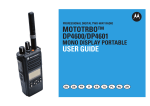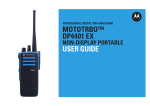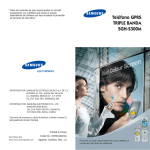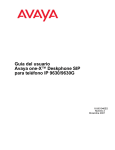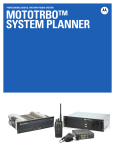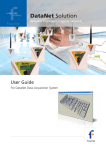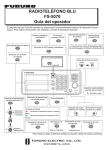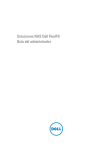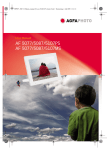Download Descargar Manual
Transcript
PROFESSIONAL DIGITAL TWO-WAY RADIO MOTOTRBO™ DP4800/DP4801 COLOUR DISPLAY PORTABLE USER GUIDE EN DE FR IT ES TU PL RU AR Índice general Información de seguridad importante . . . . . . . . . . . . . vi Seguridad del producto y cumplimiento con la exposición a radiofrecuencia . . . . . . . . . . . . . . . . . . vi Versión del soporte lógico . . . . . . . . . . . . . . . . . . . . . . vi Derechos de propiedad intelectual del software informático . . . . . . . . . . . . . . . . . . . . . . . . . . .vii Precauciones de manejo . . . . . . . . . . . . . . . . . . . . . . viii Procedimientos iniciales . . . . . . . . . . . . . . . . . . . . . . . .1 Utilización de esta guía . . . . . . . . . . . . . . . . . . . . . . . . .1 Información que le puede ofrecer el distribuidor o administrador del sistema . . . . . . . . . . . . . . . . . . . . . . .1 Preparación del radioteléfono para su uso . . . . . . . . .2 Carga de la batería . . . . . . . . . . . . . . . . . . . . . . . . . . . .2 Instalación de la batería . . . . . . . . . . . . . . . . . . . . . . . . .3 Colocación de la antena . . . . . . . . . . . . . . . . . . . . . . . .3 Colocación de la pinza de cinturón . . . . . . . . . . . . . . . .4 Instalación de la cubierta del conector universal (cubierta) . . . . . . . . . . . . . . . . . . . . . . . . . . . . . . . . . . .4 Encendido del radioteléfono . . . . . . . . . . . . . . . . . . . . .5 Ajuste del volumen . . . . . . . . . . . . . . . . . . . . . . . . . . . . .6 Identificación de los indicadores de estado . . . . . . . Iconos de la pantalla . . . . . . . . . . . . . . . . . . . . . . . . . . Iconos de llamada . . . . . . . . . . . . . . . . . . . . . . . . . . . Iconos de menú avanzado . . . . . . . . . . . . . . . . . . . . . Iconos pequeños de aviso . . . . . . . . . . . . . . . . . . . . . Iconos de mensajes enviados . . . . . . . . . . . . . . . . . . Iconos del dispositivo Bluetooth . . . . . . . . . . . . . . . . . Indicador LED . . . . . . . . . . . . . . . . . . . . . . . . . . . . . . . Tonos de indicador . . . . . . . . . . . . . . . . . . . . . . . . . . . Tonos de audio . . . . . . . . . . . . . . . . . . . . . . . . . . . . . . Índice general Esta Guía del usuario contiene toda la información necesaria para utilizar los dispositivos portátiles de la serie MOTOTRBO. Identificación de los controles del radioteléfono . . . . . . . . . . . . . . . . . . . . . . . . . . . . . . . . . 6 Controles del radioteléfono que utilizará . . . . . . . . . . . 7 Botones programables . . . . . . . . . . . . . . . . . . . . . . . . . 8 Funciones asignables del radioteléfono . . . . . . . . . . 8 Funciones asignables de configuración o herramientas . . . . . . . . . . . . . . . . . . . . . . . . . . . . . . . 9 Uso del botón de navegación tetradireccional . . . . . . 10 Acceso a las funciones preprogramadas . . . . . . . . . . 10 Uso del teclado . . . . . . . . . . . . . . . . . . . . . . . . . . . . . . 11 Botón PTT (pulsar para hablar) . . . . . . . . . . . . . . . . . 12 Cambio entre modo analógico y digital convencionales . . . . . . . . . . . . . . . . . . . . . . . . . . . . . 13 Conexión del sitio IP . . . . . . . . . . . . . . . . . . . . . . . . . . 13 Capacity Plus . . . . . . . . . . . . . . . . . . . . . . . . . . . . . . . 14 Linked Capacity Plus . . . . . . . . . . . . . . . . . . . . . . . . . 14 15 16 17 18 18 19 19 20 21 21 Realización y recepción de llamadas . . . . . . . . . . . . . 22 Selección de zonas . . . . . . . . . . . . . . . . . . . . . . . . . . 22 English Español i Índice general ii Selección de un canal . . . . . . . . . . . . . . . . . . . . . . . . . 23 Recepción y respuesta a llamadas de radioteléfonos . . . . . . . . . . . . . . . . . . . . . . . . . . . . . . 24 Recepción y respuesta a llamadas de grupo . . . . . . 24 Recepción y respuesta a llamadas privadas . . . . . . 25 Recepción de llamadas de todos . . . . . . . . . . . . . . . 25 Recepción y respuesta a una llamada selectiva . . . . . . . . . . . . . . . . . . . . . . . . . . . . . . . . . . 26 Realización de una llamada de radioteléfono . . . . . . . 27 Realización de una llamada con el mando selector de canales . . . . . . . . . . . . . . . . . . . . . . . . . 27 Realización de llamadas de grupo . . . . . . . . . . . . 27 Realización de llamadas privadas . . . . . . . . . . . . 28 Realización de llamadas de todos . . . . . . . . . . . . 29 Realización de una llamada selectiva . . . . . . . . . 29 Realización de una llamada de grupo, privada o a todos con teclas numéricas programadas . . . . . 30 Cómo detener una llamada de radio . . . . . . . . . . . . . . 31 Modo directo . . . . . . . . . . . . . . . . . . . . . . . . . . . . . . . . 32 Funciones de monitorización . . . . . . . . . . . . . . . . . . . . 33 Monitorización de un canal . . . . . . . . . . . . . . . . . . . 33 Monitor permanente . . . . . . . . . . . . . . . . . . . . . . . . . 33 Funciones avanzadas . . . . . . . . . . . . . . . . . . . . . . . . . . 34 Verificación de radio . . . . . . . . . . . . . . . . . . . . . . . . . . 35 Envío de una verificación de radio . . . . . . . . . . . . . . 35 Monitor remoto . . . . . . . . . . . . . . . . . . . . . . . . . . . . . . 36 Iniciación del monitor remoto . . . . . . . . . . . . . . . . . . 36 Cómo detener la monitorización remota . . . . . . . . . 37 English Español Listas de rastreo . . . . . . . . . . . . . . . . . . . . . . . . . . . . .38 Visualización de un ingreso en la lista de rastreo . . . . . . . . . . . . . . . . . . . . . . . . . . . . . . . . . . .38 Visualización de un ingreso en la lista de rastreo mediante la búsqueda de alias . . . . . . . . . . .38 Edición de la lista de rastreo . . . . . . . . . . . . . . . . . .39 Adición de un ingreso nuevo en la lista de rastreo . . . . . . . . . . . . . . . . . . . . . . . . . . . . . . .39 Borrado de un ingreso de la lista de rastreo . . . . . . . . . . . . . . . . . . . . . . . . . . . . . . . . . .39 Config. radio y edición de prioridades de un ingreso en la lista de rastreo . . . . . . . . . . . . . .40 Rastreo . . . . . . . . . . . . . . . . . . . . . . . . . . . . . . . . . . . .41 Inicio y parada del rastreo . . . . . . . . . . . . . . . . . . . .42 Respuesta a una transmisión durante un rastreo . . . . . . . . . . . . . . . . . . . . . . . . . . . . . . . . .42 Eliminación de canales ruidosos . . . . . . . . . . . . . . .43 Restauración de un canal ruidoso . . . . . . . . . . . . . .43 Rastreo de aceptación . . . . . . . . . . . . . . . . . . . . . . . .43 Config. radio de contactos . . . . . . . . . . . . . . . . . . . . . .44 Realización de llamadas de grupo desde los contactos . . . . . . . . . . . . . . . . . . . . . . . . . . . . . . .44 Realización de llamadas privadas desde los contactos . . . . . . . . . . . . . . . . . . . . . . . . . . . . . .45 Realización de una llamada mediante la búsqueda de alias . . . . . . . . . . . . . . . . . . . . . . . . . .46 Asignación de un ingreso a una tecla numérica programada . . . . . . . . . . . . . . . . . . . . . . . . . . . . . . .47 Cómo realizar una alerta de llamada con el botón Acceso de marcación rápida . . . . . . . . . . . . . Operación de emergencia . . . . . . . . . . . . . . . . . . . . . Recepción de una alarma de emergencia . . . . . . . Respuesta a una alarma de emergencia . . . . . . . . Envío de una alarma de emergencia . . . . . . . . . . . Envío de una alarma de emergencia con llamada . . . . . . . . . . . . . . . . . . . . . . . . . . . . . . . . . . Envío de una alarma de emergencia con transmisión de voz posterior . . . . . . . . . . . . . . . . . . Reinicio del modo de emergencia . . . . . . . . . . . . . . Salida del modo de emergencia . . . . . . . . . . . . . . . Características de mensajería . . . . . . . . . . . . . . . . . . Escritura y envío de mensajes de texto . . . . . . . . . Envío de mensajes con notas rápidas . . . . . . . . . . Cómo enviar un mensaje predefinido mediante el botón Acceso de marcación rápida . . . . . . . . . . . Acceso a la carpeta Borrador . . . . . . . . . . . . . . . . . Visualización de mensajes de texto guardados . . . . . . . . . . . . . . . . . . . . . . . . . . . . . . Edición y envío de un mensaje de texto guardado . . . . . . . . . . . . . . . . . . . . . . . . . . . . . . . Eliminación de un mensaje de texto guardado desde la carpeta Borrador . . . . . . . . . . . . . . . . . . Gestión de mensajes de texto que no se han podido enviar . . . . . . . . . . . . . . . . . . . . . . . . . . . . . . Reenvío de mensajes de texto . . . . . . . . . . . . . . Transferencia de mensajes de text . . . . . . . . . . . Edición de mensajes de texto . . . . . . . . . . . . . . . 54 55 55 56 56 57 58 59 59 60 60 61 Índice general Eliminación de la asociación entre el ingreso y la tecla numérica programada . . . . . . . . . . . . . . . .47 Config. radio de contacto predeterminado . . . . . . . .48 Config. radio del indicador de llamadas . . . . . . . . . . . .48 Activación y desactivación de los tipos de timbre para las alertas de llamada . . . . . . . . . . . . . .48 Activación y desactivación de los tipos de timbre para las llamadas privadas . . . . . . . . . . . . . .49 Activación y desactivación de los tipos de timbre para las llamadas selectivas . . . . . . . . . . . . .49 Activación y desactivación de los tipos de timbre para el envío y recepción de mensajes de texto . . . . . . . . . . . . . . . . . . . . . . . . . .50 Activación y desactivación de los tipos de timbre para el estado de telemetría con texto . . . . . .50 Asignación de tipos de timbre . . . . . . . . . . . . . . . . .51 Aumento del volumen del tono de alarma . . . . . . . .51 Funciones del registro de llamadas . . . . . . . . . . . . . . .52 Visualización de llamadas recientes . . . . . . . . . . . . .52 Almacenaje de un alias o de un ID desde una lista de llamadas . . . . . . . . . . . . . . . . . . . . . . . .52 Borrado de una llamada de la lista de llamadas . . . .52 Visualización de detalles desde una lista de llamadas . . . . . . . . . . . . . . . . . . . . . . . . . . . . . . .53 Funcionamiento de las alertas de llamada . . . . . . . . .53 Recepción y respuesta a una alerta de llamada . . .53 Realización de llamadas alerta desde la lista de contactos . . . . . . . . . . . . . . . . . . . . . . . . . . .54 62 62 62 62 63 63 64 64 64 iii English Español Índice general iv Gestión de mensajes de texto enviados . . . . . . . . . 65 Visualización de mensajes de texto enviados . . . . . . . . . . . . . . . . . . . . . . . . . . . . . . . . 65 Envío de mensajes de texto enviados . . . . . . . . . 65 Eliminación de todos los mensajes de texto enviados de la carpeta de Mensajes enviados . . . . . . . . . . . . . . . . . . . . . . . . . . . . . . . . 66 Recepción de mensajes de texto . . . . . . . . . . . . . . . 67 Lectura de mensajes de texto . . . . . . . . . . . . . . . . . 67 Gestión de mensajes de texto recibidos . . . . . . . . . 68 Visualización de mensajes de texto desde el buzón . . . . . . . . . . . . . . . . . . . . . . . . . . . . . . . . 68 Visualización de un mensaje de texto de estado de telemetría desde el buzón de entrada . . . . . . . . . . . . . . . . . . . . . . . . . . . . . . . . . 68 Contestación a los mensajes de texto desde el buzón . . . . . . . . . . . . . . . . . . . . . . . . . . . 69 Borrado de mensajes de texto desde el buzón . . . . . . . . . . . . . . . . . . . . . . . . . . . . . . . . 70 Borrado de todos los mensajes de texto desde el buzón . . . . . . . . . . . . . . . . . . . . . . . . . . . 70 Codificación de mensajes analógicos . . . . . . . . . . . . . 71 Envío de codificación de mensajes MDC a controlador . . . . . . . . . . . . . . . . . . . . . . . . . . . . . . 71 Envío de codificación de mensajes de 5 tonos a contacto . . . . . . . . . . . . . . . . . . . . . . . . . . . . . . . . 71 Actualización de estado analógico . . . . . . . . . . . . . . . 72 Envío de actualización de estado a un contacto predefinido . . . . . . . . . . . . . . . . . . . . . . . . . . . . . . . . 72 English Español Visualización de detalles de estado de 5 tonos . . . . . . . . . . . . . . . . . . . . . . . . . . . . . . . . .72 Edición de detalles de estado de 5 tonos . . . . . . . . .73 Privacidad . . . . . . . . . . . . . . . . . . . . . . . . . . . . . . . . . .73 Multifrecuencia de tono doble (DTMF) . . . . . . . . . . . . .75 Controles de varios sitios . . . . . . . . . . . . . . . . . . . . . . .75 Iniciar una búsqueda de sitio automática . . . . . . . . .75 Detener una búsqueda de sitio automática . . . . . . .76 Iniciar una búsqueda de sitio manual . . . . . . . . . . . .77 Seguridad . . . . . . . . . . . . . . . . . . . . . . . . . . . . . . . . . .77 Inhibir radio . . . . . . . . . . . . . . . . . . . . . . . . . . . . . . . .77 Habilitar radio . . . . . . . . . . . . . . . . . . . . . . . . . . . . . .78 Operario aislado . . . . . . . . . . . . . . . . . . . . . . . . . . . . . .79 Funciones de bloqueo por contraseña . . . . . . . . . . . . .80 Acceso a la radio mediante contraseña . . . . . . . . . .80 Desbloqueo de la radio en estado de bloqueo . . . . . . . . . . . . . . . . . . . . . . . . . . . . . . . . . . .80 Posiciones de bloqueo por contraseña activado y desactivado . . . . . . . . . . . . . . . . . . . . . . .81 Cambio de contraseña . . . . . . . . . . . . . . . . . . . . . . .81 Funcionamiento de Bluetooth . . . . . . . . . . . . . . . . . . .82 Búsqueda y conexión con un dispositivo Bluetooth . . . . . . . . . . . . . . . . . . . . . . . . . . . . . . . . .83 Desconexión de un dispositivo Bluetooth . . . . . . . . .84 Cambio de salida de audio . . . . . . . . . . . . . . . . . . . .84 Visualización de detalles de dispositivo . . . . . . . . . .84 Edición de nombre de dispositivo . . . . . . . . . . . . . . .85 Lista de notificaciones . . . . . . . . . . . . . . . . . . . . . . . . .85 Acceso a la lista de notificaciones . . . . . . . . . . . . . .85 Acceso a la información general del radioteléfono . . . . . . . . . . . . . . . . . . . . . . . . . . . . . . Acceso a la información de la batería . . . . . . . . . Comprobación del alias de radio y del ID . . . . . . Comprobación de la versión de firmware y de la versión de clavija de codificación . . . . . . . . Comprobación de la información de GPS . . . . . . Programación del panel frontal (FPP) . . . . . . . . . . . . Introducción al modo FPP . . . . . . . . . . . . . . . . . . . . Edición de los parámetros del modo FPP . . . . . . . . 96 96 96 97 97 98 98 98 Garantía de las baterías y de los cargadores . . . . . . 99 Índice general Herramientas . . . . . . . . . . . . . . . . . . . . . . . . . . . . . . . .86 Encendido y apagado de tonos/alertas del radioteléfono . . . . . . . . . . . . . . . . . . . . . . . . . . . . . . .86 Encendido y apagado de los tonos de teclas . . . . . .86 Config. radio del grado de desnivel de volumen de tono de alerta . . . . . . . . . . . . . . . . . . . .87 Encendido y apagado del tono Permitir hablar . . . . .87 Config. radio del nivel de potencia . . . . . . . . . . . . . .87 Cambio del modo de pantalla . . . . . . . . . . . . . . . . . .88 Ajuste del brillo de pantalla . . . . . . . . . . . . . . . . . . . .89 Control de la luz de fondo de la pantalla . . . . . . . . .89 Config. radio del nivel del silenciador . . . . . . . . . . . .89 Encendido y apagado de la pantalla inicial . . . . . . .90 Bloqueo y desbloqueo del teclado . . . . . . . . . . . . . .90 Idioma . . . . . . . . . . . . . . . . . . . . . . . . . . . . . . . . . . . .91 Encendido y apagado del indicador LED . . . . . . . . .91 Apagar o encender la función de transmisión por voz (VOX) . . . . . . . . . . . . . . . . . . . . . . . . . . . . . .91 Activación o desactivación de las funciones de tarjeta opcional . . . . . . . . . . . . . . . . . . . . . . . . . .92 Identificación de tipo de cable . . . . . . . . . . . . . . . . .92 Anuncio de voz . . . . . . . . . . . . . . . . . . . . . . . . . . . . .93 Transferencia de llamadas . . . . . . . . . . . . . . . . . . .93 Temporizador del menú . . . . . . . . . . . . . . . . . . . . . .94 AGC mic analógico . . . . . . . . . . . . . . . . . . . . . . . . . .94 AGC mic digital . . . . . . . . . . . . . . . . . . . . . . . . . . . . .94 Audio inteligente . . . . . . . . . . . . . . . . . . . . . . . . . . . .95 GPS . . . . . . . . . . . . . . . . . . . . . . . . . . . . . . . . . . . . .95 Garantía limitada . . . . . . . . . . . . . . . . . . . . . . . . . . . . 100 v English Español Información de seguridad importante vi Información de seguridad importante Versión del soporte lógico Seguridad del producto y cumplimiento con la exposición a radiofrecuencia Todas las características que se describen en las secciones que siguen son compatibles con la versión R02.04.00 del soporte lógico del radioteléfono. Advertencia Antes de utilizar este producto, lea detenidamente las instrucciones de funcionamiento para uso seguro que se incluyen en el folleto de seguridad del producto y exposición a radiofrecuencia del radioteléfono. ATENCIÓN El uso de esta radio se limita únicamente al uso profesional en cumplimiento de los requisitos de exposición de radiofrecuencia de la FCC (Comisión Federal de Comunicaciones) e ICNIRP (Comisión Internacional de Protección contra la Radiación No Ionizante). Antes de utilizar este producto, lea la información de energía de radiofrecuencia y las instrucciones de funcionamiento detalladas en el catálogo sobre exposición de radiofrecuencia y seguridad del producto que se incluye con el radioteléfono (número de referencia de publicación de Motorola 6864117B25) para garantizar el cumplimiento con los límites de exposición de energía de radiofrecuencia. Para obtener una lista de las antenas, baterías y otros accesorios aprobados por Motorola, visite el siguiente sitio web: http://www.motorolasolutions.com Español Véase Comprobación de la versión de firmware y de la versión de clavija de codificación en la página 97, a fin de determinar la versión del soporte lógico de su radioteléfono. Consulte con su concesionario o administrador del sistema si desea una mayor información sobre las características funcionales que se respaldan. Los productos Motorola descritos en este manual pueden incluir programas informáticos de Motorola protegidos por copyright que van almacenados en memorias de semiconductor o en otros tipos de medios. La legislación de los Estados Unidos y de otros países reservan ciertos derechos exclusivos a favor de Motorola al respecto de los programas informáticos con copyright, entre los que se incluyen, aunque sin limitarse a ellos, el derecho de copia y reproducción de tales programas informáticos de la forma que fuere. Por consiguiente, todo programa informático de Motorola protegido por copyright que se albergue en los productos descritos en el presente manual, no se podrá copiar, reproducir, modificar, invertir el proceso de programación o distribuir de forma alguna, sin el expreso consentimiento por escrito de Motorola. Aún más, la adquisición de los productos Motorola no ha de considerarse que incluya implícita ni explícitamente, ni por impedimento legal ni de cualquier otra la forma, licencia alguna cubierta por los derechos de copyright, patentes o solicitudes de patentes de Motorola, exceptuando los casos de licencias normales de uso no excluyentes que surjan por la entrada en vigor de la ley al vender el producto. Esta tecnología de codificación de voz tiene licencia exclusiva para uso en este equipo de comunicaciones. El usuario de esta tecnología tiene prohibido explícitamente descompilar, invertir el proceso de programación, desmontar el código de objeto o convertir de otra forma el código de objeto en una forma legible. Números de patentes de EE. UU: n.º 5,870,405, n.º 5,826,222, n.º 5,754,974, n.º 5,701,390, n.º 5,715,365, n.º 5,649,050, n.º 5,630,011, n.º 5,581,656, n.º 5,517,511, n.º 5,491,772, n.º 5,247,579, n.º 5,226,084 y n.º 5,195,166. Derechos de propiedad intelectual del software informático Derechos de propiedad intelectual del software informático La tecnología de codificación de voz AMBE+2TM que incluye este producto está protegida por los derechos de propiedad intelectual, incluidos los derechos de patente, derechos de autor y secretos de mercado de Digital Voice Systems, Inc. vii Español Precauciones de manejo Los transceptores portátiles digitales de la serie MOTOTRBO cumplen las especificaciones IP57, lo que permite al transceptor soportar condiciones adversas como estar sumergidos en agua. • Si el transceptor se ha sumergido en agua, agítelo bien para eliminar el agua que pudiera haber quedado dentro de la rejilla del altavoz y del puerto del micrófono. Si quedara agua dentro podría reducir la calidad del sonido. Precauciones de manejo • Si el área de contacto de la batería del transceptor ha estado expuesta al agua, limpie y seque los contactos de la batería en el transceptor y en la batería antes de volver a acoplar la batería. El agua residual podría provocar un cortocircuito en al transceptor. • Si el transceptor ha estado sumergido en una sustancia corrosiva (por ejemplo, agua salada), enjuague el transceptor y la batería con agua del grifo y seque ambos componentes. • No bloquee nunca la ventilación (orificio) situada en el chasis del transceptor, por debajo del contacto de la batería. Esta ventilación permite igualar la presión del transceptor. Al hacerlo, crearía una vía de escape dentro del transceptor y el dispositivo perdería sus propiedades de ser sumergible. • No obstruya ni cubra nunca la zona de ventilación, ni siquiera con una etiqueta. • Asegúrese de que ninguna sustancia aceitosa entra en contacto con la ventilación. • El transceptor con antena conectada correctamente está diseñado para que se pueda sumergir a una profundidad máxima de 1 metro (3,28 pies) y un tiempo máximo de 30 minutos. Rebasar cualquiera de estos límites de uso sin antena, podría provocar daños en el transceptor. • Cuando limpie el transceptor, no utilice un espray a chorro de alta presión sobre él, ya que excedería la presión de 1 metro de profundidad y podría provocar la entrada de agua en el transceptor. • Para limpiar las superficies exteriores del transceptor, utilice una solución diluida de detergente suave de lavavajillas y agua del grifo (es decir, una cucharadita de detergente por cada 4 litros de agua). viii Español Advertencia No desmonte el transceptor. Esto podría dañar las juntas del transceptor y desembocar en vías de escape al interior del transceptor. El mantenimiento del transceptor únicamente lo debe realizar en un departamento de mantenimiento equipado para probar y sustituir las juntas de la radio. Tómese unos minutos para revisar lo siguiente: Utilización de esta guía . . . . . . . . . . . . . . . . . . . . . . . . . . página 1 Información que le puede ofrecer el distribuidor o administrador del sistema. . . . . . . . . . . . . . . . . . . . . . . página 1 Las funciones seleccionadas también están disponibles en el modo normal de un solo sitio, Capacity Plus. Consulte Capacity Plus en la página 14 para obtener más información. Utilización de esta guía Las funciones seleccionadas también están disponibles en el modo normal de varios sitios, Linked Capacity Plus. Consulte Linked Capacity Plus en la página 14 para obtener más información. Esta Guía del usuario describe el funcionamiento básico de los dispositivos portátiles MOTOTRBO. Sin embargo, es posible que el distribuidor o el administrador del sistema hayan personalizado el radioteléfono para satisfacer sus necesidades. Póngase en contacto con el distribuidor o el administrador del sistema para obtener más información. A lo largo de este documento, los siguientes iconos se utilizan para indicar las funciones que son compatibles con el modo analógico convencional o con el modo digital convencional: Indica una función sólo en modo analógico convencional. Indica una función sólo en modo digital convencional. No se muestran iconos para las funciones que están disponibles en ambos modos convencionales, analógico y digital. Información que le puede ofrecer el distribuidor o administrador del sistema Procedimientos iniciales Procedimientos iniciales Para funciones que están disponibles en un modo convencional de varios sitios, consulte Conexión del sitio IP en la página 13 para obtener más información. Puede consultar con su distribuidor o administrador de sistemas lo siguiente: • ¿Está programado su radioteléfono con canales convencionales predeterminados? • ¿Qué botones se han programado para acceder a otras funciones? • ¿Qué accesorios opcionales pueden satisfacer sus necesidades? • ¿Cuáles son las prácticas recomendadas de uso de los radioteléfonos para una comunicación efectiva? • ¿Qué procedimientos de mantenimiento contribuirán a incrementar la vida útil del radioteléfono? 1 Español Preparación del radioteléfono para su uso Preparación del radioteléfono para su uso Monte el radioteléfono siguiendo los pasos que se detallan a continuación: Carga de la batería . . . . . . . . . . . . . . . . . . . . . . . . . . . . . página 2 Instalación de la batería . . . . . . . . . . . . . . . . . . . . . . . . . . página 3 Colocación de la antena. . . . . . . . . . . . . . . . . . . . . . . . . . página 3 Colocación de la pinza de cinturón . . . . . . . . . . . . . . . . . página 4 Instalación de la cubierta del conector universal (cubierta) . . . . . . . . . . . . . . . . . . . . . . . . . . . . . . . . . . . página 4 Encendido del radioteléfono. . . . . . . . . . . . . . . . . . . . . . . página 5 Ajuste del volumen . . . . . . . . . . . . . . . . . . . . . . . . . . . . . . página 6 2 Español Carga de la batería Para obtener un mejor rendimiento, el radioteléfono funciona con una batería de níquel-metal (NiMH) o de ion-litio (Li-lon) certificada por Motorola. Para evitar que se produzcan daños y cumplir con las condiciones de la garantía, cargue la batería utilizando un cargador de Motorola exactamente como se describe en la guía del usuario del cargador. Cargue una batería nueva 14 ó 16 horas antes del su primer uso para un mejor funcionamiento. IMPORTANTE: Cargue SIEMPRE la batería IMPRES con un cargador IMPRES para optimizar la vida útil de la batería y los valiosos datos de la batería. Las baterías IMPRES que se cargan exclusivamente con cargadores IMPRES reciben una ampliación de la garantía de capacidad de seis meses sobre la duración de la garantía de la batería de primera calidad Motorola estándar. Colocación de la antena Alinee la batería con las guías de la parte trasera del radioteléfono. Presione firmemente la batería y deslícela hacia arriba hasta que el cierre se coloque en su lugar. Coloque el cierre de la batería en la posición de cierre. Para extraer la batería, apague el radioteléfono. Desplace el cierre de la batería hasta la posición de apertura y deslice la batería hacia abajo y sáquela de las guías. Con el radioteléfono apagado, coloque la antena en el receptáculo y gírela en el sentido de las agujas del reloj. Para quitar la antena, gírela en sentido contrario a las agujas del reloj. Advertencia Si es necesario reemplazar la antena, asegúrese de que se utilizan únicamente antenas MOTOTRBO. En caso contrario el radioteléfono resultará dañado. Preparación del radioteléfono para su uso Instalación de la batería Cierre de la batería 3 Español Preparación del radioteléfono para su uso Colocación de la pinza de cinturón Alinee las ranuras de la pinza con las de la batería y empuje hacia abajo hasta que oiga un clic. Para quitar la pinza, saque la pestaña de la pinza de cinturón de la batería. Quizá le resulte más fácil si utiliza una llave. A continuación, deslice la pinza hacia arriba y extráigala del radioteléfono. 4 Español Instalación de la cubierta del conector universal (cubierta) El conector universal está situado en el lateral de la antena del radioteléfono. Se utiliza para conectar los accesorios MOTOTRBO al radioteléfono. Inserte el extremo de la cubierta con forma de gancho Conector en las ranuras que hay por universal encima del conector universal. Empuje la cubierta hacia abajo para fijar la pestaña adecuadamente en el conector de radiofrecuencia. Gire el tornillo en el sentido de las agujas del reloj para asegurar la cubierta del conector al radioteléfono. Para extraer la cubierta del conector universal, empuje la cubierta hacia abajo y gire el tornillo en el sentido contrario a las agujas del reloj. Sustituya la cubierta cuando no se esté utilizando el conector universal. Gire el mando de encendido/apagado/ volumen en la dirección de las agujas del reloj hasta que oiga un clic. Verá MOTOTRBO (TM) en la pantalla del radioteléfono durante un momento, seguido de un mensaje o una imagen de bienvenida. El indicador LED se ilumina en verde fijo y la pantalla de inicio se ilumina si la luz de fondo está configurada para encenderse automáticamente. NOTA: La pantalla de inicio no se ilumina durante el encendido si el indicador LED está desactivado (consulte Encendido y apagado del indicador LED en la página 91). Suena un breve tono de llamada, que indica que la prueba de encendido se ha realizado correctamente. NOTA: No se oirá ningún tono de encendido si la función tonos/ alertas del radioteléfono está desactivada (consulte Encendido y apagado de tonos/alertas del radioteléfono en la página 86). LED Si el radioteléfono no se enciende, compruebe la batería. Asegúrese de que está cargada y conectada correctamente. Si el radioteléfono sigue sin encenderse, póngase en contacto con su distribuidor. Para apagar el radioteléfono, gire este mando en el sentido contrario a las agujas del reloj hasta que oiga un clic. Verá durante un período de tiempo breve el mensaje de Apagando en la pantalla del radioteléfono. Preparación del radioteléfono para su uso Encendido del radioteléfono 5 Español Identificación de los controles del radioteléfono Ajuste del volumen Para aumentar el volumen, gire el Mando de encendido/apagado/ volumen en el sentido de las agujas del reloj. Para bajar el volumen, gire este mando en el sentido contrario a las agujas del reloj. NOTA: Puede programar la radio para que tenga un desnivel de volumen mínimo para que el nivel del volumen no se pueda bajar totalmente. Póngase en contacto con el distribuidor o el administrador del sistema para obtener más información. 6 Español Identificación de los controles del radioteléfono Tómese unos minutos para revisar lo siguiente: Controles del radioteléfono que utilizará . . . . . . . . . . . . . página 7 Botones programables . . . . . . . . . . . . . . . . . . . . . . . . . . . página 8 Uso del botón de navegación tetradireccional . . . . . . . . página 10 Acceso a las funciones preprogramadas . . . . . . . . . . . . página 10 Uso del teclado. . . . . . . . . . . . . . . . . . . . . . . . . . . . . . . . página 11 Botón PTT (pulsar para hablar) . . . . . . . . . . . . . . . . . . . página 12 Cambio entre modo analógico y digital convencionales. página 13 Conexión del sitio IP. . . . . . . . . . . . . . . . . . . . . . . . . . . . página 13 Capacity Plus . . . . . . . . . . . . . . . . . . . . . . . . . . . . . . . . . página 14 Linked Capacity Plus . . . . . . . . . . . . . . . . . . . . . . . . . . . página 14 19 1 4 Botón lateral 1** 5 Botón PTT (pulsar para hablar) 6 Botón lateral 2** 2 18 7 Botón lateral 3** 3 17 8 Botón frontal P1** 9 Botón de menú/aceptar 16 4 10 Botón de navegación tetradireccional 11 Teclado 5 15 14 6 13 12 Botón para volver e ir al inicio 7 12 13 Botón frontal P2** 14 Pantalla 15 Micrófono 16 Altavoz 17 Conector universal para accesorios 8 11 9 10 1 Mando selector de canales* 18 Botón de emergencia** 2 Mando de encendido/apagado/volumen 19 Antena 3 Indicador LED * Los radioteléfonos con pantalla tienen un botón selector de canales giratorio continuo ** Estos botones son programables Identificación de los controles del radioteléfono Controles del radioteléfono que utilizará 7 Español Identificación de los controles del radioteléfono Botones programables Su distribuidor puede programar los botones programables como métodos abreviados de teclado a las funciones de la radio o a los canales/grupos predeterminados según la duración de la pulsación del botón: • Pulsación corta: consiste en pulsar y soltar el botón rápidamente (0,05 segundos). • Pulsación larga: consiste en pulsar y mantener pulsado el botón durante la duración programada (entre 1,00 y 3,75 segundos). • Mantenimiento de la pulsación: consiste en dejar pulsado el botón. NOTA: La duración programada de pulsación de botones se puede aplicar a todas las funciones o configuraciones de la radio o utilidad asignables. Consulte Operación de emergencia en la página 55 para obtener más información de la duración programada del botón Emergencia. Funciones asignables del radioteléfono Cambio audio BluetoothTM : Alterna la salida de audio entre el altavoz interno del radioteléfono y el accesorio externo con tecnología Bluetooth. Contactos: permite acceder directamente a la lista de contactos. Alerta de llamada : Permite acceder directamente a la lista de contactos para que pueda seleccionar un contacto al que enviarle un aviso de llamada. Transferencia de llamadas : Activa o desactiva la transferencia de llamadas. 8 Español Registro de llamadas : Selecciona la lista del registro de llamadas. Anuncio de voz para canal : Reproduce mensajes de voz de anuncio de canal y zona para el canal actual. Esta función no está disponible cuando el anuncio de voz está desactivado. Emergencia: dependiendo de la programación, inicia o cancela una llamada o una alarma de emergencia. Audio inteligente encendido/apagado : Activa o desactiva el audio inteligente. Marcdo. manual de suscriptor. : Inicia una llamada marcando cualquier ID Navegación manual de sitios*‡ de sitio. : inicia la búsqueda manual AGC mic encendido/apagado : Activa o desactiva el control automático de ganancia (AGC) del micrófono interno. No disponible durante una sesión con Bluetooth. Monitorización: monitoriza un canal seleccionado en busca de actividad. Eliminación de canal ruidoso*‡ : elimina temporalmente de la lista de rastreo un canal no deseado, exceptuando el canalseleccionado. El canal seleccionado se refiere a la combinación de zona/canal seleccionada por el usuario desde la que se inicia el rastreo. Acceso de marcación rápida : Inicia directamente una llamada privada o de grupo, una alerta de llamada o un mensaje con notas rápidas predeterminados. Monitor permanente*‡ : muestra un canal seleccionado por todo el tráfico de radioteléfonos hasta que se desactiva la función. Privacidad : activa o desactiva la privacidad. : Desactivación remota de la interrupción de transmisión detiene la transmisión de una radio controlada de forma remota sin emitir indicador alguno o una llamada entrante que se pueda interrumpir para liberar el canal. Anuncio de voz activado/desactivado : Activa o desactiva el anuncio de voz. ID y alias de radio: proporciona el ID y el alias de la radio Transmisión por voz (VOX) : activa o desactiva la VOX. Verif. de radio en un sistema. Zona : permite seleccionar entre una lista de zonas. : determina si un radioteléfono está activado ‡ Habilitar radio : permite que un radioteléfono al que se llama se habilite remotamente. : permite que un radioteléfono al que se llama se Inhibir radio inhiba remotamente. : enciende el micrófono de un radioteléfono al Monit. remoto que se llama sin dar ninguna indicación. Repetidor/Modo directo*‡ : alterna entre el uso de un repetidor y la comunicación directa con otro radioteléfono. Rastreo*‡ : enciende y apaga el rastreo. Bloqueo del sitio encendido/apagado* la navegación automática de sitios. : activa o desactiva Estado : Selecciona el menú de lista de estado. : controla la clavija de salida en un Control de telemetría radioteléfono local o remoto. Mensaje de texto : selecciona el menú de mensajes de texto. * No disponible en Capacity Plus No disponible en Linked Capacity Plus Funciones asignables de configuración o herramientas Todos los tonos/alertas: activa y desactiva todos los tonos y alertas. Luz de fondo encendida/apagada : Enciende y apaga la luz de fondo de la pantalla. Brillo de luz de fondo : Ajusta el nivel de brillo. Modo de pantalla : Activa o desactiva el modo de pantalla día/ noche. Bloqueo teclas.: bloquea y desbloquea el teclado. Nivel de potencia: alterna entre los niveles de potencia de transmisión alto y bajo. Silenciador normal. : alterna el nivel del silenciador entre cerrado y Identificación de los controles del radioteléfono Función de tarjeta opcional : activa o desactiva las funciones de tarjeta opcional para los canales compatibles con la tarjeta opcional. 9 Español Identificación de los controles del radioteléfono Acceso a las funciones preprogramadas Uso del botón de navegación tetradireccional Puede utilizar el botón de navegación tetradireccional, e, para desplazarse por las opciones, aumentar o disminuir los valores y desplazarse verticalmente. Puede acceder a diversas funciones del radioteléfono a través de una de las siguientes formas: • Categoría ^ov <o> Mediante una pulsación breve o larga de los botones programables pertinentes. Menú Navegación vertical – O Listas Navegación vertical – Ver detalles Navegación vertical Elemento anterior/siguiente Puede utilizar el botón de navegación tetradireccional, e, como un número, alias o editor de texto personalizable. Categoría de editor ^ov <o> Número – Izquierda: Eliminar el último dígito Derecha: – Alias – Mover el cursor un carácter a la izquierda/derecha Texto personalizable Mover el cursor arriba/abajo Mover el cursor un carácter a la izquierda/derecha Valores numéricos Aumentar/disminuir – 10 Español ed c • Utilice el botón de navegación tetradireccional como se indica a continuación: 1 Para acceder al menú, pulse el botón c Pulse la dirección apropiada de e para acceder a las funciones del menú. 2 Para seleccionar una función o introducir un submenú, pulse el botón c. 3 Para volver al nivel anterior del menú o a la pantalla anterior, pulse el botón d. Pulse el botón d durante unos segundos para volver a la pantalla de inicio. NOTA: El radioteléfono sale automáticamente del menú tras un período de inactividad, y vuelve a la pantalla de inicio. Puede utilizar el teclado alfanumérico de 3 x 4 para acceder a las funciones del radioteléfono. Puede utilizar el teclado para introducir los ID o alias de suscriptor, así como los mensajes de texto. Muchos caracteres requieren que se pulse una tecla varias veces. La tabla que se muestra a continuación indica el número de veces que se necesita pulsar una tecla para que genere el carácter deseado. Número de veces que debe pulsarse la tecla Tecla 1 2 3 4 5 6 7 8 9 0 * # 1 2 3 4 5 6 7 8 9 10 11 12 13 1 . , ? ! @ & ‘ % - : * # A B C 2 D E F 3 G H I 4 J K L 5 M N O 6 P Q R S T U V 8 W X Y Z 7 9 0 NOTA: Púlsela para introducir "0” y mantenga pulsado durante unos segundos para activar el bloqueo de mayúsculas. Otra pulsación larga lo desactivará. * o DEL (borrar) NOTA: Púlsela cuando esté introduciendo texto para borrar caracteres. Púlsela cuando esté introduciendo caracteres numéricos para insertar un “*”. # o espacio NOTA: Púlsela cuando introduzca texto para insertar un espacio. Púlsela cuando introduzca un carácter numérico para insertar un “#”. Identificación de los controles del radioteléfono Uso del teclado 11 Español Identificación de los controles del radioteléfono Botón PTT (pulsar para hablar) El botón PTT situado a un lateral del radioteléfono tiene dos funciones principales: Si están activados el tono de permitir hablar (consulte Encendido y apagado del tono Permitir hablar en la página 87) o el efecto local de PTT espere a que finalice el tono de alerta breve antes de hablar. Durante una llamada, si la función Indicación de canal libre está activada en el radioteléfono (si está programado por su distribuidor), escuchará un tono de alerta corto en el momento en el que el radioteléfono de destino (el radioteléfono que recibe la llamada) suelte el botón PTT, indicando así que el canal queda libre para responder. Botón PTT • Mientras haya una llamada en curso, el botón PTT permite que el radioteléfono transmita a otros radioteléfonos durante la llamada. Mantenga pulsado el botón PTT para hablar. Suelte el botón PTT para escuchar. • El micrófono se activa cuando se pulsa el botón PTT. Cuando no hay ninguna llamada en curso, el botón PTT se utiliza para realizar una nueva llamada (consulte Realización de una llamada de radioteléfono en la página 27). 12 Español También escuchará un tono continuo de prohibición para hablar si se interrumpe la llamada, que le indica que debería soltar el botón PTT, por ejemplo, si el radioteléfono recibe una llamada de emergencia. Cada canal del radioteléfono se puede configurar como un canal analógico convencional o un canal digital convencional. Utilice el mando selector de canales para cambiar entre un canal analógico o uno digital. Mando Selector de canales Conexión del sitio IP Esta función permite que su radioteléfono amplíe la comunicación convencional más allá del alcance de un solo sitio mediante la conexión a diferentes sitios disponibles conectados a través de una red de protocolo de Internet (IP). Cuando un radioteléfono está fuera de cobertura respecto a un sitio y entra en la de otro, se conecta al nuevo repetidor del sitio para enviar o recibir transmisiones de datos o llamadas. Según la configuración, esto se realiza de forma automática o manual. Si el radioteléfono está configurado para hacerlo automáticamente, busca todos los sitios disponibles cuando la señal del sitio actual sea débil o cuando el radioteléfono no pueda detectar ninguna señal del sitio actual. A continuación se ajusta al repetidor con el valor Indicador de intensidad de señal recibida (RSSI) más fuerte. Al cambiar de modo digital a modo analógico, algunas funciones dejarán de estar disponibles. Los iconos de las funciones digitales (como Mensajes) reflejan este cambio y aparecen atenuados. Las funciones desactivadas aparecen ocultas en el menú. En una búsqueda manual de sitio, el radioteléfono busca el siguiente sitio de la lista de navegación que tiene cobertura en ese momento (aunque tal vez no sea la señal más fuerte) y se ajusta a él. NOTA: Cada canal sólo puede tener activado el rastreo o la navegación, pero no ambas opciones al mismo tiempo. El radioteléfono también tiene funciones disponibles para los modos analógico y digital. Sin embargo, las pequeñas diferencias en la forma de funcionar de cada función NO afectan al funcionamiento del radioteléfono. Los canales que tengan esta función activada pueden añadirse a luna lista de navegación particular. El radioteléfono busca los canales en la lista de navegación durante la operación de navegación automática para localizar el mejor sitio. NOTA: El radioteléfono también cambia entre los modos analógico y digital durante un rastreo de modo doble (consulte Rastreo en la página 41). Una lista de navegación admite un máximo de 16 canales (incluido el canal seleccionado). Identificación de los controles del radioteléfono Cambio entre modo analógico y digital convencionales 13 Español Identificación de los controles del radioteléfono NOTA: No puede añadir ni borrar manualmente una entrada de la lista de navegación. Póngase en contacto con el distribuidor o el administrador del sistema para obtener más información. Capacity Plus Linked Capacity Plus Linked Capacity Plus es una configuración normal de varios sitios y varios canales del sistema de radioteléfono MOTOTRBO que combina lo mejor de las configuraciones Capacity Plus e IP Site Connect. Capacity Plus es una configuración normal de un solo sitio del sistema de radioteléfono MOTOTRBO, que utiliza un conjunto de canales para que sea compatible con cientos de usuarios y hasta 254 grupos. Esta función permite que el radioteléfono utilice de forma eficaz el número disponible de canales programados mientras se encuentra en el Modo Repetidor. Linked Capacity Plus permite que su radioteléfono amplíe la comunicación normal más allá del alcance de un solo sitio mediante la conexión a diferentes sitios disponibles conectados a través de una red de protocolo de Internet (IP). También proporciona una capacidad superior gracias al uso eficiente del número disponible de canales programados combinados que admite cada uno de los sitios disponibles. Los iconos de las funciones no disponibles para Capacity Plus no estarán disponibles en el menú. Oirá un tono indicador negativo si accede a una función que no esté disponible en Capacity Plus a través de una pulsación de un botón programable. Cuando un radioteléfono está fuera de cobertura respecto a un sitio y entra en la de otro, se conecta al nuevo repetidor del sitio para enviar o recibir transmisiones de datos o llamadas. Según la configuración, esto se realiza de forma automática o manual. El radioteléfono también tiene funciones que están disponibles en el modo digital convencional, IP Site Connect, Capacity Plus y Linked Capacity Plus. Sin embargo, las pequeñas diferencias en la forma de funcionar de cada función NO afectan al funcionamiento del radioteléfono. Si el radioteléfono está configurado para hacerlo automáticamente, busca todos los sitios disponibles cuando la señal del sitio actual sea débil o cuando el radioteléfono no pueda detectar ninguna señal del sitio actual. A continuación se ajusta al repetidor con el valor Indicador de intensidad de señal recibida (RSSI) más fuerte. Póngase en contacto con el distribuidor o el administrador del sistema para obtener más información sobre esta configuración. En una búsqueda manual de sitio, el radioteléfono busca el siguiente sitio de la lista de navegación que tiene cobertura en ese momento (aunque tal vez no sea la señal más fuerte) y se ajusta a él. 14 Español NOTA: No puede añadir ni borrar manualmente una entrada de la lista de navegación. Póngase en contacto con el distribuidor o el administrador del sistema para obtener más información. De forma similar a Capacity Plus, los iconos de las funciones que no son aplicables a Linked Capacity Plus no están disponibles en el menú. Escucha un tono indicador negativo si intenta acceder a una función que no esté disponible en Linked Capacity Plus a través de una pulsación de un botón programable. Póngase en contacto con el distribuidor o el administrador del sistema para obtener más información sobre esta configuración. Identificación de los indicadores de estado El radioteléfono indica su estado de funcionamiento a través de lo siguiente: Iconos de la pantalla. . . . . . . . . . . . . . . . . . . . . . . . . . . . página 16 Iconos de llamada. . . . . . . . . . . . . . . . . . . . . . . . . . . . . . página 17 Iconos de menú avanzado . . . . . . . . . . . . . . . . . . . . . . . página 18 Iconos pequeños de aviso . . . . . . . . . . . . . . . . . . . . . . . página 18 Iconos de mensajes enviados . . . . . . . . . . . . . . . . . . . . página 19 Iconos del dispositivo Bluetooth . . . . . . . . . . . . . . . . . . . página 19 Indicador LED . . . . . . . . . . . . . . . . . . . . . . . . . . . . . . . . . página 20 Tonos de audio . . . . . . . . . . . . . . . . . . . . . . . . . . . . . . . . página 21 Tonos de indicador . . . . . . . . . . . . . . . . . . . . . . . . . . . . . página 21 Identificación de los indicadores de estado Cualquier canal con Linked Capacity Plus activada puede añadirse a una lista de navegación particular. El radioteléfono busca esos canales durante la operación de navegación automática para localizar los mejores sitios. 15 Español Identificación de los indicadores de estado Iconos de la pantalla La pantalla de LCD, con 256 colores y 132 x 90 píxeles del radioteléfono muestra el estado, las entradas de texto y las entradas del menú. Estos son los iconos que aparecen en la barra de estado en la parte superior de la pantalla del radioteléfono. Los iconos se muestran en la barra de estado, ordenados de izquierda a derecha, en orden de aparición/uso y para un canal específico. 16 Español Indicador Intensidad de señal recibida (RSSI) El número de barras representa la intensidad de la señal del radioteléfono. Cuatro barras indican la señal más potente. Este icono sólo se muestra cuando está recibiendo. Batería El número de barras (0-4) indica la carga restante en la batería. Parpadea cuando el nivel de la batería es bajo. Bluetooth La función Bluetooth está activada, pero no hay conectado ningún dispositivo Bluetooth remoto. Bluetooth conectado La función Bluetooth está activada. El icono permanece encendido cuando hay uno o más dispositivos Bluetooth remotos conectados. Emergencia El radioteléfono está en modo Emergencia. Notificación La lista de notificaciones no está vacía. Rastreo*‡ La función Rastreo está habilitada. Rastreo: Prioridad 1*‡ El radioteléfono detecta actividad en canales o grupos designados como de Prioridad 1). Rastreo: Prioridad 2*‡ El radioteléfono detecta actividad en canales o grupos designados como de Prioridad 2. Rastreo de aceptación La función de rastreo de aceptación está activada. Monitorización Se está monitorizando el canal seleccionado. Modo directo*‡ Si no hay un repetidor, el radioteléfono está configurado para establecer comunicación directa de radioteléfono a radioteléfono. Navegación de sitios* La función de navegación de sitios está activada. Seguridad activada La función Privacidad está activada. ‡ * No disponible en Capacity Plus No disponible en Linked Capacity Plus GPS disponible La función GPS está activada. El icono permanece encendido cuando existe una posición definida disponible. GPS no disponible/Fuera de cobertura La función GPS está activada pero no recibe datos del satélite. Tarjeta opcional La tarjeta opcional está activada. La tarjeta opcional no funciona La tarjeta opcional está desactivada. Deshabilitar tonos Los tonos están desactivados. Nivel de potencia El radioteléfono está configurado a potencia baja. O El radioteléfono está configurado a potencia alta. * No disponible en Capacity Plus ‡ Iconos de llamada Los siguientes iconos aparecen en la pantalla del radioteléfono en el transcurso de una llamada. Estos iconos también aparecen en la lista Contactos para indicar el tipo de ID. Llamada privada Indica que hay una llamada privada en curso. En la lista de Contactos, indica un alias (nombre) o ID (número) de suscriptor. Llamada de grupo/Llamada de todos Indica que hay una llamada de grupo o una llamada de todos en curso. En la lista de Contactos, indica un alias (nombre) o ID (número) de grupo. Identificación de los indicadores de estado Seguridad desactivada La función Privacidad está desactivada. No disponible en Linked Capacity Plus 17 Español Identificación de los indicadores de estado Iconos de menú avanzado Los siguientes iconos aparecen junto a los elementos de menú que ofrecen una elección entre dos opciones o como indicación de que hay un submenú que ofrece dos opciones. 18 Español Iconos pequeños de aviso Los siguientes iconos aparecen momentáneamente en la pantalla del radioteléfono después de que se lleve a cabo una acción para realizar una tarea. Casilla (vacía) Indica que la opción no está seleccionada. Transmisión correcta (positivo) La acción se ha realizado con éxito. Casilla (marcada) Indica que la opción está seleccionada. Transmisión fallida (negativo) Error al realizar la acción. Recuadro negro sólido Indica la opción seleccionada para el elemento de menú con un submenú. Transmisión en curso (transición) Transmitiendo. Este icono dinámico se ve antes de la indicación de transmisión correcta o de transmisión fallida. Los siguientes iconos aparecen en la carpeta de elementos enviados. O O Enviado correctamente El mensaje de texto se ha enviado correctamente. Error en el envío No se ha podido enviar el mensaje de texto. En curso • El mensaje de texto para un alias o ID de grupo está pendiente de transmisión. • El mensaje de texto para un alias o ID de suscriptor está pendiente de transmisión y, a continuación, se espera confirmación. O Iconos del dispositivo Bluetooth Los siguientes iconos también aparecen junto a los elementos en la lista de dispositivos con tecnología Bluetooth disponibles para indicar el tipo de dispositivo. Dispositivo de datos Bluetooth Dispositivo de datos con tecnología Bluetooth, por ejemplo, un escáner. Dispositivo de audio Bluetooth Dispositivo de audio con tecnología Bluetooth, por ejemplo, unos auriculares. Dispositivo PTT Bluetooth Dispositivo PTT con tecnología Bluetooth, por ejemplo, un dispositivo de PTT solo (POD). Identificación de los indicadores de estado Iconos de mensajes enviados 19 Español Identificación de los indicadores de estado Indicador LED El indicador LED muestra el estado de funcionamiento del radioteléfono. Indicador LED Rojo intermitente: el radioteléfono transmite con un nivel de batería bajo, recibe una transmisión de emergencia o se ha producido un error en la autocomprobación que se realiza durante el encendido. Verde fijo: El radioteléfono está encendiéndose o transmitiendo. Verde intermitente: El radioteléfono está recibiendo una llamada o datos que no tienen la privacidad activada, o bien está detectando actividad por el aire. Verde intermitente rápido: el radioteléfono está recibiendo una llamada o datos con la privacidad activada. . 20 Español Amarillo fijo: El radioteléfono está monitorizando un canal convencional. Amarillo intermitente: El radioteléfono busca actividad o recibe una llamada de aviso, o todos los canales locales de Linked Capacity Plus están ocupados. Amarillo intermitente rápido: El radioteléfono ya no está conectado al repetidor mientras está en Capacity Plus o en Linked Capacity Plus, todos los canales de Capacity Plus o los canales de Linked Capacity Plus están ocupados, la itinerancia automática está activada o el radioteléfono está buscando activamente un nuevo sitio. También indica que el radioteléfono tiene que responder aún a una alerta de llamada de grupo o que está en estado de bloqueo. NOTA: En modo convencional, cuando el indicador LED parpadea en verde, indica que el radioteléfono detecta actividad por el aire. A causa de la naturaleza del protocolo digital, puede que esta actividad afecte al canal programado del radioteléfono. En Capacity Plus y Linked Capacity Plus, no hay indicación LED cuando el radioteléfono está detectando actividad por el aire. Tono agudo Tono grave Tonos de audio Los tonos de alerta le proporcionan indicaciones audibles del estado del radioteléfono o de la respuesta del radioteléfono a los datos recibidos. Tono indicador positivo Tono continuo Un sonido monótono. Suena continuadamente hasta que finaliza. Tono indicador negativo Tono periódico Suena periódicamente dependiendo de la duración que haya establecido el radioteléfono. El tono empieza, se para y se repite. Tono repetitivo Suena un único tono que se repite hasta que lo apaga el usuario. Tono momentáneo Suena sólo una vez durante un corto período de tiempo establecido por el radioteléfono. Identificación de los indicadores de estado Tonos de indicador 21 Español Selección de zonas Realización y recepción de llamadas Realización y recepción de llamadas Una vez que haya entendido cómo está configurado su dispositivo portátil MOTOTRBO, ya está listo para utilizar el radioteléfono. Utilice esta guía de navegación para familiarizarse con las funciones básicas de llamada: Selección de zonas . . . . . . . . . . . . . . . . . . . . . . . . . . . . página 22 Selección de un canal . . . . . . . . . . . . . . . . . . . . . . . . . . página 23 Recepción y respuesta a llamadas de radioteléfonos . . . . . . . . . . . . . . . . . . . . . . . . . . . . . . . página 24 Realización de una llamada de radioteléfono . . . . . . . . página 27 Cómo detener una llamada de radio . . . . . . . . . . . . . . . página 31 Modo directo . . . . . . . . . . . . . . . . . . . . . . . . . . . . . . . . . página 32 Funciones de monitorización . . . . . . . . . . . . . . . . . . . . . página 33 22 Español Una zona es un grupo de canales. Su radioteléfono admite hasta 1000 canales y 250 zonas, con un máximo de 160 canales por zona. Siga el procedimiento que se detalla a continuación para seleccionar una zona. Procedimiento: Pulse el botón que ha programado previamente como Zona y proceda según se indica en el paso 3. O Siga el procedimiento que se indica a continuación. 1 2 3 4 5 Pulse c para acceder al menú. Pulse ^ o v hasta colocarse sobre Zona y, a continuación, pulse c para seleccionar. La zona actual se muestra y aparece con un 9. Pulse ^ o v hasta colocarse sobre la zona que desee y continúe en el paso 7 O Introduzca el primer carácter de la zona deseada. Aparece un cursor intermitente. Utilice el teclado para escribir la zona deseada. Pulse < para moverse un espacio hacia la izquierda. Pulse > para moverse un espacio hacia la derecha. Pulse la tecla *DEL para borrar cualquier carácter no deseado. La primera línea de la pantalla muestra los caracteres introducidos. Las siguientes líneas de la pantalla muestran los resultados de búsqueda preseleccionados. La búsqueda de alias no distingue entre mayúsculas y minúsculas. Si hay dos o más zonas con el mismo nombre, la radio muestra la zona que está en la primera posición de la lista de zonas. 7 Pulse c para seleccionar. 8 La pantalla muestra <Zona> seleccionado momentáneamente y vuelve a la pantalla de la zona seleccionada. Selección de un canal Las transmisiones se envían y reciben en un canal. En función de la configuración del radioteléfono, cada canal se puede programar de forma distinta para admitir grupos de usuarios distintos o con funciones diferentes. Después de seleccionar la zona deseada, seleccione el canal al que desea asignar la transmisión o la recepción. Procedimiento: Gire el mando selector de canales para seleccionar el canal con el ID o alias de grupo activo. Realización y recepción de llamadas 6 23 Español Realización y recepción de llamadas Recepción y respuesta a llamadas de radioteléfonos Una vez que se haya mostrado el canal, el ID de suscriptor o el ID de grupo, podrá recibir y responder a llamadas. Indicador LED El indicador LED se ilumina en verde fijo mientras el radioteléfono está transmitiendo y parpadea en verde cuando está recibiendo. NOTA: El indicador LED se ilumina en verde fijo mientras el radioteléfono está transmitiendo y parpadea rápido en verde cuando está recibiendo una llamada que tiene la privacidad activada. Para descodificar una llamada que tiene la privacidad activada, el radioteléfono debe tener la misma clave de privacidad O los mismos valor clave e ID clave (programado por el distribuidor) que el transmisor de radio (el radioteléfono desde el que recibe la llamada). 24 Español Recepción y respuesta a llamadas de grupo Para recibir una llamada de un grupo de usuarios, el radioteléfono deberá estar configurado como parte de ese grupo. Procedimiento: Si recibe una llamada de grupo (desde la pantalla de inicio): 1 2 El indicador LED parpadea en verde. 3 Para responder, mantenga el radioteléfono en posición vertical a una distancia de entre 2,5 y 5 cm (de 1 a 2 pulgadas) de la boca. 4 Si la función Indicación de canal libre está activada, escuchará un tono de alerta corto en el momento en el que el radioteléfono de destino suelte el botón PTT, indicando así que el canal queda libre para responder. Pulse el botón PTT para responder la llamada. O Si la función de interrupción de voz está activada, pulse el botón PTT para detener la llamada actual de la radio transmisora y liberar el canal para poder hablar o responder. 5 El indicador LED se ilumina en verde fijo. Consulte Privacidad en la página 73 para obtener más información. El icono de llamada de grupo aparece en la esquina superior derecha. La primera línea de texto muestra el alias de la llamada entrante. La segunda línea de texto muestra el alias de la llamada de grupo. El radioteléfono desactiva el silencio y las llamadas entrantes suenan a través del altavoz del radioteléfono. Espere hasta que acabe el tono Permitir hablar (si está habilitado) y hable con claridad al micrófono. O Espere a que finalice el efecto local de PTT (si está activado) y hable al micrófono de forma clara. 7 8 Suelte el botón PTT para escuchar. 4 Si la función Indicación de canal libre está activada, escuchará un tono de alerta corto en el momento en el que el radioteléfono de destino suelte el botón PTT, indicando así que el canal queda libre para responder. Pulse el botón PTT para responder la llamada. O Si la función de interrupción de voz está activada, pulse el botón PTT para detener la llamada actual de la radio transmisora y liberar el canal para poder hablar o responder. Consulte Realización de llamadas de grupo en la página 27 para obtener detalles sobre la realización de llamadas de grupo. 5 6 El indicador LED se ilumina en verde fijo. Una llamada privada es una llamada de un radioteléfono individual a otro radioteléfono individual. 7 8 Suelte el botón PTT para escuchar. Procedimiento: Cuando recibe una llamada privada: 9 Sonará un tono corto. La pantalla muestra Llam. final. 1 2 Consulte Realización de llamadas privadas en la página 28 para obtener detalles sobre la realización de llamadas privadas. Si no hay actividad de voz durante un período de tiempo predeterminado, la llamada finalizará. Recepción y respuesta a llamadas privadas 3 El indicador LED parpadea en verde. El icono de llamada privada aparece en la esquina superior derecha. La primera línea de texto muestra el alias de la llamada entrante. El radioteléfono desactiva el silencio y las llamadas entrantes suenan a través del altavoz del radioteléfono. Para responder, mantenga el radioteléfono en posición vertical a una distancia de entre 2,5 y 5 cm (de 1 a 2 pulgadas) de la boca. Espere hasta que acabe el tono Permitir hablar (si está habilitado) y hable con claridad al micrófono. Si no hay actividad de voz durante un período de tiempo predeterminado, la llamada finalizará. Recepción de llamadas de todos Realización y recepción de llamadas 6 Una llamada de todos es una llamada de un radioteléfono individual a todos los radioteléfonos del canal. Se utiliza para realizar anuncios importantes que requieren de la atención total del usuario. Procedimiento: Cuando recibe una llamada de todos: 1 Suena un tono y el indicador LED parpadea en verde. 25 Español 2 Realización y recepción de llamadas 3 El icono de llamada de grupo aparece en la esquina superior derecha. La primera línea de texto muestra el alias de la llamada entrante. La segunda línea de texto muestra Todas llamds. El radioteléfono desactiva el silencio y las llamadas entrantes suenan a través del altavoz del radioteléfono. Una vez que la llamada de todos finaliza, el radioteléfono vuelve a la pantalla en la que estaba antes de recibir la llamada. Una llamada de todos no espera un período de tiempo predeterminado antes de finalizar. Si la función Indicación de canal libre está activada, escuchará un tono de alerta corto en el momento en el que el radioteléfono de destino suelte el botón PTT, indicando así que el canal queda libre para responder. Procedimiento: Cuando recibe una llamada selectiva: 1 2 Recepción y respuesta a una llamada selectiva Una llamada selectiva es una llamada de un radioteléfono individual a otro radioteléfono individual. Se trata de una llamada privada en un sistema analógico. 26 Español El icono de llamada privada aparece en la esquina superior derecha. La primera línea de texto muestra el alias de la llamada entrante o, Llam. select. o Ale. con llam. El radioteléfono desactiva el silencio y las llamadas entrantes suenan a través del altavoz del radioteléfono. 3 Para responder, mantenga el radioteléfono en posición vertical a una distancia de entre 2,5 y 5 cm (de 1 a 2 pulgadas) de la boca. 4 Si la función Indicación de canal libre está activada, escuchará un tono de alerta corto en el momento en que el radioteléfono de transmisión suelte el botón PTT, indicando así que el canal queda libre para responder. Pulse el botón PTT para responder a la llamada. 5 6 El indicador LED se ilumina en verde fijo. 7 8 Suelte el botón PTT para escuchar. 9 Sonará un tono corto. La pantalla muestra Llam. final. No puede responder a una llamada de todos. Consulte Realización de llamadas de todos en la página 29 para obtener detalles sobre la realización de llamadas de todos. NOTA: El radioteléfono deja de recibir la llamada de todos si cambia a un canal distinto mientras está recibiendo la llamada. Durante una llamada de todos, no podrá utilizar ningún botón programado hasta que finalice la llamada. El indicador LED parpadea en verde. Espere hasta que deje de sonar el Tono permitir hablar (si está activado) y hable con claridad al micrófono. Si no hay actividad de voz durante un período de tiempo predeterminado, la llamada finalizará. Consulte Realización de una llamada selectiva en la página 29 para obtener detalles sobre la realización de una llamada privada. Después de seleccionar el canal, puede seleccionar un ID o alias de suscriptor, o el ID o alias de grupo mediante el uso de: • El mando selector de canales • Un botón programado Acceso de marcación rápida • Tecla numérica programada: este método funciona en llamadas de grupo, privadas y a todos, y se usa con el teclado (consulte Realización de una llamada de grupo, privada o a todos con teclas numéricas programadas en la página 30). • La lista de contactos (consulte Configuración de contactos en la página 44) • Marcado manual: este método se aplica exclusivamente a las llamadas privadas y telefónicas, y la marcación se realiza en el teclado (consulte Realización de llamadas privadas desde los contactos en la página 45. NOTA: El radioteléfono debe tener la función Privacidad activada en el canal para enviar una transmisión con la privacidad activada. Únicamente los radioteléfonos de destino que posean la misma clave de privacidad O el mismo valor clave e ID clave que su radioteléfono podrán descodificar la transmisión. Consulte Privacidad en la página 73 para obtener más información. La función de acceso de marcación rápida permite realizar fácilmente una llamada privada o de grupo a un ID predeterminado. Esta función solo se puede asignar a una pulsación de botón programable corta o larga. ÚNICAMENTE puede haber un ID asignado a un botón de acceso de marcación rápida. El radioteléfono tiene programados varios botones de acceso de marcación rápida. Realización de una llamada con el mando selector de canales Realización de llamadas de grupo Para llamar a un grupo de usuarios, el radioteléfono deberá estar configurado como parte de ese grupo. Procedimiento: 1 Seleccione el canal con el ID o alias de grupo activo. Consulte Selección de un canal en la página 23. O Pulse el botón de acceso de marcación rápida programado. 2 Mantenga el radioteléfono en posición vertical a una distancia de entre 2,5 y 5,0 cm (de 1 a 2 pulgadas) de la boca. 3 Pulse el botón PTT para realizar la llamada. El indicador LED se ilumina en verde fijo. El icono de llamada de grupo aparece en la esquina superior derecha. La primera línea de texto muestra el alias de la llamada de grupo. 4 Espere hasta que acabe el tono Permitir hablar (si está habilitado) y hable con claridad al micrófono. O Realización y recepción de llamadas Realización de una llamada de radioteléfono Espere a que finalice el efecto local de PTT (si está activado) y hable al micrófono de forma clara. 27 Español Realización y recepción de llamadas 28 5 Suelte el botón PTT para escuchar. Cuando el radioteléfono al que se llama responda, el indicador LED parpadeará en verde.Se muestra en la pantalla el icono Llam. d. grupo, ID o alias de grupo y el ID o alias del radioteléfono que transmite. Oirá un tono indicador negativo cuando realice una llamada privada mediante la lista de contactos, el registro de llamadas, el botón Acceso de marcación rápida, las teclas numéricas programadas o el botón selector de canal si esta función no está activada. 6 Si la función Indicación de canal libre está activada, escuchará un tono de alerta corto en el momento en el que el radioteléfono de destino suelte el botón PTT, indicando así que el canal queda libre para responder. Pulse el botón PTT para responder. O Si no hay actividad de voz durante un período de tiempo predeterminado, la llamada finalizará. Utilice las funciones Mensaje de texto o Alerta de llamada para contactar con un radioteléfono individual. Consulte las Características de mensajería en la página 60 o Funcionamiento de las alertas de llamada on página 53 para obtener más información. 7 Procedimiento: 1 Seleccione el canal con el ID o alias de grupo activo. Consulte Selección de un canal en la página 23. O Pulse el botón de acceso de marcación rápida programado. 2 Mantenga el radioteléfono en posición vertical a una distancia de entre 2,5 y 5,0 cm (de 1 a 2 pulgadas) de la boca. 3 Pulse el botón PTT para realizar la llamada. El indicador LED se ilumina en verde fijo. El icono de llamada privada aparece en la esquina superior derecha. La primera línea de texto muestra el alias de suscriptor. La segunda línea de texto muestra el estado de la llamada. 4 Espere hasta que acabe el tono Permitir hablar (si está habilitado) y hable con claridad al micrófono. 5 Suelte el botón PTT para escuchar. Cuando el radioteléfono al que se llama responda, el indicador LED parpadeará en verde. La radio regresa a la pantalla en la que se encontraba antes de iniciar la llamada. También puede realizar una llamada de grupo a través de los contactos (consulte Realización de llamadas de grupo desde los contactos en la página 44). Realización de llamadas privadas Mientras que puede recibir o responder a una llamada privada iniciada a través de un radioteléfono individual autorizado, su radioteléfono deberá estar programado para que pueda iniciar una llamada privada. Hay dos tipos de llamadas privadas. El primer tipo consiste en una verificación de presencia de radioteléfono que se realiza antes de configurar la llamada, mientras que el otro tipo configura la llamada inmediatamente. Su distribuidor solo puede programar uno de esos tipos de llamadas en su radioteléfono. Español 7 Si la función Indicación de canal libre está activada, escuchará un tono de alerta corto en el momento en el que el radioteléfono de destino suelte el botón PTT, indicando así que el canal queda libre para responder. Pulse el botón PTT para responder. O Si no hay actividad de voz durante un período de tiempo predeterminado, la llamada finalizará. Procedimiento: 1 Seleccione el canal con el ID o alias de grupo activo. Consulte Selección de un canal en la página 23. 2 Mantenga el radioteléfono en posición vertical a una distancia de entre 2,5 y 5,0 cm (de 1 a 2 pulgadas) de la boca. 3 Pulse el botón PTT para realizar la llamada. El indicador LED se ilumina en verde fijo. El icono de llamada de grupo aparece en la esquina superior derecha. La primera línea de texto muestra Todas llamds. 4 Espere hasta que acabe el tono Permitir hablar (si está habilitado) y hable con claridad al micrófono. O Sonará un tono corto. La pantalla muestra Llam. final. También puede realizar una llamada privada a través de Contactos (consulte Realización de llamadas privadas desde los contactos en la página 45) , o realice una búsqueda alfanumérica rápida del alias que desea mediante una entrada de teclado (consulte Realización de una llamada mediante la búsqueda de alias en la página 46). NOTA: Si suelta el botón PTT mientras el radioteléfono está configurando la llamada, saldrá sin dar ninguna indicación y volverá a la pantalla anterior. Puede que el radioteléfono esté programado para realizar una verificación de presencia de radio antes de configurar la llamada privada. Si el radioteléfono de destino no está disponible, oirá un tono corto y verá un pequeño aviso negativo en la pantalla. El radioteléfono vuelve al menú anterior en el que estaba antes de empezar la verificación de presencia de radioteléfono. Realización de llamadas de todos Esta función permite que transmita a todos los usuarios del canal. El radioteléfono debe estar programado para que pueda utilizarse esta función. Espere a que finalice el efecto local de PTT (si está activado) y hable al micrófono de forma clara. Los usuarios del canal no pueden responder a una llamada de todos. Realización de una llamada selectiva Al igual que con una llamada privada, mientras que puede recibir o responder a una llamada selectiva iniciada a través de un radioteléfono individual autorizado, su radioteléfono deberá estar programado para que pueda iniciar una llamada selectiva. Realización y recepción de llamadas 6 Procedimiento: 1 Seleccione el canal con el ID o alias de grupo activo. Consulte Selección de un canal en la página 23. 29 Español Realización y recepción de llamadas 2 Mantenga el radioteléfono en posición vertical a una distancia de entre 2,5 y 5,0 cm (de 1 a 2 pulgadas) de la boca. 3 Pulse el botón PTT para realizar la llamada. El indicador LED se ilumina en verde fijo. El icono de llamada privada aparece en la esquina superior derecha. La primera línea de texto muestra el alias de suscriptor. La segunda línea de texto muestra el estado de la llamada. 4 Espere hasta que acabe el tono Permitir hablar (si está habilitado) y hable con claridad al micrófono. O Espere a que finalice el efecto local de PTT (si está activado) y hable al micrófono de forma clara. 5 Suelte el botón PTT para escuchar. Cuando el radioteléfono al que se llama responda, el indicador LED parpadeará en verde. 6 Si la función Indicación de canal libre está activada, escuchará un tono de alerta corto en el momento en el que el radioteléfono de destino suelte el botón PTT, indicando así que el canal queda libre para responder. Pulse el botón PTT para responder. O Si no hay actividad de voz durante un período de tiempo predeterminado, la llamada finalizará. 7 Sonará un tono corto. La pantalla muestra Llam. final. 30 Español Realización de una llamada de grupo, privada o a todos con teclas numéricas programadas La función de tecla numérica programada permite realizar fácilmente una llamada de grupo, privada o a todos a un ID o alias predeterminado. Esta función se puede asignar a todas las teclas numéricas disponibles del teclado. SÓLO puede tener un alias o un ID asignado a una tecla numérica, pero puede tener más de una tecla numérica asociada a un alias o a un ID. Procedimiento: En la pantalla de inicio 1 Pulse durante unos segundos la tecla numérica programada para realizar una llamada de grupo, privada o a todos al ID o alias predeterminado. 2 Mantenga el radioteléfono en posición vertical a una distancia de entre 2,5 y 5,0 cm (de 1 a 2 pulgadas) de la boca. 3 Pulse el botón PTT para realizar la llamada. El indicador LED se ilumina en verde fijo. El icono de llamada privada/grupo aparece en la esquina superior derecha. La primera línea de texto muestra el alias de la llamada entrante. La segunda línea de texto muestra el estado de la llamada para realizar una llamada privada, o Todas llamds. para realizar una llamada a todos. Espere hasta que acabe el tono Permitir hablar (si está habilitado) y hable con claridad al micrófono. O Sólo para llamadas a grupo: Espere a que finalice el efecto local de PTT (si está activado) y hable al micrófono de forma clara. 5 6 7 Suelte el botón PTT para escuchar. Cuando el radioteléfono al que se llama responda, el indicador LED parpadeará en verde. Si la función Indicación de canal libre está activada, escuchará un tono de alerta corto en el momento en el que el radioteléfono de destino suelte el botón PTT, indicando así que el canal queda libre para responder. Pulse el botón PTT para responder. O Si no hay actividad de voz durante un período de tiempo predeterminado, la llamada finalizará. La radio regresa a la pantalla en la que se encontraba antes de iniciar la llamada. Para las llamadas privadas, oirá un tono corto cuando finalice la llamada. Consulte Asignación de un ingreso a una tecla numérica programada en la página 47 para obtener detalles acerca de la asignación de una entrada a una tecla numérica del teclado. Cómo detener una llamada de radio Esta función permite detener una llamada privada o a grupo con el fin de liberar el canal para la transmisión. Por ejemplo, cuando una radio experimenta una situación de «micrófono atascado» en la que el usuario pulsa sin darse cuenta el botón PTT. La radio debe estar programada para poder utilizar esta función. Procedimiento: Cuando esté situado en el canal requerido: 1 Pulse el botón programado Desactivación remota de la interrupción de transmisión. 2 La pantalla muestra Descon. remota. 3 Espere a que se produzca la confirmación. 4 La radio emitirá un tono indicador positivo y la pantalla mostrará Desc. rem. correcta correctamente, lo que indica que el canal ha quedado libre. O La radio emitirá un tono indicador negativo y la pantalla mostrará Error desc. rem. Realización y recepción de llamadas 4 En el radioteléfono interrumpido, la pantalla muestra Llamd. Interrump. y el radioteléfono reproduce un tono indicador negativo hasta que suelte el botón PTT, si este está transmitiendo una llamada interrumpible que se detiene por medio de esta función. 31 Español 5 Pulse c para activar Modo directo. La pantalla muestra el icono 9 junto a Habilitado. O Pulse c para desactivar Modo directo. El icono 9 deja de estar junto a Habilitado. Esto se llama «modo directo». 6 La pantalla vuelve automáticamente al menú anterior. NOTA: Esta función no está disponible en Capacity Plus ni Linked Capacity Plus. La configuración del modo directo se mantiene incluso después de haber apagado el radioteléfono. Modo directo Realización y recepción de llamadas Puede seguir comunicándose cuando el repetidor no esté funcionando, o cuando el radioteléfono esté fuera de la cobertura del repetidor pero dentro de la cobertura de otros radioteléfonos. Procedimiento: Pulse el botón que ha programado previamente como Repetidor/ Modo directo para alternar entre Modo directo y Repetidor. O Siga el procedimiento que se indica a continuación. 1 Pulse c para acceder al menú. 2 Pulse ^ o v para ir a Herramientas y, a continuación, pulse c para seleccionar. 3 Pulse ^ o v para ir a Config. radio y, a continuación, pulse c para seleccionar. 4 Pulse ^ o v para ir a Modo directo. 32 Español NOTA: En el paso 4, también puede utilizar < o > para cambiar la opción seleccionada. Monitorización de un canal Utilice la función de monitorización para asegurarse de que un canal está libre antes de transmitir. NOTA: Esta función no está disponible en Capacity Plus ni Linked Capacity Plus. Procedimiento: Monitor permanente Utilice la función Monitor permanente para monitorizar si existe actividad en un canal seleccionado. NOTA: Esta función no está disponible en Capacity Plus ni Linked Capacity Plus. Procedimiento: 1 Pulse el botón que ha programado previamente como Monitor permanente. 2 Suena un tono de alerta en el radioteléfono, el LED se ilumina en amarillo fijo y la pantalla muestra Monitor perman. enc. Se muestra el icono del monitor en la barra de estado. 1 Mantenga pulsado el botón preprogramado Monitorización y escuche para ver si hay actividad. 2 El icono del monitor se muestra en la barra de estado y el indicador LED se ilumina en amarillo fijo. 3 3 Pulse el botón que ha programado previamente como Monitor permanente para salir del modo de monitor permanente. Oirá actividad en el radioteléfono o silencio total, dependiendo de cómo esté programado el radioteléfono. 4 4 Suena un tono de alerta en el radioteléfono, el indicador LED se apaga y la pantalla muestra Monitor perman. apag. Cuando oiga un «ruido blanco» (es decir, que el canal está libre), pulse el botón PTT para hablar y suéltelo par escuchar. Realización y recepción de llamadas Funciones de monitorización 33 Español Funciones avanzadas Utilice esta guía a la navegación para conocer mejor las características superiores de su radioteléfono: Verificación de radio . . . . . . . . . . . . . . . . . . . . . . . . . . . . página 35 Monitor remoto . . . . . . . . . . . . . . . . . . . . . . . . . . . . . . . . página 36 Listas de rastreo. . . . . . . . . . . . . . . . . . . . . . . . . . . . . . . página 38 Rastreo. . . . . . . . . . . . . . . . . . . . . . . . . . . . . . . . . . . . . . página 41 Rastreo de aceptación . . . . . . . . . . . . . . . . . . . . . . . . . . página 43 Configuración de contactos . . . . . . . . . . . . . . . . . . . . . . página 44 Funciones avanzadas Configuración del indicador de llamadas . . . . . . . . . . . . página 48 Funciones del registro de llamadas . . . . . . . . . . . . . . . . página 52 Funcionamiento de las alertas de llamada. . . . . . . . . . . página 53 Operación de emergencia . . . . . . . . . . . . . . . . . . . . . . . página 55 Características de mensajería . . . . . . . . . . . . . . . . . . . . página 60 Codificación de mensajes analógicos . . . . . . . . . . . . . . página 71 Actualización de estado analógico . . . . . . . . . . . . . . . . . página 72 Privacidad . . . . . . . . . . . . . . . . . . . . . . . . . . . . . . . . . . . página 73 Multifrecuencia de tono doble (DTMF) . . . . . . . . . . . . . . página 75 Controles de varios sitios . . . . . . . . . . . . . . . . . . . . . . . . página 75 Seguridad . . . . . . . . . . . . . . . . . . . . . . . . . . . . . . . . . . . . página 77 Operario aislado . . . . . . . . . . . . . . . . . . . . . . . . . . . . . . . página 79 Funciones de bloqueo por contraseña . . . . . . . . . . . . . . página 80 34 Español Funcionamiento de Bluetooth. . . . . . . . . . . . . . . . . . . . . página 82 Lista de notificaciones . . . . . . . . . . . . . . . . . . . . . . . . . . página 85 Herramientas . . . . . . . . . . . . . . . . . . . . . . . . . . . . . . . . . página 86 Programación del panel frontal (FPP) . . . . . . . . . . . . . . página 98 Verificación de radio Procedimiento: Utilice el menú. 1 Pulse c para acceder al menú. 2 Pulse ^ o v hasta colocarse sobre Contactos y, a continuación, pulse c para seleccionar. 3 Pulse ^ o v hasta colocarse sobre el ID o alias de suscriptor que desee y pulse c para seleccionar. O Pulse ^ o v hasta colocarse sobre Marcdo. manual y, a continuación, pulse c para seleccionar. Si había un ID de suscriptor marcado previamente, el ID aparecerá junto con un cursor intermitente. Utilice el teclado para editar el ID. Pulse c para seleccionar. O Pulse ^ o v hasta colocarse sobre Marcdo. manual y, a continuación, pulse c para seleccionar. Introduzca el ID o alias de suscriptor y, a continuación, pulse c. 4 Pulse ^ o v hasta colocarse sobre Verif. de radio y, a continuación, pulse c para seleccionar. 5 La pantalla muestra un pequeño aviso de transición que indica que la solicitud está en curso. El indicador LED se ilumina en verde fijo. 6 Espere la confirmación. Esta función sólo es aplicable para los ID o alias de suscriptor. Envío de una verificación de radio Procedimiento: Utilice el botón programado previamente como Verif. de radio. 1 Pulse el botón programado previamente como Verif. de radio. 2 Pulse ^ o v hasta colocarse sobre el ID o alias de suscriptor que desee y pulse c para seleccionar. 3 La pantalla muestra un pequeño aviso de transición que indica que la solicitud está en curso.El indicador LED se ilumina en verde fijo. 4 Espere la confirmación. 5 Si se realiza correctamente, suena un tono indicador positivo y la pantalla muestra un pequeño aviso positivo. O Si no se realiza correctamente, suena un tono indicador negativo y la pantalla muestra un pequeño aviso negativo. 6 El radioteléfono volverá a la pantalla del ID o alias de suscriptor. Funciones avanzadas Si está activada, esta función le permite determinar si hay otro radioteléfono activado en un sistema sin que moleste al usuario de ese radioteléfono. No se muestra ninguna notificación visual o audible en el radioteléfono al que se llama. O 35 Español 7 8 Si se realiza correctamente, suena un tono indicador positivo y la pantalla muestra un pequeño aviso positivo. O Si no se realiza correctamente, suena un tono indicador negativo y la pantalla muestra un pequeño aviso negativo. El radioteléfono volverá a la pantalla del ID o alias de suscriptor. Funciones avanzadas Si el botón d está pulsado cuando el radioteléfono está esperando la confirmación, sonará un tono y el radioteléfono finalizará todos los reintentos y saldrá del modo de verificación de radio. 36 Español Monitor remoto Utilice la función de monitor remoto para encender el micrófono de un radioteléfono al que se llama (sólo los ID o alias de suscriptor). El radioteléfono al que se llama no recibe ninguna notificación visual o audible. Puede utilizar esta función para monitorizar, remotamente, cualquier actividad audible que se produzca en el área circundante del radioteléfono al que se llama. El radioteléfono debe estar programado para que pueda utilizarse esta función. Iniciación del monitor remoto Procedimiento: Utilice el botón programado previamente como Monitor remoto. 1 Pulse el botón que ha programado previamente como Monitor remoto. 2 Pulse ^ o v hasta colocarse sobre el ID o alias de suscriptor que desee y pulse c para seleccionar. 3 La pantalla muestra un pequeño aviso de transición que indica que la solicitud está en curso. El indicador LED se ilumina en verde fijo. 4 5 Espere la confirmación. Si se realiza correctamente, suena un tono indicador positivo y la pantalla muestra un pequeño aviso positivo. El radioteléfono comienza a reproducir audio desde el radioteléfono supervisado durante un período de tiempo programado y la pantalla muestra Monitor remot. Una vez que el temporizador llega a su fin, suena un tono de alerta en el radioteléfono y se apaga el indicador LED. 6 7 O Procedimiento: Utilice el menú. 1 2 Pulse c para acceder al menú. 3 Pulse ^ o v hasta colocarse sobre el ID o alias de suscriptor que desee y pulse c para seleccionar. O Pulse ^ o v hasta colocarse sobre Marcdo. manual y, a continuación, pulse c para seleccionar. Si había un ID de suscriptor marcado previamente, el ID aparecerá junto con un cursor intermitente. Utilice el teclado para editar el ID. Pulse c para seleccionar. O Pulse ^ o v hasta colocarse sobre Marcdo. manual y, a continuación, pulse c para seleccionar. Introduzca el ID o alias de suscriptor y, a continuación, pulse c para seleccionar. Pulse ^ o v hasta colocarse sobre Contactos y, a continuación, pulse c para seleccionar. 4 Pulse ^ o v hasta colocarse sobre Mon. remoto y, a continuación, pulse c para seleccionar. 5 La pantalla muestra un pequeño aviso de transición que indica que la solicitud está en curso. El indicador LED se ilumina en verde fijo. Espere la confirmación. Si se realiza correctamente, suena un tono indicador positivo y la pantalla muestra un pequeño aviso positivo. El radioteléfono comienza a reproducir audio desde el radioteléfono supervisado durante un período de tiempo programado y la pantalla muestra Monitor remot. Una vez que el temporizador llega a su fin, suena un tono de alerta en el radioteléfono y se apaga el indicador LED. O Si no se realiza correctamente, el radioteléfono emite un tono indicador negativo y la pantalla muestra un pequeño aviso negativo. Cómo detener la monitorización remota Monitor remoto se detiene automáticamente después de un período de tiempo programado o cuando se está realizando cualquier operación en el radioteléfono de destino. Procedimiento: 1 Pulse el botón programado Desactivación remota de la interrupción de transmisión. 2 La pantalla muestra un pequeño aviso de transición que indica que la solicitud está en curso.El indicador LED se ilumina en verde fijo. 3 4 Espere la confirmación. Si se realiza correctamente, suena un tono indicador positivo y la pantalla muestra un pequeño aviso positivo. O Si no se realiza correctamente, suena un tono indicador negativo y la pantalla muestra un pequeño aviso negativo. Funciones avanzadas O Si no se realiza correctamente, suena un tono indicador negativo y la pantalla muestra un pequeño aviso negativo. 37 Español Listas de rastreo Las listas de rastreo se crean y asignan a canales/grupos individuales. El radioteléfono busca actividad de voz alternando entre la secuencia canal/grupo especificada en la lista de rastreo del actual canal/grupo. El radioteléfono admite hasta 250 listas de rastreo, con un máximo de 16 miembros en cada lista. Cada lista de rastreo admite una combinación de entradas analógicas y digitales. Puede añadir, eliminar o dar prioridad a los canales al editar la lista de rastreo. Funciones avanzadas Puede adjuntar una nueva lista de rastreo a su radioteléfono a través de la programación del panel frontal. 38 NOTA: Esta función no está disponible en Capacity Plus ni Linked Capacity Plus. Visualización de un ingreso en la lista de rastreo No puede tener varios canales de Prioridad 1 o Prioridad 2 en una lista de rastreo. No se muestra ningún icono de prioridad si la prioridad se define como Ninguno. Visualización de un ingreso en la lista de rastreo mediante la búsqueda de alias Procedimiento: 1 2 Pulse c para acceder al menú. 3 Pulse ^ o v hasta colocarse sobre Lista rastreo y, a continuación, pulse c para seleccionar. 4 5 Introduzca el primer carácter del alias que desee. Procedimiento: 1 2 Pulse c para acceder al menú. Pulse ^ o v hasta colocarse sobre Rastreo y pulse c para seleccionar. 3 Pulse ^ o v hasta colocarse sobre Lista rastreo y, a continuación, pulse c para seleccionar. 4 Utilice ^ o v para ver todos los miembros de la lista. El icono de prioridad aparece a la izquierda del alias del miembro, en caso de que esté configurado, para indicar si el miembro se encuentra en una lista de canal de Prioridad 1 o Prioridad 2. Español 6 Pulse ^ o v hasta colocarse sobre Rastreo y, a continuación, pulse c para seleccionar. Aparece un cursor intermitente. Utilice el teclado para escribir el alias deseado. Pulse < para moverse un espacio hacia la izquierda. Pulse > para moverse un espacio hacia la derecha. Pulse la tecla *DEL para borrar cualquier carácter no deseado. La primera línea de la pantalla muestra los caracteres introducidos. Las siguientes líneas de la pantalla muestran los resultados de búsqueda preseleccionados. La búsqueda de alias no distingue entre mayúsculas y minúsculas. Si hay dos o más ingresos con el mismo nombre, la radio muestra el ingreso que está en la primera posición de la lista de rastreo. Procedimiento: 1 2 Pulse c para acceder al menú. 3 Pulse ^ o v hasta colocarse sobre Lista rastreo y, a continuación, pulse c para seleccionar. 4 Pulse ^ o v hasta colocarse sobre Añadir Miembro y, a continuación, pulse c para seleccionar. 5 Pulse ^ o v hasta colocarse sobre el ID o el alias que desee y continúe en el paso 8. O Introduzca el primer carácter del alias que desee. 6 7 Pulse ^ o v hasta colocarse sobre Rastreo y pulse c para seleccionar. Aparece un cursor intermitente. Utilice el teclado para escribir el alias deseado. Pulse < para moverse un espacio hacia la izquierda. Pulse > para moverse un espacio hacia la derecha. Pulse la tecla *DEL para borrar cualquier carácter no deseado. La primera línea de la pantalla muestra los caracteres introducidos. Las siguientes líneas de la pantalla muestran los resultados de búsqueda preseleccionados. La búsqueda de alias no distingue entre mayúsculas y minúsculas. Si hay dos o más alias con el mismo nombre, la radio muestra el alias que está en la primera posición de la lista. 8 9 Pulse c para seleccionar. Pulse ^ o v hasta colocarse sobre el nivel de prioridad que desee y, a continuación, pulse c para seleccionar. 10 La pantalla muestra un pequeño aviso positivo, seguido inmediatamente de ¿Añadir otros?. 11 Pulse ^ o v hasta colocarse sobre Sí y, a continuación, pulse c para seleccionar y añadir otro ingreso, y repita los Pasos 5 a 9. O Pulse ^ o v hasta colocarse sobre No y, a continuación, pulse c para guardar la lista actual. Borrado de un ingreso de la lista de rastreo Procedimiento: 1 2 Pulse c para acceder al menú. 3 Pulse ^ o v hasta colocarse sobre Lista Rastreo y pulse c para seleccionar. 4 Pulse ^ o v hasta colocarse sobre el ID o el alias que desee y continúe en el Paso 7. O Introduzca el primer carácter del alias que desee. Funciones avanzadas Edición de la lista de rastreo Adición de un ingreso nuevo en la lista de rastreo Pulse ^ o v hasta colocarse sobre Rastreo y pulse c para seleccionar. 39 Español 5 Funciones avanzadas 6 Aparece un cursor intermitente. Utilice el teclado para escribir el alias deseado. Pulse < para moverse un espacio hacia la izquierda. Pulse > para moverse un espacio hacia la derecha. Pulse la tecla *DEL para borrar cualquier carácter no deseado. La primera línea de la pantalla muestra los caracteres introducidos. Las siguientes líneas de la pantalla muestran los resultados de búsqueda preseleccionados. La búsqueda de alias no distingue entre mayúsculas y minúsculas. Si hay dos o más ingresos con el mismo nombre, la radio muestra el ingreso que está en la primera posición de la lista de rastreo. 7 Pulse c para seleccionar. 8 Pulse ^ o v hasta colocarse sobre Borrar y, a continuación, pulse c para seleccionar. 9 Cuando aparezca ¿Borrar entrada?, pulse ^ o v hasta colocarse sobre Sí y, a continuación, pulse c para borrar el ingreso. La pantalla muestra un pequeño aviso positivo. O Pulse ^ o v hasta colocarse sobre No y, a continuación, pulse c para volver a la pantalla anterior. Config. radio y edición de prioridades de un ingreso en la lista de rastreo Procedimiento: 1 Pulse c para acceder al menú. 2 Pulse ^ o v hasta colocarse sobre Rastreo y pulse c para seleccionar. 3 Pulse ^ o v hasta colocarse sobre Lista rastreo y, a continuación, pulse c para seleccionar. 4 Pulse ^ o v hasta colocarse sobre el ID o el alias que desee y continúe en el paso 7. O Introduzca el primer carácter del alias que desee. 5 Aparece un cursor intermitente. Utilice el teclado para escribir el alias deseado. Pulse < para moverse un espacio hacia la izquierda. Pulse > para moverse un espacio hacia la derecha. Pulse la tecla *DEL para borrar cualquier carácter no deseado. 6 La primera línea de la pantalla muestra los caracteres introducidos. Las siguientes líneas de la pantalla muestran los resultados de búsqueda preseleccionados. La búsqueda de alias no distingue entre mayúsculas y minúsculas. Si hay dos o más ingresos con el mismo nombre, la radio muestra el ingreso que está en la primera posición de la lista de rastreo. 7 Pulse c para seleccionar. 10 Repita los pasos 4 a 9 para borrar otros ingresos. Una vez que haya borrado todos los ID o alias que desee, pulse d durante unos segundos para volver a la pantalla de inicio. 40 Español Pulse ^ o v hasta colocarse sobre Edit prioridad y, a continuación, pulse c para seleccionar. 9 Pulse ^ o v hasta colocarse sobre el nivel de prioridad que desee y, a continuación, pulse c para seleccionar. 10 La pantalla muestra un pequeño aviso positivo antes de volver a la pantalla anterior. 11 El icono de prioridad aparece a la izquierda del nombre del miembro. No se muestra ningún icono de prioridad si la prioridad se define como Ninguno. Rastreo Cuando inicie un rastreo, el radioteléfono alterna entre la lista de rastreo preprogramada del canal actual y busca actividad de voz. El indicador LED parpadea en amarillo y se muestra el icono de rastreo en la pantalla. Durante un rastreo de modo doble, si se encuentra en un canal digital y el radioteléfono está bloqueado en un canal analógico, cambiará automáticamente del modo digital al analógico durante la llamada. Esto también sucede en la situación inversa. Hay dos formas de iniciar el rastreo: • Rastreo de canal principal (manual): El radioteléfono busca todos los canales/grupos de su lista de rastreo. Para empezar el rastreo, el radioteléfono puede (según la configuración) empezar automáticamente en el canal/grupo «activo» en el que se realizó el último rastreo o en el canal en el que se inició el rastreo. • Rastreo automático (automático): El radioteléfono empieza el rastreo automáticamente al seleccionar un canal/grupo que tiene activado el rastreo automático. Funciones avanzadas 8 NOTA: Esta función no está disponible en Capacity Plus ni Linked Capacity Plus. 41 Español Funciones avanzadas Inicio y parada del rastreo Respuesta a una transmisión durante un rastreo Procedimiento: Pulse el botón preprogramado Rastreo para iniciar o parar el rastreo. O Siga el procedimiento que se indica a continuación. Durante el rastreo, el radioteléfono se detiene en un canal/grupo en el que detecte actividad. El radioteléfono se mantiene en ese canal durante un período de tiempo predeterminado, conocido como «tiempo muerto». 1 Utilice el mando selector de canal para seleccionar un canal preprogramado con una lista de rastreo. 2 3 Pulse c para acceder al menú. 4 Procedimiento: 1 Mantenga el radioteléfono en posición vertical a una distancia de entre 2,5 y 5,0 cm (de 1 a 2 pulgadas) de la boca. Si la función Indicación de canal libre está activada, escuchará un tono de alerta corto en el momento en el que el radioteléfono transmisor suelte el botón PTT, indicando así que el canal queda libre para responder. Pulse ^ o v hasta colocarse sobre Estad. rastreo y pulse c para seleccionar. 2 Pulse el botón PTT durante el tiempo muerto. El indicador LED se ilumina en verde fijo. 5 Pulse ^ o v para solicitar el estado de rastreo y pulse c para seleccionar. 3 6 La pantalla muestra Rastr. en. cuando el rastreo está habilitado. El indicador LED parpadea en amarillo y aparece el icono de rastreo. O La pantalla muestra Rastr. ap. si el rastreo está deshabilitado. El indicador LED se apaga y desaparece el icono de rastreo. Espere hasta que acabe el tono Permitir hablar (si está habilitado) y hable con claridad al micrófono. O Espere a que finalice el efecto local de PTT (si está activado) y hable al micrófono de forma clara. 4 5 Suelte el botón PTT para escuchar. Pulse ^ o v hasta colocarse sobre Rastreo y pulse c para seleccionar. Mientras realiza el rastreo, el radioteléfono sólo aceptará datos (por ejemplo: mensajes de texto, ubicación, telemetría o datos del ordenador) si los recibe en el canal seleccionado. 42 Español Si no responde dentro del período de tiempo muerto, el radioteléfono vuelve a realizar el rastreo de otros canales/ grupos. Eliminación de canales ruidosos Esta posibilidad no se aplica al canal designado como canal seleccionado. Procedimiento: 1 Cuando el radioteléfono bloquea un canal no deseado o un canal ruidoso, pulse el botón Eliminación de canal ruidoso hasta que oiga un tono. 2 Suelte el botón Eliminación de canal ruidoso. El canal ruidoso se elimina. Sólo es posible eliminar un canal ruidoso mediante el botón preprogramado Eliminación de canal ruidoso. Esta función no está accesible a través del menú. Restauración de un canal ruidoso Rastreo de aceptación le proporciona un área amplia de cobertura en zonas donde hay múltiples estaciones base transmitiendo información idéntica en distintos canales analógicos. El radioteléfono rastrea canales analógicos de múltiples estaciones base y lleva a cabo un proceso de votación para seleccionar la señal de recepción de mayor intensidad. Una vez establecida la señal, el radioteléfono desactiva el silencio en las transmisiones desde la estación base. El indicador LED parpadea en amarillo y el icono de rastreo de aceptación aparece en la barra de estado. Para responder a una transmisión durante un rastreo de aceptación, siga los mismos procedimientos que se indican en la sección Respuesta a una transmisión durante un rastreo en la página 42. Funciones avanzadas Si un canal produce llamadas no deseadas o ruidos de forma continua (lo que se llama un canal con «perturbaciones»), se puede eliminar temporalmente de la lista de rastreo. Rastreo de aceptación Procedimiento: Para restaurar un canal ruidoso eliminado, realice una de las siguientes acciones: • • Apague la radio y enciéndala de nuevo, O • Cambie el canal mediante el mando selector de canales. Pare y vuelva a iniciar un rastreo mediante el menú o el botón preprogramado Rastreo, O 43 Español Config. radio de contactos La función Contactos permite usar el “listín telefónico” de su radioteléfono. Cada ingreso corresponde a un alias o ID que utiliza para realizar una llamada. Dependiendo del contexto, cada ingreso se asocia con uno de los cinco tipos de llamada: Llamada de grupo, llamada privada, llamada de todos, llamada de PC o llamada de despacho. Funciones avanzadas La llamada de PC o la llamada de despacho están relacionadas con los datos. Sólo están disponibles con las aplicaciones. Consulte la documentación de aplicaciones de datos para obtener más información. NOTA: Si está activada la función Privacidad en un canal, podrá realizar llamadas de grupo, llamadas privadas y llamadas de todos con la privacidad activada en dicho canal. Únicamente los radioteléfonos de destino que posean la misma clave de privacidad O el mismo valor clave e ID clave que su radioteléfono podrán descodificar la transmisión. Todos los ingresos de los contactos muestran la siguiente información: • • • Tipo de llamada Alias de la llamada ID de la llamada NOTA: Puede añadir, eliminar o editar los ID de suscriptor de la lista de contactos digitales. La eliminación de ID de suscriptor solo la puede realizar su distribuidor. NOTA:En la lista de contactos analógicos, solo puede visualizar y editar los ID de suscriptor, e iniciar una alerta de llamada. Las funciones de añadir y eliminar solo las puede realizar su distribuidor. Realización de llamadas de grupo desde los contactos Procedimiento: 1 2 Pulse c para acceder al menú. Además, el menú Contactos le permite asignar a cada ingreso una o más teclas numéricas programadas en el teclado. Si un ingreso está asignado a una tecla numérica, la radio puede realizar un marcado rápido del ingreso 3 Pulse ^ o v hasta colocarse sobre el ID o alias de grupo que desee. 4 La radio es compatible con dos listas de contactos, una para los contactos analógicos y otra para los digitales, ambas con un límite de 500 miembros. Mantenga el radioteléfono en posición vertical a una distancia de entre 2,5 y 5,0 cm (de 1 a 2 pulgadas) de la boca. 5 Pulse el botón PTT para realizar la llamada. El indicador LED se ilumina en verde fijo. NOTA:Consulte Privacidad en la página 73 para obtener más información. 44 Español Pulse ^ o v hasta colocarse sobre Contactos y, a continuación, pulse c para seleccionar. Los ingresos están ordenados alfabéticamente. Espere hasta que acabe el tono Permitir hablar (si está habilitado) y hable con claridad al micrófono. O Espere a que finalice el efecto local de PTT (si está activado) y hable al micrófono de forma clara. 7 Suelte el botón PTT para escuchar. Cuando cualquier usuario del grupo responda, el indicador LED parpadeará en verde. Se muestra en la pantalla el icono Llam. d. grupo, ID de grupo y el ID de ese usuario. 8 Si la función Indicación de canal libre está activada, escuchará un tono de alerta corto en el momento en el que el radioteléfono de destino suelte el botón PTT, indicando así que el canal queda libre para responder. Pulse el botón PTT para responder. O Si no hay actividad de voz durante un período de tiempo predeterminado, finalizará la llamada. Realización de llamadas privadas desde los contactos Pulse ^ o v hasta colocarse sobre Marcdo. manual y, a continuación, pulse c para seleccionar. Si había un ID o alias de suscriptor marcado previamente, el ID o alias aparecerá junto con un cursor intermitente. Utilice el teclado para editar el ID. O Pulse ^ o v hasta colocarse sobre Marcdo. manual y, a continuación, pulse c para seleccionar. Utilice el teclado para introducir un ID o alias de suscriptor nuevo. 4 Mantenga el radioteléfono en posición vertical a una distancia de entre 2,5 y 5,0 cm (de 1 a 2 pulgadas) de la boca. 5 Pulse el botón PTT para realizar la llamada. El indicador LED se ilumina en verde fijo. La pantalla muestra los alias de destino. 6 Espere hasta que acabe el tono Permitir hablar (si está habilitado) y hable con claridad al micrófono. 7 Suelte el botón PTT para escuchar. Cuando el radioteléfono al que se llama responda, el indicador LED parpadeará en verde y la pantalla mostrará el ID del usuario que transmite. 8 Si la función Indicación de canal libre está activada, escuchará un tono de alerta corto en el momento en el que el radioteléfono de destino suelte el botón PTT, indicando así que el canal queda libre para responder. Pulse el botón PTT para responder. O Si no hay actividad de voz durante un período de tiempo predeterminado, la llamada finalizará. 9 Se oye un tono corto. La pantalla muestra Llam. final. Procedimiento: 1 2 Pulse c para acceder al menú. 3 Pulse ^ o v hasta colocarse sobre el ID o alias de suscriptor que desee. O Pulse ^ o v hasta colocarse sobre Contactos y, a continuación, pulse c para seleccionar. Los ingresos están ordenados alfabéticamente. Funciones avanzadas 6 45 Español Realización de una llamada mediante la búsqueda 7 También puede utilizar la búsqueda de alias o alfanumérica para recuperar el alias de suscriptor que desee. Pulse el botón PTT para realizar la llamada. El indicador LED se ilumina en verde fijo. La pantalla muestra los alias de destino. 8 Espere hasta que acabe el tono Permitir hablar (si está habilitado) y hable con claridad al micrófono. 9 Suelte el botón PTT para escuchar. Cuando el radioteléfono al que se llama responda, el indicador LED parpadeará en verde. de alias Esta función sólo es aplicable mientras se encuentre en Contactos. Procedimiento: Funciones avanzadas 1 2 3 4 5 6 Pulse c para acceder al menú. Pulse ^ o v hasta colocarse sobre Contactos y, a continuación, pulse c para seleccionar. Los ingresos están ordenados alfabéticamente. Introduzca el primer carácter del alias que desee. Aparece un cursor intermitente. Utilice el teclado para escribir el alias deseado. Pulse < para moverse un espacio hacia la izquierda. Pulse > para moverse un espacio hacia la derecha. Pulse la tecla *DEL para borrar cualquier carácter no deseado. La primera línea de la pantalla muestra los caracteres introducidos. Las siguientes líneas de la pantalla muestran los resultados de búsqueda preseleccionados. La búsqueda de alias no distingue entre mayúsculas y minúsculas. Si hay dos o más alias con el mismo nombre, la radio muestra el alias que está en la primera posición de la lista. Mantenga el radioteléfono en posición vertical a una distancia de entre 2,5 y 5,0 cm (de 1 a 2 pulgadas) de la boca. 46 Español 10 Si la función Indicación de canal libre está activada, escuchará un tono de alerta corto en el momento en el que el radioteléfono de destino suelte el botón PTT, indicando así que el canal queda libre para responder. Pulse el botón PTT para responder. O Si no hay actividad de voz durante un período de tiempo predeterminado, la llamada finalizará. 11 Se oye un tono corto. La pantalla muestra Llam. NOTA: Pulse d o final. c para salir de la búsqueda de alias. Si suelta el botón PTT mientras el radioteléfono está configurando la llamada, saldrá sin dar ninguna indicación y volverá a la pantalla anterior. Puede que el radioteléfono esté programado para realizar una verificación de presencia de radio antes de configurar la llamada privada. Si el radioteléfono de destino no está disponible, oirá un tono corto y verá un pequeño aviso negativo en la pantalla. El radioteléfono vuelve al menú anterior en el que estaba antes de empezar la verificación de presencia de radio. Asignación de un ingreso a una tecla numérica programada Procedimiento: 1 2 Pulse c para acceder al menú. 3 Pulse ^ o v hasta colocarse sobre el ID o el alias que desee y, a continuación, pulse c para seleccionar. 4 Pulse ^ o v hasta colocarse sobre Clave de progr. y, a continuación, pulse c para seleccionar. 5 Pulse ^ o v hasta colocarse sobre Contactos y, a continuación, pulse c para seleccionar. Los ingresos están ordenados alfabéticamente. Pulse ^ o v hasta colocarse sobre la tecla numérica que desee y, a continuación, pulse c para seleccionar. O Si la tecla numérica ya se ha asignado a otro ingreso, la pantalla mostrará el mensaje La clave ya está en uso y, a continuación, la primera línea de la pantalla mostrará el mensaje ¿Reemplazar?. Pulse ^ o v hasta colocarse sobre Sí y, a continuación, pulse c para seleccionar. Consulte Realización de una llamada de grupo, privada o a todos con teclas numéricas programadas en la página 30 para obtener más detalles de la realización de llamadas de grupo, privadas o a todos con las teclas numéricas programadas. Eliminación de la asociación entre el ingreso y la tecla numérica programada Procedimiento: Mantenga pulsada unos segundos la tecla numérica programada hasta colocarse sobre el ID o el alias que desee, pulse c para seleccionar y continúe en el paso 4. O Siga el procedimiento que se indica a continuación. 1 2 c para acceder al menú. Pulse ^ o v hasta colocarse sobre Contactos y, a continuación, pulse c para seleccionar. Los ingresos están Pulse ordenados alfabéticamente. 6 El radioteléfono emite un tono indicador positivo y la pantalla muestra un pequeño aviso positivo. 3 7 La pantalla vuelve automáticamente al menú anterior. Pulse ^ o v hasta colocarse sobre el ID o el alias que desee y, a continuación, pulse c para seleccionar. 4 Pulse ^ o v hasta colocarse sobre Clave de progr. y, a continuación, pulse c para seleccionar. 5 Pulse ^ o v hasta colocarse sobre Vacío y, a continuación, pulse c para seleccionar. NOTA: A cada ingreso se le pueden asociar diferentes teclas numéricas. Se muestra una marca delante de cada tecla numérica asignada a un ingreso. Si la marca se encuentra Funciones avanzadas delante de Vacío, no ha asignado una tecla numérica al ingreso. Si se ha asignado una tecla numérica a un ingreso en modo determinado, esta opción no se admitirá cuando realice una pulsación larga de la tecla numérica en otro modo. 47 Español 6 La primera línea de la pantalla mostrará el mensaje ¿Eliminar claves?. 7 Pulse ^ o v hasta colocarse sobre Sí y, a continuación, pulse c para seleccionar. 8 El radioteléfono emite un tono indicador positivo y la pantalla muestra un pequeño aviso positivo 9 La pantalla vuelve automáticamente al menú anterior. NOTA: Cuando se elimina un ingreso, la asociación entre la entrada y sus teclas numéricas programadas también se elimina. Funciones avanzadas Config. radio de contacto predeterminado Procedimiento: Siga el procedimiento que se indica a continuación. Config. radio del indicador de llamadas Activación y desactivación de los tipos de timbre para las alertas de llamada Puede seleccionar, o activar o desactivar los tonos de timbre para una alerta de llamada recibida. Procedimiento: 1 2 Pulse c para acceder al menú. 3 Pulse ^ o v hasta colocarse sobre Config. radio y, a continuación, pulse c para seleccionar. 4 Pulse ^ o v hasta colocarse sobre Tonos/Alertas y, a continuación, pulse c para seleccionar. Pulse ^ o v hasta colocarse sobre Herramientas y, a continuación, pulse c para seleccionar. 1 Pulse c para acceder al menú. 2 Pulse ^ o v para ir a Contactos y, a continuación, pulse c para seleccionar. 5 3 Pulse ^ o v para ir al ID o el alias que desee y, a continuación, pulse c para seleccionar. Pulse ^ o v hasta colocarse sobre Timbres llamd. y pulse c para seleccionar. 6 4 Pulse ^ o v para ir a Estab. predet. y, a continuación, pulse c para seleccionar. Pulse ^ o v para ir a Alerta llamd. y, a continuación, pulse c para seleccionar. El tono actual aparece con un 9. 7 5 El radioteléfono emite un tono indicador positivo y la pantalla muestra un pequeño aviso positivo. 6 El icono 9 aparece junto al ID o alias seleccionado como predeterminado. 48 Español Pulse ^ o v para ir al tono que desee y, a continuación, pulse c para seleccionar. Aparece el icono 9 junto al tono seleccionado. NOTA: En el paso 6, también puede utilizar < o > para cambiar la opción seleccionada. Activación y desactivación de los tipos de timbre Activación y desactivación de los tipos de timbre Puede activar o desactivar los tonos de timbre de una llamada privada recibida. Puede seleccionar, o activar o desactivar los tonos de timbre para una llamada selectiva recibida. Procedimiento: Procedimiento: para las llamadas privadas para las llamadas selectivas Pulse c para acceder al menú. 1 Pulse c para acceder al menú. Pulse ^ o v hasta colocarse sobre Herramientas y, a continuación, pulse c para seleccionar. 2 Pulse ^ o v hasta colocarse sobre Herramientas y, a continuación, pulse c para seleccionar. 3 Pulse ^ o v hasta colocarse sobre Config. radio y, a continuación, pulse c para seleccionar. 3 Pulse ^ o v hasta colocarse sobre Config. radio y, a continuación, pulse c para seleccionar. 4 Pulse ^ o v hasta colocarse sobre Tonos/Alertas y, a continuación, pulse c para seleccionar. 4 Pulse ^ o v hasta colocarse sobre Tonos/Alertas y, a continuación, pulse c para seleccionar. 5 Pulse ^ o v hasta colocarse sobre Timbres llamd. y pulse c para seleccionar. 5 Pulse ^ o v hasta colocarse sobre Timbres llamd. y pulse c para seleccionar. 6 Pulse ^ o v para ir a Llamd. privad. 6 7 Pulse c para activar los tonos de timbre de llamada privada. La pantalla muestra el icono 9 junto a Habilitado. O Pulse c para desactivar los tonos de timbre de llamada privada. El icono 9 deja de estar junto a Habilitado. Pulse ^ o v para ir a Llamd. select. y, a continuación, pulse c para seleccionar. Aparece el icono 9. 7 Pulse ^ o v para ir al tono que desee y, a continuación, pulse c para seleccionar. Aparece el icono 9 junto al tono seleccionado. NOTA: En el paso 6, también puede utilizar < o > para cambiar la opción seleccionada. Funciones avanzadas 1 2 NOTA: En el paso 6, también puede utilizar < o > para cambiar la opción seleccionada. 49 Español Activación y desactivación de los tipos de timbre para el envío y recepción de mensajes de texto Puede seleccionar, o activar o desactivar los tonos de timbre para un mensaje de texto recibido. Funciones avanzadas Procedimiento: 1 Pulse c para acceder al menú. 2 Pulse ^ o v hasta colocarse sobre Herramientas y, a continuación, pulse c para seleccionar. 3 Pulse ^ o v hasta colocarse sobre Config. radio y, a continuación, pulse c para seleccionar. 4 5 Pulse ^ o v hasta colocarse sobre Tonos/Alertas y, a continuación, pulse c para seleccionar. Pulse ^ o v hasta colocarse sobre Timbres llamd. y pulse c para seleccionar. 6 Pulse ^ o v para ir a Mensajes y, a continuación, pulse c para seleccionar. El tono actual aparece con un 9. 7 Pulse ^ o v para ir al tono que desee y, a continuación, pulse c para seleccionar. Aparece el icono 9 junto al tono seleccionado. NOTA: En el paso 6, también puede utilizar < o > para cambiar la opción seleccionada. 50 Español Activación y desactivación de los tipos de timbre para el estado de telemetría con texto Puede activar o desactivar los tonos de alerta para un estado recibido de telemetría con texto. Procedimiento: 1 Pulse c para acceder al menú. 2 Pulse ^ o v hasta colocarse sobre Herramientas y, a continuación, pulse c para seleccionar. 3 Pulse ^ o v hasta colocarse sobre Config. radio y, a continuación, pulse c para seleccionar. 4 Pulse ^ o v hasta colocarse sobre Tonos/Alertas y, a continuación, pulse c para seleccionar. 5 Pulse ^ o v hasta colocarse sobre Timbres llamd. y pulse c para seleccionar. 6 Pulse ^ o v hasta colocarse sobre Telemetría y, a continuación, pulse c para seleccionar. El tono actual aparece con 9. 7 Pulse ^ o v para ir al tono que desee y, a continuación, pulse c para seleccionar. Aparece el icono 9 junto al tono seleccionado. NOTA: En el paso 6, también puede utilizar < o > para cambiar la opción seleccionada. Aumento del volumen del tono de alarma Puede programar su radioteléfono para que suene uno de los diez tonos de timbre predefinidos cuando se recibe una alerta de llamada o un mensaje de texto de un contacto determinado. Puede programar su radioteléfono para que le avise continuamente cada vez que una llamada se quede sin responder. Esto se hace automáticamente al aumentar el volumen del tono de alarma por encima del tiempo. Esta función se conoce como Escalert. Procedimiento: 1 2 Pulse c para acceder al menú. 3 Pulse ^ o v hasta colocarse sobre el ID o el alias que desee y pulse c para seleccionar. 4 Pulse ^ o v hasta colocarse sobre Editar y, a continuación, pulse c para seleccionar. 5 Pulse c hasta que la pantalla muestre el menú Editar tono. menu. 6 Pulse ^ o v hasta colocarse sobre Contactos y, a continuación, pulse c para seleccionar. Los ingresos están ordenados alfabéticamente. Un 9 indica el tono actual seleccionado. 7 Pulse ^ o v hasta colocarse sobre el tono que desee y, a continuación, pulse c para seleccionar. Aparece el icono 9 junto al tono seleccionado. 8 La pantalla muestra un pequeño aviso positivo. El radioteléfono reproducirá todos los tipos de timbre al ir desplazándose por la lista. Procedimiento: 1 Pulse c para acceder al menú. 2 Pulse ^ o v hasta colocarse sobre Herramientas y, a continuación, pulse c para seleccionar. 3 Pulse ^ o v hasta colocarse sobre Config. radio y, a continuación, pulse c para seleccionar. 4 Pulse ^ o v hasta colocarse sobre Tonos/Alertas y, a continuación, pulse c para seleccionar. 5 Pulse ^ o v para ir a Escalert. 6 Pulse c para activar la función Escalert. La pantalla muestra el icono 9 junto a Habilitado. O Pulse c para desactivar la función Escalert. El icono 9 deja de estar junto a Habilitado. Funciones avanzadas Asignación de tipos de timbre NOTA: En el paso 5, también puede utilizar < o > para cambiar la opción seleccionada. 51 Español Funciones del registro de llamadas El radioteléfono tiene un seguimiento de todas las llamadas privadas perdidas, contestadas y hechas recientes. Utilice la función de registro de llamada para visualizar y gestionar las llamadas recientes. Puede realizar las siguientes tareas en cualquiera de las listas de llamadas: • • • de llamadas Procedimiento: 1 Pulse c para acceder al menú. 2 Pulse ^ o v hasta colocarse sobre Reg. llamd. y pulse c para seleccionar. 3 Pulse ^ o v para ir a la lista que desee y, a continuación, pulse c para seleccionar. 4 Pulse ^ o v para ir al ID o el alias que desee y, a continuación, pulse c para seleccionar. 5 Pulse ^ o v hasta colocarse sobre Almacenar y, a continuación, pulse c para seleccionar. 6 Aparece un cursor intermitente. Si es necesario, introduzca el alias de ese ID y pulse c. La pantalla muestra un pequeño aviso positivo. Guardar un ID en los contactos Borrar Ver detalles Visualización de llamadas recientes Funciones avanzadas Almacenaje de un alias o de un ID desde una lista Las listas son Perdidas, Respondidas y Salientes. Procedimiento: 1 Pulse c para acceder al menú. 2 Pulse ^ o v hasta colocarse sobre Reg. llamd. y pulse c para seleccionar. 7 3 Pulse ^ o v para ir a la lista que desee y, a continuación, pulse c para seleccionar. Borrado de una llamada de la lista de llamadas 4 La pantalla muestra el ingreso más reciente en la parte superior de la lista. Pulse c para acceder al menú. 5 Pulse ^ o v para visualizar la lista. 1 2 3 Pulse ^ o v hasta el colocarse sobre la lista que desee y pulse c para seleccionar. Pulse el botón PTT para iniciar una llamada privada con el ID o alias que está seleccionado actualmente. 52 Español También puede almacenar un ID aunque no tenga alias. Procedimiento: Pulse ^ o v hasta colocarse sobre Reg. llamd. y pulse c para seleccionar. Pulse ^ o v hasta colocarse sobre el ID o el alias que desee y pulse c para seleccionar. 5 Pulse ^ o v hasta colocarse sobre Borrar y, a continuación, pulse c para seleccionar. 6 Pulse c para seleccionar Sí y borrar la entrada. La pantalla muestra un pequeño aviso positivo. O Pulse ^ o v para seleccionar No y volver a la pantalla anterior. Si selecciona una lista de llamadas y no contiene ninguna entrada, en la pantalla aparece Lista vacía y suena un tono bajo si los tonos de teclas están activados (consulte Encendido y apagado de los tonos de teclas en la página 86). Visualización de detalles desde una lista de llamadas Procedimiento: 1 Pulse c para acceder al menú. 2 Pulse ^ o v hasta colocarse sobre Reg. llamd. y pulse c para seleccionar. 3 Pulse ^ o v hasta el colocarse sobre la lista que desee y pulse c para seleccionar. 4 Pulse ^ o v para ir al ID o el alias que desee y, a continuación, pulse c para seleccionar. 5 Pulse ^ o v para ir a Ver Detalles y, a continuación, pulse c para seleccionar. La pantalla muestra los detalles. Funcionamiento de las alertas de llamada Los avisos de alertas de llamada le permiten avisar a un usuario determinado de radioteléfono para que vuelva a llamarle cuando pueda. Esta función es aplicable sólo para los ID o alias de suscriptor y se puede acceder a ella a través del menú mediante los contactos o el marcado manual. Recepción y respuesta a una alerta de llamada Cuando reciba un aviso de alerta de llamada, verá que la lista de notificaciones enumera en la pantalla una alerta de llamada con el ID o el alias del radioteléfono que realiza la llamada. Procedimiento: 1 Se oye un tono repetitivo. El indicador LED parpadea en amarillo. 2 Pulse el botón PTT mientras que la pantalla aún muestra la alerta de llamada en la lista de notificaciones para responder con una llamada privada. O Funciones avanzadas 4 Pulse d para salir de la lista de notificaciones. La alerta se mueve al registro de llamadas perdidas. Consulte la sección Lista de notificaciones en la página 85 para obtener información detallada sobre la lista de notificaciones. Consulte la sección Funciones del registro de llamadas en la página 52 para obtener información detallada sobre la lista de llamadas perdidas. 53 Español Realización de llamadas alerta desde la lista de Cómo realizar una alerta de llamada con el botón Procedimiento: Procedimiento: contactos 1 2 Funciones avanzadas 3 Acceso de marcación rápida Pulse c para acceder al menú. 1 Pulse ^ o v hasta colocarse sobre Contactos y, a continuación, pulse c para seleccionar. Pulse el botón programado Acceso de marcación rápida para realizar una alerta de llamada a un alias o ID predefinidos. 2 La pantalla muestra Alerta llamd. y el ID o alias de suscriptor, lo cual indica que se ha enviado la alerta de llamada. 3 El LED se ilumina en verde fijo cuando el radioteléfono envía la alerta de llamada. 4 Si se recibe la confirmación de recepción de la alerta de llamada, la pantalla muestra un pequeño aviso positivo. O Si no se recibe la confirmación de recepción de la alerta de llamada, la pantalla muestra un pequeño aviso negativo. Pulse ^ o v hasta colocarse sobre el ID o alias de suscriptor que desee y pulse c para seleccionar. O Pulse ^ o v hasta colocarse sobre Marcdo. manual y, a continuación, pulse c para seleccionar. Aparece un cursor intermitente. Introduzca el ID del suscriptor al que desee avisar y pulse c. 4 Pulse ^ o v hasta colocarse sobre Alerta llamd. y pulse c para seleccionar. 5 La pantalla muestra Alerta llamd. y el ID o alias de suscriptor, lo cual indica que se ha enviado la alerta de llamada. 6 El LED se ilumina en verde fijo cuando el radioteléfono envía la alerta de llamada. 7 Si se recibe la confirmación de recepción de la alerta de llamada, la pantalla muestra un pequeño aviso positivo. O Si no se recibe la confirmación de recepción de la alerta de llamada, la pantalla muestra un pequeño aviso negativo. 54 Español Operación de emergencia Su distribuidor puede establecer la duración de la pulsación del botón Emergencia programado, excepto para la pulsación larga, que es similar a la del resto de botones: • • • • Pulsación corta: entre 0,05 y 0,75 segundos Pulsación larga: entre 1,00 y 3,75 segundos El botón Emergencia se asigna junto con la función Emergencia activada/desactivada. Póngase en contacto con su distribuidor para obtener información acerca de las operaciones asignadas al botón Emergencia. Si la pulsación corta del botón Emergencia está asignada a la activación del modo de emergencia, la pulsación larga estará asignada a la salida del modo de emergencia. Si la pulsación larga del botón Emergencia está asignada a la activación del modo de emergencia, la pulsación corta estará asignada a la salida del modo de emergencia. La radio es compatible con tres alarmas de emergencia: • • • • Alarma de emergencia Alarma de emergencia con llamada Alarma de emergencia con transmisión de voz posterior Normal: el radioteléfono transmite una señal de alarma y muestra indicadores visuales o de audio. Silencioso: el radioteléfono transmite una señal de alarma sin mostrar indicadores visuales o de audio. La radio recibirá llamadas sin que el altavoz de la radio emita ningún sonido hasta que pulse el botón PTT para iniciar la llamada. Silencioso con voz: el radioteléfono transmite una señal de alarma sin mostrar indicadores visuales ni de audio, pero permite que suenen las llamadas entrantes mediante el altavoz de la radio. Sólo se puede asignar UNA de las alarmas de emergencia mencionadas anteriormente al botón que ha programado previamente como Emergencia. Recepción de una alarma de emergencia Funciones avanzadas La alarma de emergencia se utiliza para informar de una situación crítica. Puede iniciar una Emergencia en cualquier momento desde todas las pantallas incluso cuando haya actividad en el canal actual. Además, todas las alarmas tienen los siguientes tipos: Procedimiento: 1 Si hay más de una alarma enumerada, aparece el icono de emergencia, suena un tono, el indicador LED parpadea en rojo y el radioteléfono muestra la lista de alarmas. Se enumeran los alias de emergencia de la llamada entrante. Pulse ^ o v para ir al alias que desee y, a continuación, pulse c para ver más detalles. Pulse c de nuevo para ver las opciones de acción. O Aparece el icono de emergencia, suena un tono, el indicador LED parpadea en rojo y el radioteléfono muestra el alias de emergencia de la llamada entrante. Pulse c para ver más detalles. Pulse c de nuevo para ver las opciones de acción. 55 Español 2 Pulse d y seleccione Sí para salir de la lista de alarmas. Para volver a consultar la lista de alarmas, pulse c para acceder al menú y seleccione Lista alar. Respuesta a una alarma de emergencia Procedimiento: Cuando reciba una alarma de emergencia: Funciones avanzadas 1 2 56 3 En la lista de alarmas, pulse ^ o v para ir al alias que desee. Mantenga el radioteléfono en posición vertical a una distancia de entre 2,5 y 5,0 cm (de 1 a 2 pulgadas) de la boca. Si la función Indicación de canal libre está activada, escuchará un tono de alerta corto en el momento en el que el radioteléfono transmisor suelte el botón PTT, indicando así que puede utilizarse el canal. Pulse el botón PTT para transmitir voz sin alarma al mismo grupo al que se envió una alarma de emergencia. Se enciende el indicador LED en verde fijo. El radioteléfono se mantiene en el modo de emergencia. 4 Espere hasta que acabe el tono Permitir hablar (si está habilitado) y hable con claridad al micrófono. O Espere a que finalice el efecto local de PTT (si está activado) y hable al micrófono de forma clara. 5 Suelte el botón PTT para escuchar. Cuando el radioteléfono que inicia la emergencia responda, el indicador LED parpadeará en verde. Se muestra en la pantalla el icono Llamada de grupo, ID de grupo y el ID del radioteléfono que transmite. Español 6 El radioteléfono muestra la lista de alarmas. La voz de emergencia sólo se puede transmitir por la radio de inicio de emergencia. El resto de radios (incluyendo la radio de recepción de emergencia) transmiten voz sin emergencia. Envío de una alarma de emergencia Esta función permite enviar una alarma de emergencia, una señal sin voz, que activa una indicación de alerta en un grupo de radios. Procedimiento: 1 Pulse el botón programado como Emergencia activada. 2 La pantalla muestra Alarma Tx y el alias de destino. El indicador LED se ilumina en verde fijo y aparece el icono de emergencia. O La pantalla muestra Telegrama Tx y el alias de destino. El indicador LED se ilumina en verde fijo y aparece el icono de emergencia. 3 Cuando se recibe la confirmación de alarma de emergencia, suena el tono de emergencia y el indicador LED parpadea en verde. La pantalla muestra Alarma enviada. O Si el radioteléfono no recibe una confirmación de acuse de recibo de alarma de emergencia, una vez que se hayan agotado todos los reintentos sonará un tono y la pantalla mostrará Error alarma. 4 El radioteléfono sale del modo Alarma de emergencia y vuelve a la pantalla inicial. Si el radioteléfono se ha establecido en Silencioso, no mostrará ningún indicador visual o de audio durante el modo de emergencia. Espere hasta que acabe el tono Permitir hablar (si está habilitado) y hable con claridad al micrófono. O Espere a que finalice el efecto local de PTT (si está activado) y hable al micrófono de forma clara. 8 Suelte el botón PTT para escuchar. Cuando recibe una llamada de grupo, la pantalla muestra el alias de la llamada entrante y el alias del grupo. 9 Cuando el canal libre esté libre para responder, sonará un tono de alerta corto ( si la Indicación de canal libre está activada). Pulse el botón PTT para responder. O Cuando finalice la llamada, pulse el botón Emergencia desactivada para salir del modo de emergencia. Envío de una alarma de emergencia con llamada Esta función permite enviar una alarma de emergencia a un grupo de radios. Tras el reconocimiento de una radio que esté dentro del grupo, el grupo de radios puede comunicarse a través de un canal programado como Emergencia. Procedimiento: 1 Pulse el botón programado como Emergencia activada. 2 La pantalla muestra Alarma Tx y el alias de destino. El indicador LED se ilumina en verde fijo y aparece el icono de emergencia. O La pantalla muestra Telegrama Tx y el alias de destino. El indicador LED se ilumina en verde fijo y aparece el icono de emergencia. 3 Cuando se recibe la confirmación de alarma de emergencia, suena el tono de emergencia y el indicador LED parpadea en verde. La pantalla muestra Alarma enviada. 4 El radioteléfono introduce el modo de llamada de emergencia cuando la pantalla muestra Emergencia y el alias de grupo de destino. 5 Mantenga el radioteléfono en posición vertical a una distancia de entre 2,5 y 5,0 cm (de 1 a 2 pulgadas) de la boca. 6 Pulse el botón PTT para realizar la llamada. El indicador LED se ilumina en verde fijo y aparece en la pantalla el icono de grupo. 10 El radioteléfono volverá a la pantalla de inicio. Funciones avanzadas 7 Si la radio se ha establecido en Silenciosa, no mostrará ningún indicador visual ni de audio durante el modo de emergencia ni permitirá que suene ninguna llamada en el altavoz de la radio hasta que pulse el botón PTT para iniciar la llamada. Si la radio se ha establecido en Silenciosa y voz, no mostrará ningún indicador visual ni de audio durante el modo de emergencia, pero permitirá que suenen las llamadas entrantes en el altavoz de la radio. Los indicadores sólo aparecerán cuando se pulse el botón PTT para iniciar la llamada o responderla. 57 Español Envío de una alarma de emergencia con La pantalla muestra Telegrama Tx y el alias de destino. El indicador LED se ilumina en verde fijo y aparece el icono de emergencia. transmisión de voz posterior Esta función permite enviar una alarma de emergencia a un grupo de radios. El micrófono de la radio se activa automáticamente, lo que le permite comunicarse con el otro grupo de radios sin pulsar el botón PTT. 3 Una vez que la pantalla haya mostrado Alarma enviada, hable con claridad al micrófono. Cuando se haya conectado el micrófono, el radioteléfono transmitirá automáticamente sin que pulse el botón PTT y hasta que acabe el período de «micrófono conectado». Durante la transmisión, el indicador LED se ilumina en verde fijo y aparece el icono de emergencia. 4 El radioteléfono detiene automáticamente la transmisión: Cuando caduca la duración del ciclo entre el micrófono conectado y las llamadas recibidas, si el modo de ciclo de emergencia está activado. O Cuando caduca la duración del micrófono conectado, si el modo de ciclo de emergencia está desactivado. 5 Para volver a transmitir, pulse el botón PTT. O Pulse el botón programado Emergencia desactivada para salir del modo de emergencia. 6 El radioteléfono volverá a la pantalla de inicio. Este estado del micrófono se conoce también como «micrófono conectado». Si el radioteléfono tiene un modo de ciclo de emergencia activado, las repeticiones del micrófono conectado y el período de recepción están diseñados para una duración programada. Funciones avanzadas NOTA: Durante el modo de ciclo de emergencia, las llamadas recibidas suenan a través del altavoz del radioteléfono. Si pulsa el botón PTT durante el período de recepción programado, escuchará un tono de prohibición que indica que debería soltar el botón PTT. El radioteléfono ignora que se ha pulsado PTT y permanece en el modo de emergencia. NOTA: Si pulsa el botón PTT mientras está conectado el micrófono y sigue pulsándolo después de que haya terminado esta conexión, el radioteléfono seguirá transmitiendo hasta que suelte el botón PTT. Procedimiento: 1 2 Pulse el botón programado como Emergencia activada. La pantalla muestra Alarma Tx y el alias de destino. El indicador LED se ilumina en verde fijo y aparece el icono de emergencia. O 58 Español Si la radio se ha establecido en Silenciosa, no mostrará ningún indicador visual ni de audio durante el modo de emergencia ni permitirá que suene ninguna llamada entrante en el altavoz de la radio hasta que finalice el periodo de transmisión programado con el micrófono conectado y pulse el botón PTT. NOTA: Si se produce un error en la solicitud de la alarma de emergencia, la radio no intenta enviar de nuevo la solicitud y entra directamente en el estado de micrófono conectado. Reinicio del modo de emergencia NOTA: Esta función sólo es aplicable a la radio que envía la alarma de emergencia. Esto puede ocurrir en dos casos: • Si cambia de canal mientras el radioteléfono se encuentra en modo de emergencia. Esto hará que salga del modo de emergencia. Si está activada la alarma de emergencia en este canal nuevo, el radioteléfono volverá a iniciar la emergencia. • Si pulsa el botón que ha programado como Emergencia activada durante un estado de transmisión/inicio de emergencia. Esto provocará que el radioteléfono salga de este estado y vuelva a iniciar la emergencia. Salida del modo de emergencia NOTA: Esta función sólo es aplicable a la radio que envía la alarma de emergencia. El radioteléfono sale del modo de emergencia cuando se da una de las siguientes circunstancias: • • • • Si se recibe la confirmación de alarma de emergencia (sólo para Alarma de emergencia), O Se recibe un telegrama de salida de emergencia, O Si se han agotado todos los intentos de enviar la alarma, O Se pulsa el botón Emergencia Desactivada. NOTA: Si el radioteléfono está apagado, saldrá del modo de emergencia. El radioteléfono no iniciará automáticamente el modo de emergencia cuando se vuelva a encender. Funciones avanzadas Si la radio se ha establecido en Silenciosa y voz, no mostrará ningún indicador visual ni de audio durante el modo de emergencia cuando realice la llamada con el micrófono conectado, pero permitirá el sonido a través de los altavoces de la radio cuando la radio de recepción responda una vez finalizado el período programado de transmisión con el micrófono conectado. Los indicadores sólo aparecerán al pulsar el botón PTT. Si cuando el radioteléfono está en modo de emergencia, cambia los canales a un canal que no tiene configurado el sistema de emergencia, se muestra No Emergencia en la pantalla. 59 Español Características de mensajería 4 Aparece un cursor intermitente. Utilice el teclado para escribir el mensaje. Pulse < para moverse un espacio hacia la izquierda. Pulse > o la tecla # para moverse un espacio hacia la derecha. Pulse la tecla *DEL para borrar cualquier carácter no deseado. 5 6 c una vez que haya redactado el mensaje. Pulse ^ o v para ir al ID o el alias que desee y, a continuación, pulse c para seleccionar. Su radioteléfono es capaz de recibir datos, por ejemplo, un mensaje de texto enviado por otro radioteléfono, o por una aplicación de correo electrónico. El número máximo de caracteres para el envío de un mensaje de texto, incluido el asunto (se ve al recibir un mensaje de una aplicación de correo electrónico), es de 140, mientras que el máximo para la recepción sería de 280 caracteres. O Pulse ^ o v para ir a Marcdo. manual y, a continuación, pulse c para seleccionar. Introduzca el ID de suscriptor y, a continuación, pulse c.. O Pulse d para editar el mensaje. Pulse d de nuevo para eliminar el mensaje o guardarlo en la carpeta Borrador. Funciones avanzadas El radioteléfono sale de la pantalla actual cuando el temporizador de inactividad se agota. Los mensajes de texto de la pantalla de edición/escritura se guardarán automáticamente en la carpeta Borrador. NOTA: Pulse d en cualquier momento durante unos segundos para volver a la pantalla de inicio. Escritura y envío de mensajes de texto Procedimiento: Pulse el botón preprogramado Envío y recepción de mensajes de texto y proceda según se indica en el paso 3. O Siga el procedimiento que se indica a continuación. 1 2 3 c para acceder al menú. Pulse ^ o v para ir a Mensajes y pulse c para seleccionar. Pulse ^ o v hasta colocarse sobre Redac. y, a continuación, pulse c para seleccionar. Pulse 60 Español Pulse 7 La pantalla muestra un pequeño aviso de transición, que confirma que se está enviando su mensaje. 8 Si el mensaje se ha enviado, suena un tono y la pantalla muestra un pequeño aviso positivo. O Si el mensaje no se ha enviado, suena un tono bajo y la pantalla muestra un pequeño aviso negativo. Si no se ha podido enviar el mensaje de texto, el radioteléfono regresa a la pantalla de la opción Reenviar (consulte Gestión de mensajes de texto que no se han podido enviar en la página 63). Envío de mensajes con notas rápidas Pulse ^ o v para ir al ID o el alias que desee y, a continuación, pulse c para seleccionar. O Pulse ^ o v para ir a Marcdo. manual y, a continuación, pulse c para seleccionar. Introduzca el ID de suscriptor y, a continuación, pulse c.. O Pulse d para editar el mensaje. Pulse d de nuevo para eliminar el mensaje o guardarlo en la carpeta Borrador. 8 La pantalla muestra un pequeño aviso de transición, que confirma que se está enviando su mensaje. 9 Si el mensaje se ha enviado, suena un tono y la pantalla muestra un pequeño aviso positivo. O Si el mensaje no se ha enviado, suena un tono bajo y la pantalla muestra un pequeño aviso negativo. La radio admite un máximo de 50 mensajes con notas rápidas que estén programados por su distribuidor. Mientras se predefinen los mensajes con notas rápidas, puede editar cada mensaje antes de enviarlo. Procedimiento: Pulse el botón preprogramado Envío y recepción de mensajes de texto y proceda según se indica en el paso 3. O Siga el procedimiento que se indica a continuación. 1 2 3 c para acceder al menú. Pulse ^ o v para ir a Mensajes y pulse c para seleccionar. Pulse ^ o v para ir a Notas rápidas y pulse c para Pulse seleccionar. 4 Pulse ^ o v hasta colocarse sobre las notas rápidas que desee y pulse c para seleccionar. 5 Aparece un cursor intermitente. Utilice el teclado para escribir el mensaje. Pulse < para moverse un espacio hacia la izquierda. Pulse > o la tecla # para moverse un espacio hacia la derecha. Pulse la tecla *DEL para borrar cualquier carácter no deseado. 6 Pulse Funciones avanzadas 7 Si no se ha podido enviar el mensaje de texto, el radioteléfono regresa a la pantalla de la opción Reenviar (consulte Gestión de mensajes de texto que no se han podido enviar en la página 63). c una vez que haya redactado el mensaje. 61 Español Cómo enviar un mensaje predefinido mediante el botón Acceso de marcación rápida Funciones avanzadas Procedimiento: La carpeta Borrador almacena un máximo de diez (10) últimos mensajes guardados. Cuando la carpeta está llena, el último mensaje de texto guardado sustituye automáticamente al mensaje de texto más antiguo de la carpeta. 1 Pulse el botón programado Acceso de marcación rápida para enviar un mensaje predefinido a un alias o ID predeterminados. 2 NOTA: Pulse d en cualquier momento durante unos segundos para volver a la pantalla de inicio. La pantalla muestra un pequeño aviso de transición, que confirma que se está enviando su mensaje. 3 Visualización de mensajes de texto guardados Si el mensaje se ha enviado, suena un tono y la pantalla muestra un pequeño aviso positivo. O Si el mensaje no se ha enviado, suena un tono bajo y la pantalla muestra un pequeño aviso negativo. Procedimiento: Pulse el botón programado Mensj. d. txto. y proceda según se indica en el paso 3. O Siga el procedimiento que se indica a continuación. Si no se ha podido enviar el mensaje de texto, el radioteléfono regresa a la pantalla de la opción Reenviar (consulte Gestión de mensajes de texto que no se han podido enviar en la página 63). Acceso a la carpeta Borrador c para acceder al menú. Pulse ^ o v para ir a Mensajes y pulse c para seleccionar. 3 Pulse ^ o v para ir a Borrador and Pulse c para 1 2 seleccionar. 4 Puede guardar un mensaje de texto para enviarlo más adelante. Si una pulsación en el botón PTT o un cambio de modo provoca que el radioteléfono salga de la pantalla de edición/escritura de mensajes de texto mientras está escribiendo o editando un mensaje de texto, el mensaje de texto actual se guardará automáticamente en la carpeta Borrador. El último mensaje de texto guardado se añade siempre al principio de la lista Borrador. 62 Español Pulse Pulse ^ o v hasta colocarse sobre el mensaje que desee y, a continuación, pulse c para seleccionar. Edición y envío de un mensaje de texto guardado Procedimiento: 1 2 Vuelva a pulsar c mientras visualiza el mensaje. Pulse ^ o v hasta colocarse sobre Editar y, a continuación, pulse c para seleccionar. Aparece un cursor intermitente. 3 Pulse ^ o v para ir al ID o el alias que desee y, a continuación, pulse c para seleccionar. O Pulse ^ o v hasta colocarse sobre Marcdo. manual y, a continuación, pulse c para seleccionar. Introduzca el ID o alias de suscriptor y, a continuación, pulse c. 4 La pantalla muestra un pequeño aviso de transición, que confirma que se está enviando su mensaje. 5 Si el mensaje se ha enviado, suena un tono y la pantalla muestra un pequeño aviso positivo. O Si el mensaje no se ha enviado, suena un tono bajo y la pantalla muestra un pequeño aviso negativo. Si no se envía el mensaje de texto, se moverá a la carpeta de Elementos enviados y se marcará con un icono de error en el envío. Eliminación de un mensaje de texto guardado desde la carpeta Borrador Procedimiento: Pulse el botón programado Mensj. d. txto. y proceda según se indica en el paso 3. O Siga el procedimiento que se indica a continuación. 1 2 3 4 5 6 c para acceder al menú. Pulse ^ o v hasta colocarse sobre Mensajes y, a continuación, pulse c para seleccionar. Pulse ^ o v hasta colocarse sobre Borrador y, a continuación, pulse c para seleccionar. Pulse ^ o v hasta colocarse sobre el mensaje que desee y, a continuación, pulse c para seleccionar. Vuelva a pulsar c mientras visualiza el mensaje. Pulse ^ o v hasta colocarse sobre Borrar y, a continuación, pulse c para eliminar el mensaje de texto. Pulse Gestión de mensajes de texto que no se han Funciones avanzadas Utilice el teclado para editar el mensaje. Pulse < para moverse un espacio hacia la izquierda. Pulse > o la tecla # para moverse un espacio hacia la derecha. Pulse la tecla *DEL para borrar cualquier carácter no deseado. Pulse c una vez que haya redactado el mensaje. podido enviar Puede seleccionar una de las siguientes opciones mientras se encuentra en la pantalla de la opción Reenviar: • • • Volver a enviar Transferir Editar NOTA: Si el tipo de canal (es decir, digital convencional o Capacity Plus o Linked Capacity Plus) no coincide, solo podrá editar y reenviar el mensaje que no se haya podido enviar. 63 Español Reenvío de mensajes de texto Procedimiento: 1 Pulse c para volver a enviar el mensaje al mismo alias o ID de grupo/suscriptor. Edición de mensajes de texto 2 Si el mensaje se ha enviado, suena un tono y la pantalla muestra un pequeño aviso positivo. O Si el mensaje no se ha enviado, suena un tono bajo y la pantalla muestra un pequeño aviso negativo. Seleccione Editar para editar el mensaje antes de enviarlo. Transferencia de mensajes de text Funciones avanzadas Seleccione Transferir para enviar el mensaje a otro alias o ID de grupo/suscriptor. 64 Si el mensaje no se ha enviado, suena un tono bajo y la pantalla muestra un pequeño aviso negativo. NOTA: No podrá editarse la línea de tema que pudiera visualizarse (en los mensajes recibidos de una aplicación de correo electrónico). Procedimiento: 1 Pulse ^ o v hasta colocarse sobre Editar y, a continuación, pulse c para seleccionar. 2 Aparece un cursor intermitente. Utilice el teclado para editar el mensaje. Pulse < para moverse un espacio hacia la izquierda. Pulse > o la tecla # para moverse un espacio hacia la derecha. Pulse la tecla *DEL para borrar cualquier carácter no deseado. 3 4 Pulse Procedimiento: 1 Pulse ^ o v hasta colocarse sobre Transferir y, a continuación, pulse c para seleccionar. 2 Pulse ^ o v para ir al ID o el alias que desee y, a continuación, pulse c para seleccionar. O Pulse ^ o v hasta colocarse sobre Marcdo. manual y, a continuación, pulse c para seleccionar. Introduzca el ID de suscriptor y, a continuación, pulse c. 3 La pantalla muestra un pequeño aviso de transición, que confirma que se está enviando su mensaje. 4 Si el mensaje se ha enviado, suena un tono y la pantalla muestra un pequeño aviso positivo. O Español c una vez que haya redactado el mensaje. Pulse ^ o v hasta el colocarse sobre Enviar y pulse c para enviar el mensaje. O Pulse ^ o v hasta colocarse sobre Guardar y pulse c para guardar el mensaje en la carpeta Borrador. O Pulse d para editar el mensaje. Pulse d de nuevo para eliminar el mensaje o guardarlo en la carpeta Borrador. 5 6 La pantalla muestra un pequeño aviso de transición, que confirma que se está enviando su mensaje. 7 Si el mensaje se ha enviado, suena un tono y la pantalla muestra un pequeño aviso positivo. O Si el mensaje no se ha enviado, suena un tono bajo y la pantalla muestra un pequeño aviso negativo. Gestión de mensajes de texto enviados Una vez el mensaje se ha enviado a otro radioteléfono, se almacena en Msj enviados. El último mensaje de texto enviado se añade al principio de la lista de Msj enviados. La carpeta Msj enviados puede almacenar hasta un máximo de los 30 últimos mensajes enviados. Cuando la carpeta está llena, el último mensaje enviado sustituye automáticamente al mensaje más antiguo de la carpeta. NOTA: Pulse d en cualquier momento durante unos segundos para volver a la pantalla de inicio. Visualización de mensajes de texto enviados Procedimiento: Pulse el botón programado Mensj. d. txto. y proceda según se indica en el paso 3. O Siga el procedimiento que se indica a continuación. c para acceder al menú. 2 Pulse ^ o v hasta colocarse sobre Mensajes y, a continuación, pulse c para seleccionar. 3 Pulse ^ o v hasta colocarse sobre Enviados y, a continuación, pulse c para seleccionar. 4 Pulse ^ o v hasta colocarse sobre el mensaje que desee y, a continuación, pulse c para seleccionar. 1 Pulse Puede aparecer una línea de tema si el mensaje procede de una aplicación de correo electrónico. Funciones avanzadas Pulse ^ o v para ir al ID o el alias que desee y, a continuación, pulse c para seleccionar. O Pulse ^ o v hasta colocarse sobre Marcdo. manual y, a continuación, pulse c para seleccionar. Introduzca el ID de suscriptor y, a continuación, pulse c. El icono de la esquina superior derecha de la pantalla indica el estado del mensaje (consulte Iconos de mensajes enviados en la página 19). Envío de mensajes de texto enviados Puede seleccionar una de las siguientes opciones mientras visualiza un mensaje de texto enviado: • • • • Volver a enviar Transferir Editar Borrar 65 Español NOTA: Si el tipo de canal (es decir, digital convencional o Capacity Plus o Linked Capacity Plus) no coincide, solo podrá editar, reenviar o eliminar un mensaje enviado. La pantalla vuelve a la pantalla de la opción Reenviar si pulsa el botón PTT para responder a una llamada privada (excepto cuando el radioteléfono se encuentra en la pantalla Llamadas perdidas), y al final de una llamada de todos. Funciones avanzadas Procedimiento: c mientras visualiza el mensaje. Pulse ^ o v hasta colocarse sobre Reenviar y, a continuación, pulse c para seleccionar. 1 2 Pulse 3 La pantalla muestra un pequeño aviso de transición que confirma que se está enviando el mismo mensaje al mismo radioteléfono de destino. 4 Si el mensaje se ha enviado, suena un tono y la pantalla muestra un pequeño aviso positivo. O Si el mensaje no se ha enviado, suena un tono bajo y la pantalla muestra un pequeño aviso negativo. Si no se ha podido enviar el mensaje, el radioteléfono regresa a la pantalla de la opción Reenviar. Pulse c para volver a enviar el mensaje al mismo alias o ID de grupo/suscriptor. NOTA: Si cambia el volumen y pulsa cualquier botón, excepto c, <, o >, regresará al mensaje. 66 Español El radioteléfono sale de la pantalla de la opción Reenviar si pulsa el botón PTT para iniciar una llamada privada o de grupo o para responder a una llamada de grupo. Además, sale de la pantalla cuando el radioteléfono recibe un mensaje de texto o telemetría, una llamada o alarma de emergencia o una alerta de llamada. Pulse ^ o v para acceder a la pantalla de la opción Transferir, Editar o Borrar: • Seleccione Transferir para enviar el mensaje de texto seleccionado a otro alias o ID de grupo/suscriptor (consulte Transferencia de mensajes de text en la página 64). • Seleccione Editar para editar el mensaje de texto seleccionado antes de enviarlo (consulte Edición de mensajes de texto en la página 64). • Seleccione Borrar para borrar el mensaje de texto. NOTA: Si sale de la pantalla de envío de mensajes mientras se envía el mensaje, el radioteléfono actualiza el estado del mensaje en la carpeta Msj enviados sin realizar ninguna indicación en la pantalla ni mediante un sonido. Si el radioteléfono cambia de modo o se apaga antes de que se actualice el estado del mensaje en la carpeta Msj enviados, éste no puede terminar de enviar los mensajes en curso y los marca automáticamente con un icono de error en el envío. El radioteléfono admite un máximo de 5 mensajes en curso al mismo tiempo. En este tiempo, el radioteléfono no puede enviar mensajes nuevos y los marca automáticamente con un icono de error en el envío. Eliminación de todos los mensajes de texto enviados de la carpeta de Mensajes enviados 1 2 3 4 5 c para acceder al menú. Pulse ^ o v hasta colocarse sobre Mensajes y, a continuación, pulse c para seleccionar. Pulse ^ o v hasta colocarse sobre Enviados y, a continuación, pulse c para seleccionar. Pulse ^ o v hasta colocarse sobre Borrar todo y, a continuación, pulse c para seleccionar. Pulse ^ o v para ir a Sí y, a continuación, pulse c para Pulse seleccionar. La pantalla muestra un pequeño aviso positivo. O Pulse ^ o v para ir a No y, a continuación, pulse c para volver a la pantalla anterior. Si selecciona Msj enviados y no contiene ningún mensaje de texto, en la pantalla aparece Lista vacía y suena un tono bajo si los tonos de teclas están activados (consulte Encendido y apagado de los tonos de teclas en la página 86). Cuando el radioteléfono recibe un mensaje, la pantalla muestra la lista de notificaciones con el ID o el alias de la persona que envió el mensaje y el icono de mensaje. Puede seleccionar una de las siguientes opciones cuando reciba un mensaje de texto: • • • ¿Leer? Leer luego Borrar NOTA: El radioteléfono sale de la pantalla de alertas de mensaje de texto y configura una llamada privada o de grupo para la persona que envió el mensaje, en caso de que el botón PTT esté pulsado cuando el radioteléfono muestra la pantalla de alertas. Funciones avanzadas Procedimiento: Pulse el botón programado Mensj. d. txto. y proceda según se indica en el paso 3. O Siga el procedimiento que se indica a continuación. Recepción de mensajes de texto Lectura de mensajes de texto Procedimiento: 1 Pulse ^ o v hasta colocarse sobre ¿Leer? y, a continuación, pulse c para seleccionar. 2 Se abre el mensaje seleccionado en el buzón. Puede aparecer una línea de tema si el mensaje procede de una aplicación de correo electrónico. 3 Pulse O Pulse texto. d para volver al buzón. c para contestar, transferir o borrar el mensaje de 67 Español Pulse ^ o v para acceder a la pantalla de la opción Leer luego o Borrar: • Seleccione Leer luego para volver a la pantalla en la que estaba antes de recibir el mensaje de texto. • Seleccione Borrar para borrar el mensaje de texto. Visualización de mensajes de texto desde el buzón Procedimiento: 1 2 para seleccionar. Gestión de mensajes de texto recibidos 3 Utilice el buzón para gestionar sus mensajes de texto. El buzón puede almacenar un máximo de 30 mensajes. Pulse ^ o v hasta colocarse sobre Buzón y, a continuación, pulse c para seleccionar. 4 Pulse ^ o v para ver los mensajes. Puede aparecer una línea de tema si el mensaje procede de una aplicación de correo electrónico. 5 Pulse c para seleccionar el mensaje actual, y pulse c nuevo para contestar, transferir o borrar el mensaje. O Pulse d durante unos segundos para volver a la pantalla de inicio. El radioteléfono admite las siguientes opciones para los mensajes de texto: Funciones avanzadas c para acceder al menú. Pulse ^ o v hasta colocarse sobre Mensajes y pulse c Pulse • • • • Contestar Transferir Borrar Borrar todo NOTA: Si el tipo de canal (es decir, digital convencional o Capacity Plus o Linked Capacity Plus) no coincide, solo podrá reenviar, eliminar o eliminar todos los mensajes recibidos. Visualización de un mensaje de texto de estado de Los mensajes de texto del buzón se ordenan por antigüedad. 1 2 NOTA: Pulse d en cualquier momento durante unos segundos para volver a la pantalla de inicio. 68 Español telemetría desde el buzón de entrada Procedimiento: c para acceder al menú. Pulse ^ o v hasta colocarse sobre Mensajes y pulse c Pulse para seleccionar. 3 Pulse ^ o v hasta colocarse sobre Buzón y, a continuación, pulse c para seleccionar. Pulse ^ o v hasta colocarse sobre el mensaje que desee y, a continuación, pulse c para seleccionar. 5 La pantalla muestra Telemetría: <Mensaje de texto de estado>. 6 Pulse inicio. Pulse ^ o v hasta colocarse sobre Responder y pulse c para seleccionar. O Pulse ^ o v para ir a Resp. ráp. y pulse c para seleccionar. Aparece un cursor intermitente. Utilice el teclado para editar el mensaje, en caso de que sea necesario. 7 8 Pulse 9 Si el mensaje se ha enviado, suena un tono y la pantalla muestra un pequeño aviso positivo. O Si el mensaje no se ha enviado, suena un tono bajo y la pantalla muestra un pequeño aviso negativo. d durante unos segundos para volver a la pantalla de No puede responder a un mensaje de texto de estado de telemetría. Contestación a los mensajes de texto desde el buzón Procedimiento: Pulse el botón preprogramado Envío y recepción de mensajes de texto y proceda según se indica en el paso 3. O Siga el procedimiento que se indica a continuación. 1 2 6 c para acceder al menú. Pulse ^ o v hasta colocarse sobre Mensajes y pulse c Pulse para seleccionar. 3 Pulse ^ o v hasta colocarse sobre Buzón y, a continuación, pulse c para seleccionar. 4 Pulse ^ o v hasta colocarse sobre el mensaje que desee y, a continuación, pulse c para seleccionar. Puede aparecer una línea de tema si el mensaje procede de una aplicación de correo electrónico. 5 Pulse c una vez más para acceder al submenú. c una vez que haya redactado el mensaje. La pantalla muestra un pequeño aviso de transición, que confirma que se está enviando su mensaje. Funciones avanzadas 4 Si no se ha podido enviar el mensaje, el radioteléfono regresa a la pantalla de la opción Reenviar (consulte Gestión de mensajes de texto que no se han podido enviar en la página 63). 69 Español Borrado de mensajes de texto desde el buzón Procedimiento: Pulse el botón programado Mensj. d. txto. y proceda según se indica en el paso 3. O Siga el procedimiento que se indica a continuación. c para acceder al menú. 2 Pulse ^ o v hasta colocarse sobre Mensajes y pulse c 1 Pulse para seleccionar. Funciones avanzadas 3 4 Pulse ^ o v hasta colocarse sobre Buzón y, a continuación, pulse c para seleccionar. Pulse ^ o v hasta colocarse sobre el mensaje que desee y, a continuación, pulse c para seleccionar. Puede aparecer una línea de tema si el mensaje procede de una aplicación de correo electrónico. c una vez más para acceder al submenú. 6 Pulse ^ o v para ir a Borrar y pulse c para seleccionar. 7 Pulse ^ o v para ir a Sí y pulse c para seleccionar. 5 8 9 Pulse La pantalla muestra un pequeño aviso positivo. La pantalla vuelve al buzón. 70 Español Borrado de todos los mensajes de texto desde el buzón Procedimiento: Pulse el botón programado Mensj. d. txto. y proceda según se indica en el paso 3. O Siga el procedimiento que se indica a continuación. c para acceder al menú. 2 Pulse ^ o v hasta colocarse sobre Mensajes y pulse c 1 Pulse para seleccionar. 3 Pulse ^ o v hasta colocarse sobre Buzón y, a continuación, pulse c para seleccionar. 4 Pulse ^ o v hasta colocarse sobre Borrar todo y, a continuación, pulse c para seleccionar. 5 6 Pulse ^ o v para ir a Sí y pulse c para seleccionar. La pantalla muestra un pequeño aviso positivo. Si selecciona el buzón y no contiene ningún mensaje de texto, en la pantalla aparece Lista vacía y suena un tono bajo si los tonos de teclas están activados (consulte Encendido y apagado de los tonos de teclas en la página 86). Envío de codificación de mensajes de 5 tonos a Codificación de mensajes analógicos contacto 1 Envío de codificación de mensajes MDC a Pulse ^ o v para ir a Mensaje y, a continuación, pulse para seleccionar. 2 Pulse ^ o v para ir a Notas rápidas y, a continuación, pulse c para seleccionar. 3 Pulse ^ o enviar. 4 Pulse ^ o v para ir al contacto que desee. Pulse seleccionar. 5 La pantalla muestra un pequeño aviso de transición, que confirma que se está enviando su mensaje. 6 Si el mensaje se ha enviado, suena un tono y la pantalla muestra un pequeño aviso positivo. O Si el mensaje no se ha enviado, suena un tono bajo y la pantalla muestra un pequeño aviso negativo. Procedimiento: controlador Procedimiento: 1 2 3 Pulse ^ o v para ir a Mensaje y, a continuación, pulse para seleccionar. c Pulse ^ o v para ir a Notas rápidas y, a continuación, pulse c para seleccionar. Pulse ^ o enviar. v para ir al mensaje que desee. Pulse c para 4 La pantalla muestra un pequeño aviso de transición, que confirma que se está enviando su mensaje. 5 Si el mensaje se ha enviado, suena un tono y la pantalla muestra un pequeño aviso positivo. O Si el mensaje no se ha enviado, suena un tono bajo y la pantalla muestra un pequeño aviso negativo. c v para ir al mensaje que desee. Pulse c para c para Funciones avanzadas El radioteléfono está habilitado para enviar mensajes preprogramados desde la lista de mensajes hasta un alias de radioteléfono o hasta un controlador. 71 Español 5 Actualización de estado analógico El radioteléfono está habilitado para enviar mensajes preprogramados desde la lista de estados que indica su actividad actual hasta un contacto de radioteléfono (para sistemas de 5 tonos) o hasta el controlador (para sistemas MDC). El último mensaje de confirmación de recepción se mantiene en la parte superior de la lista de estados. Los demás mensajes se organizan en orden alfanumérico. Envío de actualización de estado a un contacto predefinido Funciones avanzadas Procedimiento: 1 Pulse ^ o v para ir a Estado y, a continuación, pulse para seleccionar. 2 Pulse ^ o v para ir al estado que desee. Pulse seleccionar. 3 Pulse ^ o v para ir a Estab. predet. Pulse la actualización de estado. 4 La pantalla muestra un pequeño aviso de transición, que confirma que se está enviando su actualización de estado. 72 Español c c para c para enviar Si la actualización de estado se ha enviado, suena un tono y la pantalla muestra un pequeño aviso positivo. Aparece un icono 9 junto al estado de confirmación de recepción. O Si no se recibe confirmación de recepción de la actualización de estado, suena un tono bajo y la pantalla muestra un pequeño aviso negativo. Un icono 9 permanece junto al estado anterior. Para obtener información sobre los sistemas de 5 tonos y sobre cómo configurar el contacto predeterminado, consulte la sección Configuración de contacto predeterminado en la página 48. Para obtener información sobre los sistemas de 5 tonos, si pulsa el botón PTT mientras se encuentra en la lista de estados, se envía la actualización de estado seleccionada y se regresa a la pantalla de inicio para iniciar una llamada de voz. Visualización de detalles de estado de 5 tonos Procedimiento: 1 Pulse ^ o v para ir a Estado y, a continuación, pulse para seleccionar. c 2 Pulse ^ o v para ir al estado que desee. Pulse seleccionar. 3 Pulse ^ o v para ir a Ver detalles y, a continuación, pulse c para seleccionar. 4 La pantalla muestra detalles del estado seleccionado. c para Edición de detalles de estado de 5 tonos Privacidad Procedimiento: Pulse ^ o v para ir a Estado y, a continuación, pulse para seleccionar. 2 Pulse ^ o v para ir al estado que desee. Pulse seleccionar. 3 Pulse ^ o v para ir a Editar y, a continuación, pulse para seleccionar. 4 Aparece un cursor intermitente. Utilice el teclado para editar los detalles del estado. Pulse < para moverse un espacio hacia la izquierda. Pulse > o la tecla # para moverse un espacio hacia la derecha. Pulse la tecla *DEL para borrar cualquier carácter no deseado. Pulse c once editing is complete. 5 6 La pantalla muestra Estado guardado. El radioteléfono regresa a la lista de estados. c c para c Si está activada, esta función ayuda a evitar las escuchas en un canal por parte de usuarios no autorizados mediante el uso de una solución de ininteligibilidad basada en software. Las partes de señalización e identificación del usuario de una transmisión son inteligibles. El radioteléfono debe tener la privacidad activada en el canal para enviar una transmisión con la privacidad activada, aunque no es un requisito necesario para recibir una transmisión. Mientras se encuentra en un canal con la privacidad activada, el radioteléfono puede recibir transmisiones claras (descodificadas). El radioteléfono admite dos tipos de privacidad: • • Privacidad básica Privacidad mejorada Funciones avanzadas 1 Sólo se puede asignar al radioteléfono UNO de los tipos de privacidad mencionados anteriormente. Para descodificar una llamada que tiene la privacidad activada, su radioteléfono debe estar programado para tener la misma clave de privacidad (para privacidad básica) O el mismo valor clave e ID clave (para privacidad mejorada) que el transmisor de radio. Si su radioteléfono recibe una llamada ininteligible que pertenece a una clave de privacidad diferente O a un valor clave e ID clave diferentes, podrá escuchar una transmisión confusa (privacidad básica) o nada en absoluto (privacidad mejorada). El indicador LED se ilumina en verde fijo mientras el radioteléfono está transmitiendo y parpadea rápidamente cuando está recibiendo una transmisión que tiene la privacidad activada. 73 Español NOTA: Puede que algunos modelos de radioteléfono no ofrezcan esta función de privacidad. Póngase en contacto con el distribuidor o el administrador del sistema para obtener más información. Procedimiento: Pulse el botón programado Privacidad para activar o desactivar esta función. O Siga el procedimiento que se indica a continuación. c para acceder al menú. Pulse ^ o v para ir a Herramientas y, a continuación, pulse c para seleccionar. 3 Pulse ^ o v hasta colocarse sobre Config. radio y, a continuación, pulse c para seleccionar. 4 Pulse ^ o v para ir a Privac. 5 Pulse c para activar Privacidad. La pantalla muestra el icono Funciones avanzadas 1 2 Pulse 9 junto a Habilitado. O Pulse c para desactivar Privacidad. El icono 9deja de estar junto a Habilitado. Si el radioteléfono tiene un tipo de privacidad asignado, aparecen el icono de seguridad activada o el de seguridad desactivada en la barra de estado, excepto cuando esta está enviando o recibiendo una alarma o una llamada de emergencia. 74 Español NOTA: En el paso 4, también puede utilizar la opción seleccionada. < o > para cambiar Multifrecuencia de tono doble (DTMF) Controles de varios sitios Estas funciones están disponibles cuando el canal actual del radioteléfono forma parte de una configuración de conexión del sitio IP o Linked Capacity Plus. Procedimiento: Si desea iniciar una llamada DTMF: 1 Pulse y mantenga pulsado el botón PTT. Consulte Conexión del sitio IP en la página 13 y Linked Capacity Plus en la página 14 para obtener más información acerca de esas configuraciones. 2 Introduzca el número deseado, pulse * o #. El tono DTMF puede desactivarse inhabilitando todos los tonos y todas las alertas del radioteléfono (véase Encendido y apagado de tonos/alertas del radioteléfono en la página 86). Iniciar una búsqueda de sitio automática NOTA: El radioteléfono sólo busca un nuevo sitio si la señal actual es débil o cuando el radioteléfono no puede detectar ninguna señal procedente del sitio actual. Si el valor RSSI es fuerte, el radioteléfono permanece en el sitio actual. Procedimiento: Pulse el botón programado Bloqueo del sitio encendido/ apagado. 1 2 Suena un tono y se muestra la pantalla de Sitio desbloq. 3 La pantalla muestra el icono de navegación de sitios y alias de canal. Funciones avanzadas La característica de Multifrecuencia de tono doble (DTMF) permite que el radioteléfono funcione en el marco del sistema de radiofrecuencia con un interfaz al sistema telefónico. El indicador LED amarillo parpadea rápidamente cuando el radioteléfono está buscando un nuevo sitio y se apaga en el momento en el que lo encuentra. O Procedimiento: Utilice el menú. 1 Pulse c para acceder al menú. 75 Español 2 Pulse ^ o v hasta colocarse sobre Herramientas y, a continuación, pulse c para seleccionar. 2 3 Pulse ^ o v hasta colocarse sobre la Config. radio y, a continuación, pulse c para seleccionar. 4 Pulse ^ o v hasta colocarse sobre Roaming y, a continuación, pulse c para seleccionar. O Procedimiento: Utilice el menú. 5 6 Funciones avanzadas 7 Pulse ^ o v hasta colocarse sobre Desbloq. sitio y, a continuación, pulse c para seleccionar. Suena un tono y se muestra la pantalla de Sitio desbloq. El radioteléfono volverá a la pantalla de inicio. The display shows the channel alias and the site roaming icon appears. El indicador LED amarillo parpadea rápidamente cuando el radioteléfono está buscando un nuevo sitio y se apaga en el momento en el que lo encuentra. El radioteléfono también ejecuta una búsqueda de sitios automática (el sitio está desbloqueado) al pulsar el botón PTT o durante la transmisión de datos si el canal actual, un canal de ubicación múltiple con una lista de navegación adjunta, está fuera de cobertura. Detener una búsqueda de sitio automática Cuando el radioteléfono está buscando un nuevo sitio: Procedimiento: Pulse el botón programado Bloqueo del sitio encendido/ apagado. 1 Suena un tono y se muestra la pantalla de Sitio bloq. 76 Español 1 2 3 4 5 6 El indicador LED se enciende y la pantalla muestra el alias de canal. c para acceder al menú. Pulse ^ o v hasta colocarse sobre Herramientas y, a continuación, pulse c para seleccionar. Pulse ^ o v hasta colocarse sobre la Config. radio y, a continuación, pulse c para seleccionar. Pulse ^ o v hasta colocarse sobre Roaming y, a continuación, pulse c para seleccionar. Pulse ^ o v hasta colocarse sobre Estado de bloq. sitio. c Pulse c para bloquear el sitio. La pantalla muestra el icono 9 Pulse junto a Habilitado. O Pulse c para desbloquear el sitio. El icono 9 deja de estar junto a Habilitado. El indicador LED se apaga y el radioteléfono vuelve a la pantalla de inicio. Se muestra la pantalla de alias de canal. NOTA: En el paso 5, también puede utilizar la opción seleccionada. < o > para cambiar Iniciar una búsqueda de sitio manual 2 Pulse ^ o v hasta colocarse sobre Herramientas y, a continuación, pulse c para seleccionar. 3 Pulse ^ o v hasta colocarse sobre la Config. radio y, a continuación, pulse c para seleccionar. 4 Pulse ^ o v hasta colocarse sobre Roaming y, a continuación, pulse c para seleccionar. 5 Pulse ^ o v hasta colocarse sobre Búsq. Activa y, a continuación, pulse c para seleccionar. Puede activar o desactivar cualquier radioteléfono en el sistema. Por ejemplo, puede que quiera desactivar un radioteléfono robado para evitar que el ladrón lo utilice, y luego activarlo cuando lo recupere. NOTA: Las funciones Inhibir radio y Habilitar radio están restringidas a los radioteléfonos que tengan activadas estas funciones. Póngase en contacto con el distribuidor o el administrador del sistema para obtener más información. Inhibir radio Procedimiento: Utilice el botón programado previamente como Inhibir radio. 1 2 Pulse el botón programado previamente como Inhibir radio. Pulse ^ o v para ir al ID o el alias que desee y, a continuación, pulse c para seleccionar. 6 Suena un tono y se muestra la pantalla de Buscando Sitio. El indicador LED parpadea en verde. 7 Si se encuentra un nuevo sitio, suena un tono y el indicador LED se apaga. La pantalla muestra el Sitio <Alias> Localizado. O Si no se encuentra ningún sitio nuevo dentro de la cobertura, suena un tono y el indicador LED se apaga. La pantalla muestra Fuera de Cobertura. O Si hay un sitio nuevo dentro de la cobertura, pero el radioteléfono no es capaz de conectarse con él, suena un tono y el indicador LED se apaga. La pantalla muestra Canal ocupado. 3 La pantalla muestra un pequeño aviso de transición que indica que la solicitud está en curso. El indicador LED parpadea en verde. 4 5 Espere a que se produzca la confirmación. El radioteléfono volverá a la pantalla de inicio. O 8 Funciones avanzadas Procedimiento: Pulse el botón programado Navegación manual de sitios y proceda según se indica en el paso 6. O Siga el procedimiento que se indica a continuación. 1 Pulse c para acceder al menú. Seguridad Si se realiza correctamente, suena un tono indicador positivo y la pantalla muestra un pequeño aviso positivo. O Si no se realiza correctamente, suena un tono indicador negativo y la pantalla muestra un pequeño aviso negativo. 77 Español Procedimiento: Utilice el menú. 1 2 c para acceder al menú. Pulse ^ o v hasta colocarse sobre Contactos y, a continuación, pulse c para seleccionar. Los ingresos están Pulse ordenados alfabéticamente. Funciones avanzadas 3 Pulse ^ o v para ir al ID o el alias que desee y, a continuación, pulse c para seleccionar. O Pulse ^ o v para ir a Marcdo. manual y, a continuación, pulse c para seleccionar. Introduzca el ID o alias de suscriptor y, a continuación, pulse c. 4 Pulse ^ o v hasta colocarse sobre Desh. radio y, a continuación, pulse c para seleccionar. 5 La pantalla muestra un pequeño aviso de transición que indica que la solicitud está en curso. El indicador LED parpadea en verde. 6 7 Espere a que se produzca la confirmación. Si se realiza correctamente, suena un tono indicador positivo y la pantalla muestra un pequeño aviso positivo. O Si no se realiza correctamente, suena un tono indicador negativo y la pantalla muestra un pequeño aviso negativo. No pulse d durante la operación Inhibir radio, ya que no obtendrá un mensaje de confirmación. 78 Español Habilitar radio Procedimiento: Utilice el botón programado previamente como Habilitar radio. 1 2 Pulse el botón programado previamente como Habilitar radio. 3 La pantalla muestra Habilitar radio y el ID o el alias de suscriptor. El indicador LED se ilumina en verde fijo. 4 5 Espere a que se produzca la confirmación. Pulse ^ o v para ir al ID o el alias que desee y, a continuación, pulse c para seleccionar. Si se realiza correctamente, el radioteléfono emite un tono indicador positivo y la pantalla muestra un pequeño aviso positivo. O Si no se realiza correctamente, el radioteléfono emite un tono indicador negativo y la pantalla muestra un pequeño aviso negativo. O Procedimiento: Utilice el menú. 1 2 c para acceder al menú. Pulse ^ o v para ir a Contactos y, a continuación, pulse c Pulse para seleccionar. Los ingresos están ordenados alfabéticamente. 3 4 Pulse ^ o v hasta colocarse sobre Habilitar radio y, a continuación, pulse c para seleccionar. 5 La pantalla muestra Habilitar radio y el ID o el alias de suscriptor. El indicador LED se ilumina en verde fijo. 6 7 Espere a que se produzca la confirmación. Si se realiza correctamente, el radioteléfono emite un tono indicador positivo y la pantalla muestra un pequeño aviso positivo. O Si no se realiza correctamente, el radioteléfono emite un tono indicador negativo y la pantalla muestra un pequeño aviso negativo. No pulse d durante la operación Habilitar radio, ya que no obtendrá un mensaje de confirmación. Operario aislado Esta función solicita que se envíe un mensaje de emergencia si no hay actividad del usuario durante un periodo de tiempo predefinido, como cualquier pulsación de un botón del radioteléfono o activación del selector de canales. Tras un período programado de tiempo de inactividad por parte del usuario, el radioteléfono avisa de antemano al usuario a través de un indicador de audio cuando el temporizador de inactividad se agota. Si el usuario sigue sin confirmarlo antes de que se agote el temporizador de recordatorio predefinido, el radioteléfono inicia una alarma de emergencia. Únicamente se asigna a esta función una de las siguientes alarmas de emergencia: • • • Funciones avanzadas Pulse ^ o v para ir al ID o el alias que desee y, a continuación, pulse c para seleccionar. O Pulse ^ o v hasta colocarse sobre Marcdo. manual y, a continuación, pulse c para seleccionar. Introduzca el ID o alias de suscriptor y, a continuación, pulse c. Alarma de emergencia Alarma de emergencia con llamada Alarma de emergencia con transmisión de voz posterior El radioteléfono permanece en el estado de emergencia permitiendo que se emitan mensajes de voz hasta que se realice una acción. Consulte Operación de emergencia en la página 55 para obtener información sobre las formas de salir de Emergencia. NOTA: Esta función se limita a los radioteléfonos con esta función activada. Póngase en contacto con el distribuidor o el administrador del sistema para obtener más información. 79 Español O La tercera vez que introduce una contraseña incorrecta, la pantalla muestra el mensaje Contraseña incorr. y, a continuación, Radio bloqueada. Suena un tono y el indicador LED parpadea de color amarillo dos veces. Funciones de bloqueo por contraseña Si está activada, esta función le permite acceder a la radio mediante la introducción de una contraseña durante el encendido. Acceso a la radio mediante contraseña Conecte la radio. 1 Oirá un tono continuo. Funciones avanzadas 2 80 Introduzca su contraseña de cuatro dígitos actual con el teclado del radioteléfono. En la pantalla se muestra Q Q Q Q . Pulse c para continuar. NOTA: La radio no puede recibir ninguna llamada, incluso llamadas de emergencia, en un estado de bloqueo. O Introduzca su contraseña de cuatro dígitos actual. Pulse ^ o v para editar cada valor numérico del dígito. Pulse > o c para pasar al siguiente dígito. Cada dígito cambia a Q . Pulse c para confirmar su selección. Procedimiento: Espere 15 minutos. Repita los pasos 1 a 3 indicados en Acceso a la radio mediante contraseña en la página 80. O Encienda la radio si la ha apagado durante el estado de bloqueo. Oirá un tono indicador positivo cada vez que introduzca un dígito. Pulse < para eliminar cada Q que aparece en la pantalla. Oirá un tono indicador negativo si pulsa < cuando la línea esté vacía o al pulsar más de cuatro dígitos. 3 La radio permanece en un estado de bloqueo durante 15 minutos, y sólo responde a las entradas del botón Encendido/apagado/ control de volumen y del botón programado como Luz de fondo. Si la contraseña es correcta: La radio se encenderá. Consulte Encendido del radioteléfono en la página 5. O Si la contraseña es incorrecta: La pantalla mostrará el mensaje Contraseña incorr. Repita el paso 2. Español Desbloqueo de la radio en estado de bloqueo 1 Suena un tono y el indicador LED parpadea dos veces de color amarillo. La pantalla muestra Radio bloqueda. 2 Espere 15 minutos. Repita Acceso a la radio mediante contraseña en la página 80. La radio inicia el temporizador de 15 minutos del estado de bloqueo cuando enciende la radio. Posiciones de bloqueo por contraseña activado y desactivado Procedimiento: 1 2 Pulse c para acceder al menú. 3 Pulse ^ o v hasta colocarse sobre Config. radio y, a continuación, pulse c para seleccionar. Pulse ^ o v hasta colocarse sobre Herramientas y, a continuación, pulse c para seleccionar. 4 Pulse ^ o v hasta colocarse sobre Bloq. contras. y, a continuación, pulse c para seleccionar. 5 Introduzca su contraseña de cuatro dígitos actual. Consulte el paso 2 de la sección Acceso a la radio mediante contraseña en la página 80. 6 Si la contraseña es correcta: Pulse c para activar el bloqueo por contraseña. La pantalla muestra el icono 9 junto a Habilitado. O Pulse c para desactivar el bloqueo por contraseña. El icono 9 deja de estar junto a Habilitado. O Si la contraseña es incorrecta: La pantalla muestra Contraseña incorr. y vuelve automáticamente al menú anterior. < o > para cambiar 1 2 Pulse c para acceder al menú. 3 Pulse ^ o v para ir a Config. radio y, a continuación, pulse c para seleccionar. 4 Pulse ^ o v para ir a Bloq. contras. y, a continuación, pulse c para seleccionar. 5 Introduzca su contraseña de cuatro dígitos actual. Consulte el paso 2 de la sección Acceso a la radio mediante contraseña en la página 80. 6 Si la contraseña es correcta: Pulse ^ o v para ir a Cambiar contras. y pulse c para seleccionar. O Si la contraseña es incorrecta: La pantalla muestra Contraseña incorr. y vuelve automáticamente al menú anterior. 7 Introduzca una nueva contraseña de cuatro dígitos. Consulte el paso 2 de la sección Acceso a la radio mediante contraseña en la página 80. 8 Vuelva a introducir la nueva contraseña de cuatro dígitos. Consulte el paso 2 de la sección Acceso a la radio mediante contraseña en la página 80. Pulse ^ o v para ir a Herramientas y, a continuación, pulse c para seleccionar. Funciones avanzadas Procedimiento: NOTA: En el paso 6, también puede utilizar la opción seleccionada. Cambio de contraseña 81 Español 9 Si la introducción de las contraseñas nuevas coincide: La pantalla mostrará el mensaje Contraseña cambiada. O Si la introducción de las contraseñas nuevas no coincide: La pantalla mostrará el mensaje Contraseñas no coinciden. 10 La pantalla vuelve automáticamente al menú anterior. Funcionamiento de Bluetooth Esta función le permite utilizar el radioteléfono con un dispositivo con tecnología Bluetooth (accesorio) mediante una conexión Bluetooth. El radioteléfono admite dispositivos con tecnología Bluetooth de Motorola y COTS (disponibles en el mercado). La conexión Bluetooth funciona dentro de un rango de 10 metros de la línea de visión. Esta es una línea sin obstáculos entre el radioteléfono y el dispositivo con tecnología Bluetooth. Funciones avanzadas No es aconsejable dejar el radioteléfono lejos y esperar que el dispositivo con tecnología Bluetooth funcione con un alto grado de fiabilidad cuando están separados. 82 Español En las zonas periféricas de recepción, la calidad tanto del tono como de la voz comenzará a sonar "distorsionada" o "entrecortada". Para corregir este problema, tan solo debe colocar el radioteléfono y el dispositivo con tecnología Bluetooth más cerca el uno del otro (dentro del rango de 10 metros definido) para restablecer una señal de recepción nítida. El funcionamiento del Bluetooth del radioteléfono tiene una potencia máxima de 2,5 mW (4 dBm) dentro del rango de 10 metros. El radioteléfono puede soportar hasta 3 conexiones Bluetooth simultáneas con dispositivos con tecnología Bluetooth de tipos únicos. Por ejemplo, un auricular, un escáner y un dispositivo de PTT solo (POD). No son compatibles múltiples conexiones con dispositivos con tecnología Bluetooth del mismo tipo. Consulte el manual de usuario del dispositivo con tecnología Bluetooth correspondiente para obtener más información sobre todas sus capacidades. Activación o desactivación de Bluetooth Pulse ^ o v para ir al dispositivo que desee y pulse c para seleccionar. O Pulse ^ o v para ir a Buscar disposit. y encontrar los dispositivos disponibles. Pulse ^ o v para ir al dispositivo que desee y pulse c para seleccionar. 5 Pulse ^ o v para ir a Conectar y pulse c para seleccionar. La pantalla muestra Conectando a <Nombre dis>. Su dispositivo con tecnología Bluetooth puede requerir pasos adicionales para que se complete la conexión. Consulte el manual del usuario del dispositivo con tecnología Bluetooth correspondiente. 6 Si se realiza correctamente, la pantalla del radioteléfono muestra <Nombre dis> conectado. Suena un tono y aparece el icono 9 appears beside the connected device. junto al dispositivo conectado. Se muestra el icono de Bluetooth conectado en la barra de estado. O Si no se realiza correctamente, la pantalla del radioteléfono muestra Error conexión. Procedimiento: 1 2 Pulse c para acceder al menú. Pulse ^ o v para ir a Bluetooth y pulse seleccionar. c para 3 Pulse ^ o v para ir a Mi estado y pulse seleccionar. c para 4 La pantalla muestra Enc. y Apag. Pulse ^ o v para ir a Enc. y pulse c para activar Bluetooth. Aparece9 junto a Enc. Se muestra el icono de Bluetooth en la barra de estado. O La pantalla muestra Enc. y Apag. ^ o v para ir a Apag. y pulse c para desactivar Bluetooth. Aparece9 junto a Apag. Búsqueda y conexión con un dispositivo Bluetooth Procedimiento: Encienda su dispositivo con tecnología Bluetooth y colóquelo en modo de conexión. Consulte el manual del usuario del dispositivo con tecnología Bluetooth correspondiente. 1 2 c para acceder al menú. Pulse ^ o v para ir a Bluetooth y pulse c para En el radioteléfono, pulse seleccionar. 3 Pulse ^ o v para ir a Disposit. y pulse seleccionar. c para Funciones avanzadas 4 No apague el dispositivo con tecnología Bluetooth ni pulse d durante el proceso de búsqueda y conexión, ya que podría cancelar la operación. NOTA: Si se necesita código PIN, utilice el mismo método de entrada que en el paso 2 de la sección Acceso a la radio mediante contraseña en la página 80. 83 Español Desconexión de un dispositivo Bluetooth Cambio de salida de audio Procedimiento: 1 En el radioteléfono, pulse Puede alternar la salida de audio entre el altavoz interno del radioteléfono y el accesorio externo con tecnología Bluetooth. c para acceder al menú. 2 Pulse ^ o v para ir a Bluetooth y pulse c para Procedimiento: 1 2 Funciones avanzadas seleccionar. 3 Pulse ^ o v para ir a Disposit. y pulse seleccionar. 4 Pulse ^ o v para ir al dispositivo que desee y pulse seleccionar. 5 Pulse ^ o v para ir a Desconectar y pulse c para seleccionar. La pantalla muestra Descon. de <Nombre dis>. Su dispositivo con tecnología Bluetooth puede requerir pasos adicionales para que se complete la desconexión. Consulte el manual del usuario del dispositivo con tecnología Bluetooth correspondiente. 6 c para c para La pantalla del radioteléfono muestra <Nombre dis> desconectado. Suena un tono indicador positivo y desaparece el icono 9 de al lado del dispositivo conectado. Desaparece el icono de Bluetooth conectado de la barra de estado. 84 Español Pulse el botón programado Cambio audio Bluetooth. Suena un tono y display shows Redirig. audio a radio. O Suena un tono y display shows Redirig. audio a Bluetooth. Visualización de detalles de dispositivo Procedimiento: 1 Pulse c para acceder al menú. 2 Pulse ^ o v para ir a Bluetooth and Pulse seleccionar. 3 Pulse ^ o v para ir a Disposit. y pulse seleccionar. 4 Pulse ^ o v para ir al dispositivo que desee y pulse seleccionar. 5 Pulse ^ o v para ir a Ver detalles y pulse seleccionar. c para c para c para c para Edición de nombre de dispositivo Lista de notificaciones El radioteléfono dispone de una lista de notificaciones que incluye todos los eventos “sin leer” del canal, como por ejemplo, mensajes de texto sin leer, telegramas, mensajes de telemetría, llamadas perdidas y alertas de llamadas. Procedimiento: 1 Pulse c para acceder al menú. 2 Pulse ^ o v para ir a Bluetooth and Pulse seleccionar. 3 Pulse ^ o v para ir a Disposit. y pulse seleccionar. 4 Pulse ^ o v para ir al dispositivo que desee y pulse seleccionar. c para La lista admite un máximo de cuarenta (40) eventos sin leer. Cuando está completa, el siguiente evento reemplaza automáticamente al evento más antiguo. c para c para 5 Pulse ^ o v para ir a Editar nombre y pulse seleccionar. 6 Aparece un cursor intermitente. Utilice el teclado para escribir la zona deseada. Pulse < para moverse un espacio hacia la izquierda. Pulse > para moverse un espacio hacia la derecha. Pulse la tecla *DEL para borrar cualquier carácter no deseado. 7 La pantalla muestra Nombre disp. guardado. El icono de notificación aparece en la barra de estado cuando la lista de notificaciones tiene uno o más eventos. c para Una vez leídos los eventos, se eliminan de la lista de notificaciones. NOTA: El radioteléfono suspende la búsqueda cuando se muestra la lista de notificaciones. La búsqueda se reanuda cuando el radioteléfono sale de la lista de notificaciones. Pulse d para salir de la lista de notificaciones o espere a que el temporizador del menú llegue a su fin. Funciones avanzadas Puede editar el nombre de los dispositivos con tecnología Bluetooth disponibles. Acceso a la lista de notificaciones Procedimiento: 1 Pulse c para acceder al menú. 2 Pulse ^ o v para ir a Notificación y pulse seleccionar. 3 Pulse ^ o v para ir al evento que desee y pulse seleccionar. Pulse inicio. c para c para d durante unos segundos para volver a la pantalla de 85 Español Herramientas Encendido y apagado de tonos/alertas del radioteléfono Puede activar y desactivar los tonos y alertas del radioteléfono (excepto el tono de alerta de emergencia entrante) siempre que lo necesite. Funciones avanzadas Procedimiento: Pulse el botón preprogramado Todos los tonos/alertas para apagar y encender todos los tonos. O Siga el procedimiento que se indica a continuación. 86 NOTA: En el paso 5, también puede utilizar la opción seleccionada. < o > para cambiar Encendido y apagado de los tonos de teclas Puede activar y desactivar los tonos de teclas siempre que sea necesario. Procedimiento: 1 2 Pulse c para acceder al menú. 3 Pulse ^ o v hasta colocarse sobre Config. radio y, a continuación, pulse c para seleccionar. Pulse ^ o v hasta colocarse sobre Herramientas y, a continuación, pulse c para seleccionar. 1 2 Pulse c para acceder al menú. Pulse ^ o v hasta colocarse sobre Herramientas y, a continuación, pulse c para seleccionar. 4 Pulse ^ o v hasta colocarse sobre Tonos/Alertas y, a continuación, pulse c para seleccionar. 3 Pulse ^ o v hasta colocarse sobre Config. radio y, a continuación, pulse c para seleccionar. 5 Pulse ^ o v hasta colocarse sobre Tono teclado y, a continuación, pulse c para seleccionar. 4 Pulse ^ o v hasta colocarse sobre Tonos/Alertas y, a continuación, pulse c para seleccionar. 6 5 Pulse ^ o v hasta colocarse sobre Todos tonos y, a continuación, pulse c para seleccionar. Pulse c para activar los tonos de teclado. La pantalla muestra el icono 9 junto a Habilitado. O Pulse c para desactivar los tonos de teclado. El icono 9 deja de estar junto a Habilitado. 6 Pulse c para activar todos los tonos. La pantalla muestra el icono9 junto a Habilitado. O Pulse c para desactivar todos los tonos. El icono 9 deja de estar junto a Habilitado. Español NOTA: En el paso 5, también puede utilizar la opción seleccionada. < o > para cambiar Config. radio del grado de desnivel de volumen de tono de alerta Procedimiento: Puede activar y desactivar el tono Permitir hablar siempre que sea necesario. Procedimiento: 1 Pulse c para acceder al menú. 2 Pulse ^ o v hasta colocarse sobre Herramientas y, a continuación, pulse c para seleccionar. 1 2 Pulse c para acceder al menú. Pulse ^ o v hasta colocarse sobre Herramientas y, a continuación, pulse c para seleccionar. 3 3 Pulse ^ o v hasta colocarse sobre Config. radio y, a continuación, pulse c para seleccionar. Pulse ^ o v hasta colocarse sobre Config. radio y, a continuación, pulse c para seleccionar. 4 4 Pulse ^ o v hasta colocarse sobre Tonos/Alertas y, a continuación, pulse c para seleccionar. Pulse ^ o v hasta colocarse sobre Tonos/Alertas y, a continuación, pulse c para seleccionar. 5 5 Pulse ^ o v hasta colocarse sobre Dif. Volumen y, a continuación, pulse c para seleccionar. Pulse ^ o v hasta colocarse sobre Permitir hablar y, a continuación, pulse c para seleccionar. 6 6 Pulse ^ o v hasta colocarse sobre el valor de volumen que desee. El radioteléfono emite un tono de retroalimentación con cada valor de volumen correspondiente. 7 Pulse c para mantener el valor de volumen que desee que aparezca. O Repita el paso 6 para seleccionar otro valor de volumen. O Pulse d para salir sin cambiar la configuración actual del desnivel de volumen. Pulse c para activar el Tono permitir hablar. La pantalla muestra el icono 9 junto a Habilitado. O Pulse c para desactivar el Tono permitir hablar. El icono 9 deja de estar junto a Habilitado. NOTA: En el paso 5, también puede utilizar la opción seleccionada. Funciones avanzadas Si es necesario, puede ajustar el grado de desnivel de volumen de tono de alerta. Esta función ajusta el volumen de los tonos/alertas, permitiendo que sea más alto o más bajo que el volumen de voz. Encendido y apagado del tono Permitir hablar < o > para cambiar Config. radio del nivel de potencia Puede personalizar el nivel de potencia del radioteléfono a alto o bajo en cada canal. 87 Español Config. radio: Alta: permite la comunicación con radioteléfonos situados a una distancia considerable de usted. Baja: permite la comunicación con radioteléfonos más próximos entre sí. Procedimiento: Pulse el botón preprogramado Nivel de potencia para alternar entre los niveles de potencia de transmisión alta y baja. O Siga el procedimiento que se indica a continuación. 1 2 Funciones avanzadas 3 4 5 6 Pulse c para acceder al menú. Pulse ^ o v hasta colocarse sobre Herramientas y, a continuación, pulse c para seleccionar. Pulse ^ o v hasta colocarse sobre Config. radio y, a continuación, pulse c para seleccionar. Pulse ^ o v hasta colocarse sobre Potencia y, a continuación, pulse c para seleccionar. Pulse ^ o v para ir a la configuración que desee y, a continuación, pulse c para seleccionar. Aparece el icono 9 junto a la configuración seleccionada. La pantalla vuelve al menú anterior. Pulse d durante unos segundos para volver a la pantalla de inicio. El icono de nivel de potencia estará visible. NOTA: En el paso 4, también puede utilizar la opción seleccionada. 88 Español < o > para cambiar Cambio del modo de pantalla Es posible cambiar el modo de pantalla del radioteléfono entre Día o Noche, según sea necesario. Esto afecta a la gama de colores de la pantalla. Procedimiento: Pulse el botón programado Modo de pantalla para cambiar la configuración del modo de pantalla. O Siga el procedimiento que se indica a continuación. 1 Pulse c para acceder al menú. 2 Pulse ^ o v hasta colocarse sobre Herramientas y pulse c para seleccionar. 3 Pulse ^ o v hasta colocarse sobre Config. radio y pulse c para seleccionar. 4 Pulse ^ o v hasta colocarse sobre Día/Noche y pulse para seleccionar. 5 La pantalla muestra Modo día y Modo noche. Pulse ^ o v para ir a la configuración que desee y, a continuación, pulse c para habilitarla. Aparece el icono 9 junto a la configuración seleccionada. NOTA: En el paso 4, también puede utilizar la opción seleccionada. c < o > para cambiar Ajuste del brillo de pantalla Procedimiento: Pulse el botón programado Brillo y continúe en el paso 5. O Siga el procedimiento que se indica a continuación. 1 Pulse c para acceder al menú. 2 Pulse ^ o v hasta colocarse sobre Herramientas y pulse c para seleccionar. 3 Pulse ^ o v hasta colocarse sobre Config. radio y pulse c para seleccionar. 4 Pulse ^ o v hasta colocarse sobre Brillo y pulse seleccionar. 5 c para La pantalla muestra una barra de progreso. Reduzca el brillo de pantalla pulsando < o auméntelo pulsando >. Pulse c para confirmar la entrada. Control de la luz de fondo de la pantalla Puede activar o desactivar la luz de fondo del radioteléfono según sea necesario. La configuración también afecta a los botones de movimiento por el menú y a la luz de fondo del teclado según corresponda. Procedimiento: Pulse el botón preprogramado Luz de fondo para cambiar la configuración de la luz de fondo. 1 2 Pulse c para acceder al menú. 3 Pulse ^ o v hasta colocarse sobre Config. radio y pulse c para seleccionar. 4 Pulse ^ o 5 Pulse c para activar la luz de fondo. La pantalla muestra el icono 9 junto a Habilitado. O Pulse c para desactivar la luz de fondo. El icono 9 deja de estar junto a Habilitado. Pulse ^ o v hasta colocarse sobre Herramientas y pulse c para seleccionar. v hasta colocarse sobre Luz fondo auto. Funciones avanzadas Puede ajustar el brillo de pantalla del radioteléfono según sea necesario. O Siga el procedimiento que se indica a continuación. La luz de fondo de la pantalla y la luz de fondo del teclado se apagan automáticamente si los indicadores LED están desactivados (consulte Encendido y apagado del indicador LED en la página 91). NOTA: En el paso 4, también puede utilizar la opción seleccionada. < o > para cambiar Config. radio del nivel del silenciador Puede ajustar el nivel del silenciador del radioteléfono para eliminar las llamadas no deseadas con señales de baja intensidad o canales que tengan un ruido de fondo más alto de lo normal. 89 Español Config. radio: Normal: es el predeterminado. Comprimido: elimina las llamadas no deseadas o el ruido de fondo. Sin embargo, las llamadas desde ubicaciones remotas también pueden eliminarse. Funciones avanzadas Procedimiento: Pulse el botón preprogramado Silenciador para alternar entre los niveles normal y cerrado. O Siga el procedimiento que se indica a continuación. 90 1 2 Pulse c para acceder al menú. 3 Pulse ^ o v hasta colocarse sobre Config. radio y pulse c para seleccionar. 4 Pulse ^ o v hasta colocarse sobre Silenciad. y, a continuación, pulse c para seleccionar. 5 6 Pulse ^ o v hasta colocarse sobre Herramientas y pulse c para seleccionar. La pantalla muestra Comprimido y Normal. Pulse ^ o v para ir a la configuración que desee y, a continuación, pulse c para habilitarla. Aparece el icono 9 junto a la configuración seleccionada. La pantalla vuelve al menú anterior. NOTA: En el paso 4, también puede utilizar la opción seleccionada. < o > para cambiar Encendido y apagado de la pantalla inicial Puede activar y desactivar la pantalla inicial siempre que sea necesario. Español Procedimiento: 1 2 Pulse c para acceder al menú. 3 Pulse ^ o v hasta colocarse sobre Config. radio y pulse c para seleccionar. 4 Pulse ^ o v hasta colocarse sobre Pantalla inic. y, a continuación, pulse c para seleccionar. 5 Pulse c para activar la pantalla inicial. La pantalla muestra el icono 9 junto a Habilitado. O Pulse c para desactivar la pantalla inicial. El icono 9 deja de estar junto a Habilitado. Pulse ^ o v hasta colocarse sobre Herramientas y pulse c para seleccionar. NOTA: En el paso 4, también puede utilizar la opción seleccionada. < o > para cambiar Bloqueo y desbloqueo del teclado Puede bloquear el teclado del radioteléfono para evitar que pulse alguna tecla de forma involuntaria. Procedimiento: 1 2 Pulse c para acceder al menú. 3 Pulse ^ o v hasta colocarse sobre Config. radio y pulse c para seleccionar. Pulse ^ o v hasta colocarse sobre Herramientas y pulse c para seleccionar. 4 Pulse ^ o v hasta colocarse sobre Teclado bloq. y, a continuación, pulse c para seleccionar. La pantalla muestra Teclado bloq. antes de volver a la pantalla de inicio. 6 7 Para desbloquear el teclado, pulse c seguido de *. La pantalla muestra Teclado desbloq. antes de volver a la pantalla de inicio. NOTA: En el paso 4, también puede utilizar la opción seleccionada. < o > para cambiar Idioma Puede configurar la pantalla del radioteléfono para que aparezca en el idioma que desee. Procedimiento: 1 Pulse c para acceder al menú. 2 Pulse ^ o v hasta colocarse sobre Herramientas y pulse c para seleccionar. 3 Pulse ^ o v hasta colocarse sobre Idioma y pulse seleccionar. 4 Pulse ^ o v para ir al idioma que desee y pulse c para habilitarlo. Aparece el icono 9 junto al idioma seleccionado. NOTA: En el paso 4, también puede utilizar la opción seleccionada. c para < o > para cambiar Puede activar y desactivar el indicador LED siempre que sea necesario. Procedimiento: 1 Pulse c para acceder al menú. 2 Pulse ^ o v hasta colocarse sobre Herramientas y pulse c para seleccionar. 3 Pulse ^ o v hasta colocarse sobre Config. radio y pulse c para seleccionar. 4 Pulse ^ o v hasta colocarse sobre Indicador LED y, a continuación, pulse c para seleccionar. 5 Pulse c para activar el indicador LED. La pantalla muestra el icono 9 junto a Habilitado. O Pulse c para desactivar el indicador LED. El icono 9 deja de estar junto a Habilitado. Funciones avanzadas 5 Encendido y apagado del indicador LED La luz de fondo de la pantalla, los botones y la luz de fondo del teclado se apagan automáticamente si el indicador LED está desactivado (consulte Control de la luz de fondo de la pantalla en la página 89). NOTA: En el paso 4, también puede utilizar la opción seleccionada. < o > para cambiar Apagar o encender la función de transmisión por voz (VOX) Esta función le permite iniciar una llamada de manos libres en un canal programado. El radioteléfono transmite automáticamente, 91 Español Pulse c para desactivar VOX. El icono 9 deja de estar junto a Habilitado. durante un período programado, cuando el micrófono del accesorio VOX detecta la voz. Si pulsa el botón PTT mientras el radioteléfono está en funcionamiento, VOX se desactivará. Para volver a activar VOX, siga uno de estos pasos: • • • Apague el radioteléfono y, a continuación, vuelva a encenderlo O Cambie el canal mediante el mando selector de canales O Siga el procedimiento que se indica a continuación. Funciones avanzadas NOTA: Sólo se puede activar o desactivar esta función en los radioteléfonos en los que esta característica está activada. Póngase en contacto con el distribuidor o el administrador del sistema para obtener más información. 92 Procedimiento: Pulse el botón VOX programado para activar o desactivar la función. O Siga el procedimiento que se indica a continuación. 1 2 Pulse c para acceder al menú. 3 Pulse ^ o v hasta colocarse sobre Config. radio y pulse c para seleccionar. 4 5 Pulse ^ o v hasta colocarse sobre Herramientas y pulse c para seleccionar. Pulse ^ o v para ir a VOX. Pulse c para activar VOX. La pantalla muestra el icono 9 junto a Habilitado. O Español Si la función del tono Permitir hablar está activada (consulte Encendido y apagado del tono Permitir hablar en la página 87), utilice una palabra que inicie la llamada. Espere hasta que acabe el tono Permitir hablar antes de empezar a hablar con claridad al micrófono. NOTA: En el paso 4, también puede utilizar la opción seleccionada. < o > para cambiar Activación o desactivación de las funciones de tarjeta opcional Capacidades para tarjetas opcionales dentro de cada canal y que pueden asignarse a botones programables. Póngase en contacto con el distribuidor o el administrador del sistema para obtener más información. Procedimiento: Pulse el botón programado Función de tarjeta opcional para activar o desactivar la función. Identificación de tipo de cable Puede seleccionar el tipo de cable que utiliza el radioteléfono. Procedimiento: 1 2 Pulse c para acceder al menú. Pulse ^ o v hasta colocarse sobre Herramientas y pulse c para seleccionar. Pulse ^ o v hasta colocarse sobre Config. radio y pulse c para seleccionar. 4 Pulse ^ o v para ir a Tipo de cable y, a continuación, pulse c para seleccionar. 5 4 El tipo de cable actual aparece con un 9. NOTA: En el paso 4, también puede utilizar la opción seleccionada. < o > para cambiar NOTA: En el paso 3, también puede utilizar la opción seleccionada. < o > para cambiar Transferencia de llamadas Anuncio de voz Esta función permite al radioteléfono indicar de forma audible o mediante la pulsación de botón programable la zona o canal que el usuario acaba de asignar. Este indicador de audio puede personalizarse según los requisitos del cliente. Esto es especialmente útil cuando el usuario tiene dificultades para leer el contenido que se muestra en la pantalla. Utilice las siguientes funciones para activar o desactivar el anuncio de voz. Procedimiento: Pulse the programmed Voice Announcement button. O Siga el procedimiento que se indica a continuación. 1 Pulse c para acceder al menú. 2 Pulse ^ o v hasta colocarse sobre Herramientas y pulse c para seleccionar. 3 Pulse ^ o v para ir a la opción Anuncio Pulse c para activar Anuncio de voz. La pantalla muestra el icono 9 junto a Habilitado. O Pulse c para desactivar Anuncio de voz. El icono 9 deja de estar junto a Habilitado. Puede habilitar el radioteléfono para que transfiera automáticamente llamadas de voz a otro radioteléfono. Procedimiento: 1 2 Pulse c para acceder al menú. 3 4 Pulse ^ o Pulse ^ o v hasta colocarse sobre Herramientas y pulse c para seleccionar. v para ir a Transf. Funciones avanzadas 3 llamd. Pulse c para activar Transferencia de llamadas. La pantalla muestra el icono 9 junto a Habilitado O Pulse c para desactivar Transferencia de llamadas. El icono 9 deja de estar junto a Habilitado. NOTA: En el paso 3, también puede utilizar la opción seleccionada. < o > para cambiar de voz. 93 Español Funciones avanzadas Temporizador del menú 3 Defina el período de tiempo que su radioteléfono permanecerá en el menú antes de cambiar automáticamente a la pantalla de inicio. Pulse ^ o v hasta colocarse sobre Config. radio y pulse c para seleccionar. 4 Pulse ^ o Procedimiento: 5 Pulse c para activar AGC mic analógico. La pantalla muestra el icono 9 junto a Habilitado. O Pulse c para desactivar AGC mic analógico. El icono 9 deja de estar junto a Habilitado. 1 Pulse c para acceder al menú. 2 Pulse ^ o v hasta colocarse sobre Herramientas y pulse c para seleccionar. 3 Pulse ^ o v hasta colocarse sobre Config. radio y pulse c para seleccionar. 4 Pulse ^ o v para ir a Tempor. menú y pulse seleccionar. 5 Pulse ^ o v para ir a la configuración que desee y, a continuación, pulse c para habilitarla. c para AGC mic analógico v para ir a Mic AGC-A. NOTA: En el paso 3, también puede utilizar la opción seleccionada. < o > para cambiar AGC mic digital Esta función controla automáticamente la ganancia del micrófono del radioteléfono mientras transmite en un sistema digital. Elimina el sonido alto o mejora el sonido claro para un valor predeterminado con el fin de ofrecer un nivel de audio constante. Procedimiento: Esta función controla automáticamente la ganancia del micrófono del radioteléfono mientras transmite en un sistema analógico. Elimina el sonido alto o mejora el sonido claro para un valor predeterminado con el fin de ofrecer un nivel de audio constante. 1 2 Pulse c para acceder al menú. Procedimiento: 3 Pulse ^ o v hasta colocarse sobre Config. radio y pulse c para seleccionar. 4 Pulse ^ o 1 2 Pulse c para acceder al menú. Pulse ^ o v hasta colocarse sobre Herramientas y pulse c para seleccionar. 94 Español Pulse ^ o v hasta colocarse sobre Herramientas y pulse c para seleccionar. v para ir a Mic AGC-D. 5 NOTA: En el paso 3, también puede utilizar la opción seleccionada. < o > para cambiar Audio inteligente El radioteléfono ajusta automáticamente el volumen de audio para superar el ruido de fondo actual del entorno, incluidas las fuentes de ruido estacionarias y no estacionarias. Esta función es de solo recepción y no afecta a la transmisión de audio. 4 5 Pulse ^ o v para ir a Audio inteligente. Pulse c para activar Audio inteligente. La pantalla muestra el icono 9 junto a Habilitado. O Pulse c para desactivar Audio inteligente. El icono 9 deja de estar junto a Habilitado. NOTA: En el paso 3, también puede utilizar la opción seleccionada. < o > para cambiar GPS El sistema de posicionamiento global (GPS) es un sistema de navegación vía satélite que determina la ubicación exacta del radioteléfono. NOTA: Esta función no está disponible durante una sesión Bluetooth. Se recomienda que solo desactive el GPS para reducir el consumo de batería cuando la señal de GPS no esté disponible. Utilice las siguientes funciones para activar o desactivar el audio inteligente. Procedimiento: Pulse el botón programado Audio inteligente para activar o desactivar la función. O Siga el procedimiento que se indica a continuación. 1 Pulse c para acceder al menú. Procedimiento: Pulse the programmed GPS button to toggle the feature on o off. O 1 Pulse c para acceder al menú. 2 Pulse ^ o v hasta colocarse sobre Herramientas y pulse c para seleccionar. 3 Pulse ^ o v hasta colocarse sobre Config. radio y pulse c para seleccionar. 2 Pulse ^ o v hasta colocarse sobre Herramientas y pulse c para seleccionar. 3 Pulse ^ o v hasta colocarse sobre Config. radio y pulse c para seleccionar. 4 5 Pulse ^ o Funciones avanzadas Pulse c para activar AGC mic digital. La pantalla muestra el icono 9 junto a Habilitado. O Pulse c para desactivar AGC mic digital. El icono 9 deja de estar junto a Habilitado. v para ir a GPS. Pulse c para activar el GPS. La pantalla muestra el icono 9 junto a Habilitado. 95 Español O Pulse c para desactivar el GPS. El icono 9 deja de estar junto a Habilitado. Consulte la sección Comprobación de la información de GPS en la página 97 para obtener información sobre la recuperación de GPS. NOTA: En el paso 4, también puede utilizar la opción seleccionada. < o > para cambiar 2 Pulse ^ o v hasta colocarse sobre Herramientas y pulse c para seleccionar. 3 Pulse ^ o v hasta colocarse sobre Info. radio y, a continuación, pulse c para seleccionar. 4 Pulse ^ o v hasta colocarse sobre Info. batería y, a continuación, pulse c para seleccionar. 5 En la pantalla aparece la información de la batería. O SÓLO para baterías IMPRES: En la pantalla aparece Reacondic. batería si la batería debe reacondicionarse en un cargador IMPRES. Una vez finalizado el proceso de reacondicionamiento, en la pantalla aparece la información de la batería. Acceso a la información general del radioteléfono Funciones avanzadas El radioteléfono contiene información sobre lo siguiente: • • • • Batería Alias de radio e ID Versiones de firmware y de clavija de codificación Información de GPS NOTA: Pulse d en cualquier momento para volver a la pantalla anterior o pulse d durante unos segundos para volver a la pantalla de inicio. La radio sale de la pantalla actual cuando el temporizador de inactividad se agota. Acceso a la información de la batería Se muestra la información en la batería del radioteléfono. Procedimiento: 1 Pulse c para acceder al menú. 96 Español Comprobación del alias de radio y del ID Muestra el ID del radioteléfono. Procedimiento: Pulse el botón programado como ID y alias de la radio para comprobar su ID y alias de la radio. Oirá un tono indicador positivo. O Siga el procedimiento que se indica a continuación. 1 2 Pulse c para acceder al menú. Pulse ^ o v hasta colocarse sobre Herramientas y pulse c para seleccionar. 3 5 Pulse ^ o v hasta colocarse sobre Mi número y, a continuación, pulse c para seleccionar. La primera línea de la pantalla muestra el alias de la radio. La segunda línea de la pantalla muestra el ID de la radio. También puede pulsar el botón programado como ID y alias de la radio para volver a la pantalla anterior. Comprobación de la versión de firmware y de la versión de clavija de codificación Muestra las versiones de firmware y de clavija de codificación del radioteléfono. Comprobación de la información de GPS Muestra las versiones de firmware y de clavija de codificación del radioteléfono. • • • • • • • • Latitud Longitud Altitud Dirección Velocidad Dilución de precisión horizontal (HDOP) Satélites Versión Procedimiento: Pulse c para acceder al menú. 1 2 Pulse c para acceder al menú. 1 2 Pulse ^ o v hasta colocarse sobre Herramientas y pulse c para seleccionar. 3 3 Pulse ^ o v hasta colocarse sobre Info. radio y, a continuación, pulse c para seleccionar. Pulse ^ o v hasta colocarse sobre Info. radio y, a continuación, pulse c para seleccionar. 4 4 Pulse ^ o v hasta colocarse sobre Versiones y, a continuación, pulse c para seleccionar. Pulse ^ o v para ir a Info. GPS y pulse seleccionar. 5 5 La pantalla muestra las versiones de firmware y de clavija de codificación actual. Pulse ^ o v para ir al elemento que desee y pulse seleccionar. 6 La pantalla muestra la información de GPS solicitada. Procedimiento: Funciones avanzadas 4 Pulse ^ o v hasta colocarse sobre Info. radio y, a continuación, pulse c para seleccionar. Pulse ^ o v hasta colocarse sobre Herramientas y pulse c para seleccionar. c para c para Consulte la sección GPS en la página 95 para obtener información sobre GPS. 97 Español Programación del panel frontal (FPP) El radioteléfono está habilitado para personalizar ciertos parámetros de función para mejorar su uso. Introducción al modo FPP Funciones avanzadas Procedimiento: 1 2 Pulse c para acceder al menú. 3 Pulse ^ o v para ir a Programa radio y pulse seleccionar. Pulse ^ o v hasta colocarse sobre Herramientas y pulse c para seleccionar. c para NOTA: Pulse d en cualquier momento durante unos segundos para volver a la pantalla de inicio. Edición de los parámetros del modo FPP Utilice los siguientes botones según sea necesario mientras navega por los parámetros de función. ^, v, <, > – Desplácese por las opciones, aumente o disminuya valores, o navegue verticalmente c – Seleccione la opción o introduzca un submenú d – Pulse brevemente para volver al menú anterior o para salir de la pantalla de selección. Pulse durante unos segundos para volver a la pantalla de inicio. 98 Español La garantía de capacidad garantiza el 80 % de la capacidad nominal de la duración de la garantía. La garantía de fabricación Baterías de níquel-metal (NiMH) o de iones de litio (ion-litio) 12 meses La garantía de fabricación garantiza contra defectos de fabricación con un uso y servicio normales. Baterías IMPRES, cuando se utilizan exclusivamente con cargadores IMPRES 18 meses Todas las baterías MOTOTRBO Dos (2) años Cargadores IMPRES (de una unidad y múltiples, sin pantalla) Dos (2) años Cargadores IMPRES (múltiples con pantalla) Un (1) año Garantía de las baterías y de los cargadores Garantía de las baterías y de los cargadores La garantía de capacidad 99 Español MOTOROLA así lo establezca en un documento por escrito y debidamente firmado. Garantía limitada PRODUCTOS DE COMUNICACIÓN DE MOTOROLA I. ELEMENTOS CUBIERTOS Y DURACIÓN DE LA GARANTÍA: MOTOROLA SOLUTIONS, INC. (en adelante, “MOTOROLA”) garantiza los productos de comunicación fabricados por MOTOROLA que se indican a continuación (en adelante, el “producto”) contra defectos materiales y de fabricación con un uso y un servicios normales durante un período a contar a partir de la fecha de compra de acuerdo con las especificaciones siguientes: Radioteléfonos portátiles digitales de la serie DP Garantía limitada Accesorios del producto 100 Dos (2) años Un (1) año MOTOROLA, a su discreción, reparará gratuitamente el producto (con piezas nuevas o reacondicionadas), lo sustituirá (con un producto nuevo o reacondicionado) o reembolsará el importe de compra del producto durante el período de garantía siempre y cuando se devuelva de conformidad con las condiciones de la presente garantía. Las piezas o tarjetas sustituidas quedan garantizadas durante el restante período de garantía original pertinente. Todas las piezas sustituidas del producto pasarán a ser propiedad de MOTOROLA. MOTOROLA otorga la presente garantía limitada única y expresamente al comprador final y, por lo tanto, no se puede asignar o transferir a ninguna otra parte. Esta es la garantía completa del producto fabricado por MOTOROLA. MOTOROLA no asume ninguna obligación o responsabilidad por las adiciones o modificaciones a la presente garantía a menos que una persona responsable de Español Salvo acuerdo por separado entre MOTOROLA y el comprador final, MOTOROLA no garantiza la instalación, el mantenimiento ni el servicio del producto. MOTOROLA no puede responsabilizarse en ningún caso de los equipos auxiliares que no hayan sido suministrados por MOTOROLA, que estén conectados o se utilicen en conexión con el producto ni del funcionamiento del producto con cualquier equipo auxiliar y, en consecuencia, se excluyen expresamente de la presente garantía todos los equipos mencionados. Puesto que todos los sistemas que pueden utilizar el producto son exclusivos, MOTOROLA renuncia a cualquier responsabilidad relativa al alcance, la cobertura o el funcionamiento del sistema en su conjunto en el marco de la presente garantía. II. DISPOSICIONES GENERALES: La presente garantía establece el pleno alcance de las responsabilidades de MOTOROLA en relación con el producto. La reparación, la sustitución o el reembolso del importe de compra, a discreción de MOTOROLA, son las únicas vías de recurso. LA PRESENTE GARANTÍA PREVALECE DE FORMA EXCLUSIVA SOBRE TODAS LAS DEMÁS GARANTÍAS EXPRESAS. LAS GARANTÍAS IMPLÍCITAS, INCLUIDAS, SIN LIMITACIÓN ALGUNA, LAS GARANTIAS IMPLÍCITAS DE COMERCIABILIDAD Y ADECUACIÓN PARA CUALQUIER PROPÓSITO EN PARTICULAR SE LIMITAN A LA DURACIÓN DE LA PRESENTE GARANTÍA LIMITADA. EN NINGÚN CASO, MOTOROLA SERÁ RESPONSABLE POR DAÑOS QUE EXCEDAN EL IMPORTE DE COMPRA DEL PRODUCTO, PÉRDIDA DE USO, PÉRDIDA DE TIEMPO, MOLESTIAS, PÉRDIDA COMERCIAL, PÉRDIDA DE BENEFICIOS O AHORROS, O CUALQUIER OTRO DAÑO INCIDENTAL, ESPECIAL III. DERECHOS DE LESGISLACIONES ESTATALES: DETERMINADOS ESTADOS NO PERMITEN LA EXCLUSIÓN O LA LIMITACIÓN POR DAÑOS INCIDENTALES O CONSECUENTES, O LA LIMITACIÓN SOBRE LA DURACIÓN DE UNA GARANTÍA IMPLÍCITA Y, EN CONSECUENCIA, ES POSIBLE QUE NO SE APLIQUEN LA LIMITACIÓN O LAS EXCLUSIONES DESCRITAS ANTERIORMENTE. La presente garantía proporciona derechos legales específicos y, asimismo, existen otros derechos que pueden variar según el estado. IV. OBTENCIÓN DEL SERVICIO DE GARANTÍA: Para recibir el servicio de garantía, debe presentar una prueba de compra (que incluya la fecha de compra y el número de serie del componente del producto) así como remitir o enviar el componente del producto, el transporte y el seguro prepagado a un centro de servicio de garantía autorizado. MOTOROLA proporcionará el servicio de garantía a través de uno de sus centros de servicio de garantía autorizados. Para obtener su servicio de garantía, primero puede ponerse en contacto con la empresa a la que adquirió el producto (por ejemplo, el distribuidor o el proveedor de servicios de comunicación). V. ELEMENTOS NO CUBIERTOS POR LA GARANTÍA: A) Defectos o daños resultantes del uso del producto en un modo distinto al normal o habitual. B) Defectos o daños producidos por un uso indebido, accidentes, agua o negligencia. C) Defectos o daños producidos como resultado de pruebas incorrectas, el funcionamiento, el mantenimiento, la instalación, alteraciones, modificaciones o ajustes. D) Rotura o deterioro de antenas, a menos que estén causados directamente por defectos materiales o de fabricación. E) Un producto sujeto a modificaciones desmontajes o reparaciones no autorizados del producto (incluidos, sin limitación alguna, la adición al producto de equipos no suministrados por MOTOROLA) que afecten negativamente al rendimiento del producto o interfieran con la inspección y la comprobación normales del producto de MOTOROLA para la verificación de cualquier reclamación de garantía. F) Un producto sin número de serie o con el número de serie ilegible. G)Las baterías recargables, si: (1) las juntas de la carcasa de la batería de pilas están rotas o muestran evidencia de manipulación. (2) el daño o el defecto se debe a la recarga o al uso de la batería en equipos o servicios distintos del producto para la que ha sido diseñado. H) Costes de transporte al departamento de reparaciones. I) Un producto que, debido a la alteración ilegal o no autorizada del software/firmware del producto, no funcione de acuerdo con las especificaciones publicadas por MOTOROLA o las etiquetas de certificación FCC vigentes del producto en el momento en el que el producto fue inicialmente distribuido por MOTOROLA. J) Ralladuras u otros daños en las superficies del producto que no afecten al funcionamiento del producto. K) Desgaste normal y habitual. Garantía limitada O CONSECUENTE DERIVADO DEL USO O LA INCAPACIDAD DE UTILIZAR DICHO PRODUCTO, EN LA MEDIDA EN QUE LA LEY PERMITA EXONERAR DICHA RESPONSABILIDAD. 101 Español Garantía limitada VI. DISPOSICIONES SOBRE PATENTES Y SOFTWARE: MOTOROLA defenderá, por cuenta propia, cualquier disputa legal en contra del comprador final en la medida en que se fundamente en la reclamación de que el producto o sus piezas infringen una patente estadounidense, y MOTOROLA compensará los costes y daños finalmente imputados al comprador final en el marco de cualquier disputa legal que se pueda atribuir a cualquiera de esas reclamaciones. No obstante, la defensa y los pagos están condicionados a los casos siguientes: A) Que dicho comprador notifique inmediatamente y por escrito a MOTOROLA acerca de la reclamación. B) Que MOTOROLA ostente el control exclusivo de la defensa de dicha disputa legal y de todas las negociaciones para su liquidación o acuerdo. C) En caso de que el producto o sus piezas se conviertan, o según MOTOROLA, puedan convertirse en objeto de alegación de incumplimiento de una patente estadounidense, el comprador permitirá a MOTOROLA, a su discreción y por cuenta propia, lograr que el comprador ostente el derecho de seguir utilizando el producto o las piezas para su sustitución o modificación de modo que se convierta en no ilegítima, u otorgar al comprador un crédito por el producto o sus piezas en concepto de depreciación y aceptar su restitución. La depreciación corresponderá a una cantidad anual invariable durante la vida útil del producto o sus piezas, según establezca MOTOROLA. 102 Español MOTOROLA no será responsable de reclamaciones por el incumplimiento de patentes en función de la combinación del producto o sus piezas suministrados de acuerdo con la presente licencia, en relación con el software, los aparatos o los dispositivos que no haya suministrado MOTOROLA. MOTOROLA tampoco acepta ninguna responsabilidad por el uso de equipos auxiliares o software que no hayan sido suministrados por MOTOROLA y que esté conectado o se utilicen en conexión con el producto. Las disposiciones anteriores establecen la plena responsabilidad de MOTOROLA en relación con el incumplimiento de patentes por el producto o cualquiera de sus partes. Las legislaciones de los Estados Unidos y de otros países reservan ciertos derechos exclusivos a favor de MOTOROLA sobre el software con copyright de MOTOROLA tales como los derechos exclusivos para reproducir en copias y distribuir copias de dicho software de MOTOROLA. El software de MOTOROLA se puede utilizar exclusivamente en el producto en el que el software se incluyó originalmente y, por lo tanto, se prohíbe la sustitución, la copia, la distribución y la modificación de cualquier forma de dicho software en ese producto así como el uso destinado a producir cualquier producto derivado. Asimismo, se prohíbe cualquier otro uso, incluidos, sin limitación alguna, la alteración, la modificación, la reproducción, la distribución o la ingeniería inversa del software de MOTOROLA o el ejercicio de derechos en el software de MOTOROLA. No se concede ninguna licencia implícitamente, ni por impedimento legal ni de cualquier otra forma, por los derechos de patente o copyright de MOTOROLA. VII. LEY APLICABLE: La presente garantía se rige por las legislaciones del estado de Illinois, EE. UU.